Page 1

ThinkCentre
Brugervejledning
Maskintyper:3280,3281,3291,3292,3293,3294,3296,3297,3298,
3305,3309,3311,3312,3313,3314,3315,3316,3318,3320,3322,
3324,3325,3326,3327,3329,3341og3342
Page 2
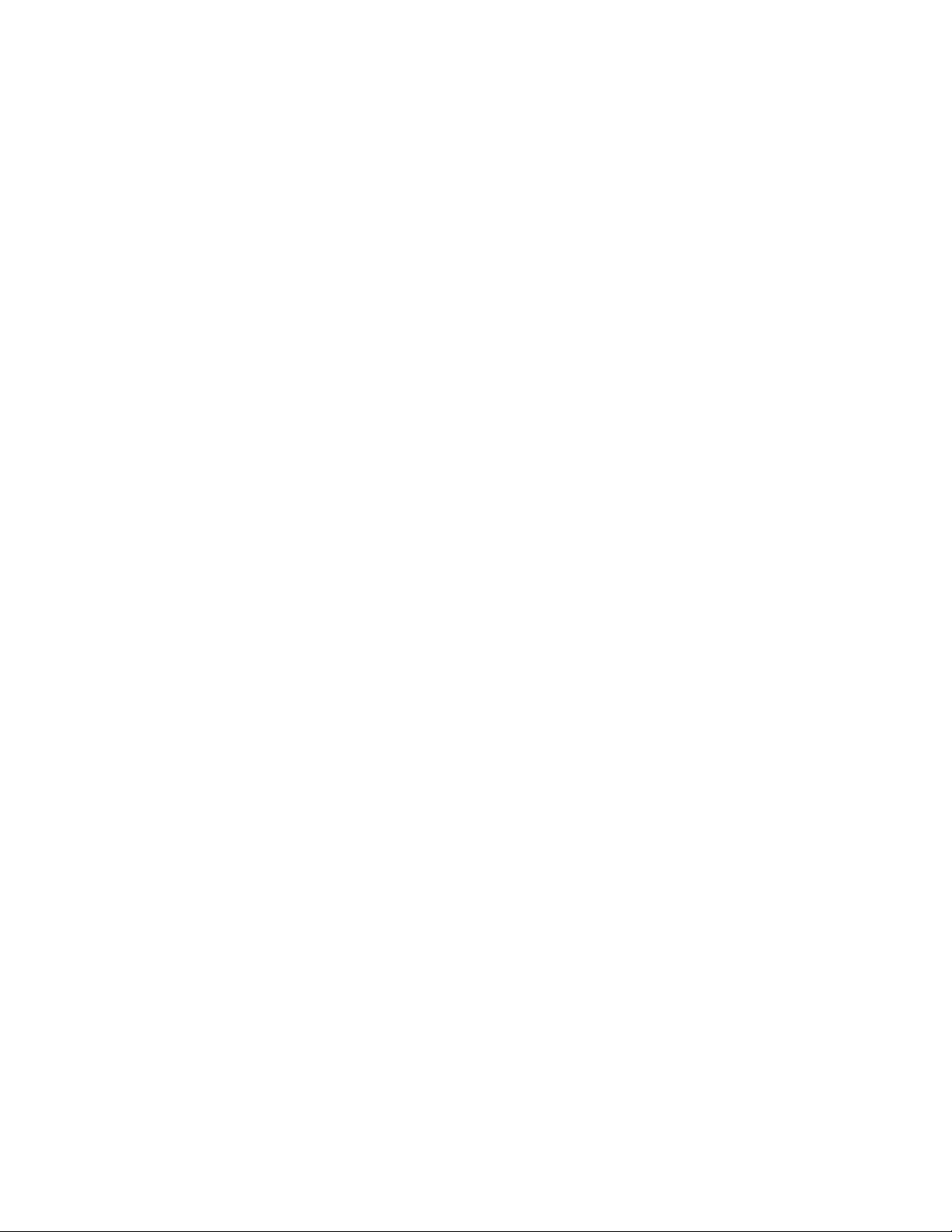
Bemærk:Førdubrugeroplysningerneidennebogogdetprodukt,deunderstøtter,skaldulæse“Vigtige
sikkerhedsforskrifter”påsidevogTillægA“Bemærkninger”påside119.
Andenudgave(Juli2012)
©CopyrightLenovo2012.
MEDDELELSEOMBEGRÆNSEDERETTIGHEDER:HvisdataellersoftwareleveresihenholdtilenGSA-aftale(General
ServicesAdministration),skerbrug,reproduktionogvideregivelseihenholdtildebegrænsninger,dererangiveti
aftalenr.GS-35F-05925.
Page 3
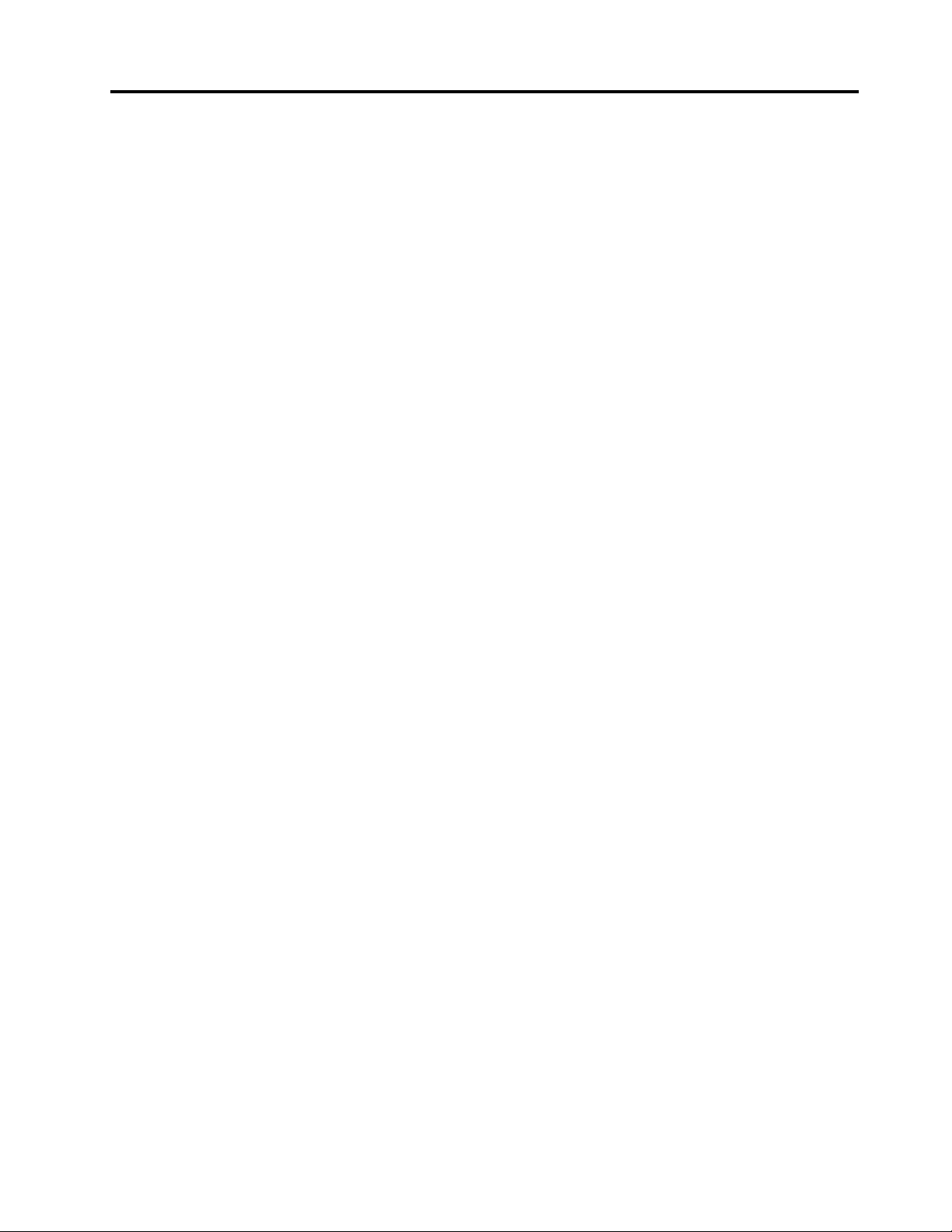
Indholdsfortegnelse
Vigtigesikkerhedsforskrifter......v
Serviceogopgraderinger...........v
Undgåstatiskelektricitet............v
Netledningerogomformere..........vi
Forlængerledningeroglignendeudstyr......vi
Stikogstikkontakter............vii
Eksterneenheder.............vii
Varmeogventilation............vii
Driftsbetingelser..............viii
Sikkerhedsforskrifterformodem........viii
Sikkerhedsforskrifterforlaser..........ix
Sikkerhedsforskrifterforstrømforsyning......ix
Rengøringogvedligeholdelse..........ix
Kapitel1.Produktoversigt........1
Faciliteter..................1
Specikationer................4
Lenovo-programmer.............5
AdgangtilLenovo-programmeriWindows
7-styresystemet.............5
AdgangtilLenovo-programmeriWindows
8-styresystemet.............6
IntroduktiontilLenovo-programmer.....7
Proler...................8
Stik,kontrollerogindikatorerpåcomputerens
forside.................9
Stikpåcomputerensbagside.......11
Placeringafkomponenter........13
Placeringafdelenepåsystemkortet....16
Indstillingaframmefoden.........18
Maskintypeog-modeletiket.......19
Kapitel2.Brugafcomputeren....21
Hyppigtstilledespørgsmål..........21
AdgangtilkontrolpaneletiWindows
8-styresystemet..............21
Brugtastaturet..............22
BrugafWindows-genvejstaster......22
BrugafdenblåThinkVantage-knap.....22
Brugenngeraftrykslæser........22
Brugafmusmedhjul............23
Justeringaflyd..............23
Computerenslydfunktion.........23
Indstillingaflydstyrkenfraskrivebordet...23
AngivelseaflydstyrkeniKontrolpanel....24
BrugafCD'erogDVD'er...........24
HåndterogopbevarCD'erogDVD'er....24
AfspilningafCDellerDVD........25
OptagelseafenCDellerDVD.......25
BrugafSingleTouch-ogMultiTouch-funktionen..25
Kapitel3.Digogdincomputer....29
Hjælptilhandicappedeogergonomi......29
Indretningafarbejdspladsen.......29
Ergonomi...............29
Genskinoglys.............30
Ventilation...............30
Stikkontakterogkabellængder......30
Registrércomputeren............31
Flytningafcomputerentiletandetlandelleret
andetområde...............31
Spændingsvælgerkontakt........31
Udskiftningafnetledninger........32
Kapitel4.Sikkerhed..........33
Sikkerhedsfunktioner............33
Tilslutningafenintegreretkabellås.......34
Brugafkodeord..............34
BIOS-kodeord.............34
Windows-kodeord...........35
Kongurérngeraftrykslæseren........35
Brugafogkendskabtilrewalls.......35
Beskyttelseafdatamodvirus.........35
Kapitel5.Installationellerudskiftning
afhardware..............37
Håndteringafenheder,dererfølsommeoverfor
statiskelektricitet.............37
Installationellerudskiftningafhardware.....37
Installationafeksterntudstyr.......37
Afmontérogmontérrammefoden.....38
Monteringafskærmfoden........38
Afmonteringafdækslet.........41
Afmontérogmontérrammefoden.....42
Afmontérogmontérhåndtaget......43
AfmontérogmontérdenbagersteI/O-enhed.43
Installationellerudskiftningafet
hukommelsesmodul...........44
Udskiftningafharddisken........46
Udskiftningafdetoptiskedrev......48
Udskiftomformerkort..........50
Udskiftningafkølepladen........51
Udskiftningafmikroprocessoren......52
Udskiftningafdeinternehøjtalere.....55
©CopyrightLenovo2012
i
Page 4
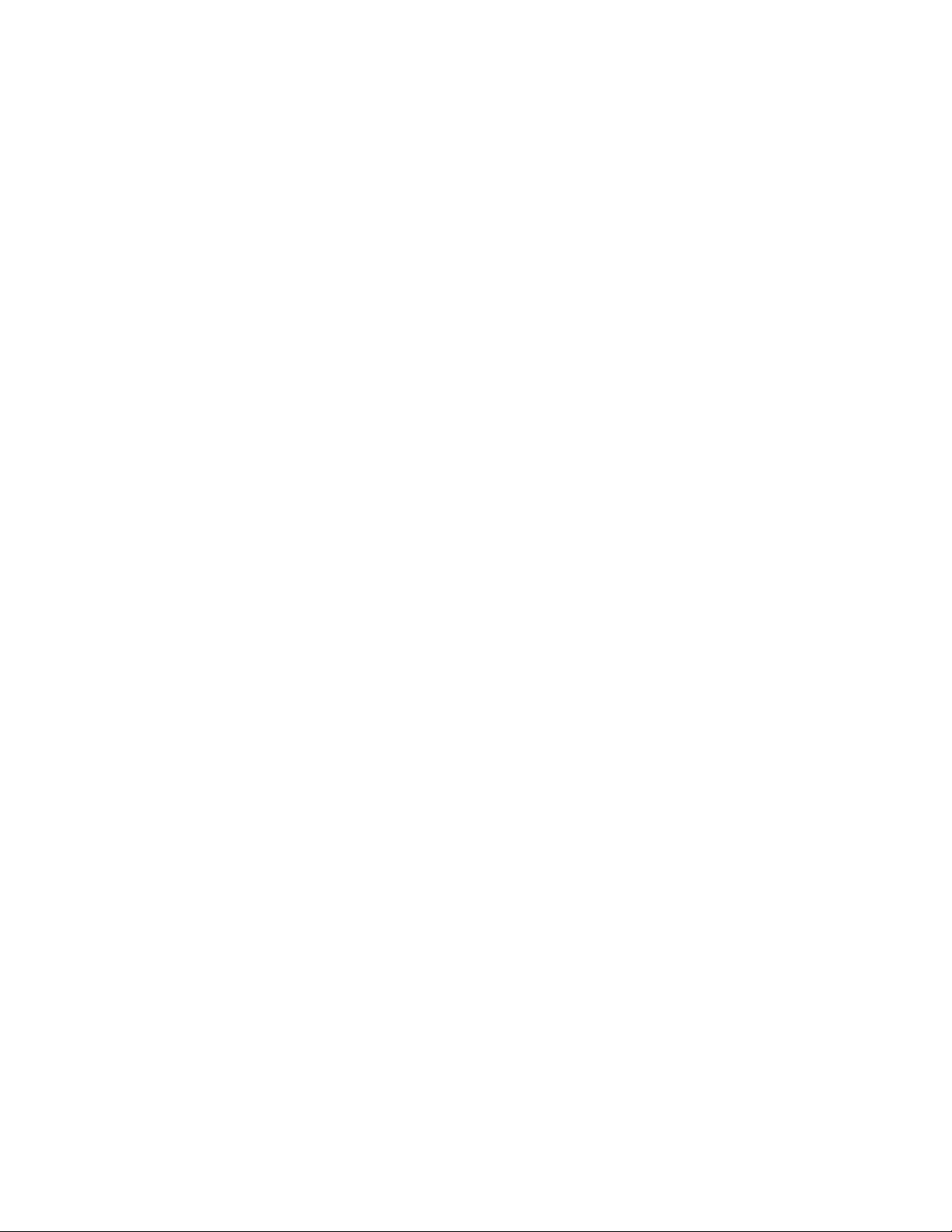
Udskiftningafvarmesensoren.......56
Udskiftdetindbyggedekamera......58
UdskiftningafWI-FI-kort.........59
Udskiftningaflyssensor.........61
UdskiftningafBluetooth-modul......62
Udskiftningafkortlæseren........63
UdskiftningafExpressCard........64
UdskiftningafkølepladeogblæsertilGPU..65
UdskiftdenbagersteenhedmedPS/2-stikog
serielport...............67
Udskiftningafmusen..........68
Udskiftningaftastaturet.........71
Afslutningafudskiftningenafdele.....72
Kapitel6.Oplysningerom
retablering...............75
OplysningeromretableringforWindows
7-operativsystemet.............75
Oprettelseogbrugafretableringsmedier..75
Sikkerhedskopierings-og
retableringsfunktioner..........76
BrugafRescueand
Recovery-arbejdsområdet........77
Oprettelseogbrugafetretableringsmedie..78
Installérforudinstalleredeprogrammerog
styreprogrammerigen..........79
Installérprogrammerigen........80
Installérstyreprogrammerigen......80
Løsningafretableringsproblemer.....80
OplysningeromretableringforWindows
8-operativsystemet.............81
Kapitel7.BrugafprogrammetSetup
Utility.................83
StartafprogrammetSetupUtility.......83
Fremvisningogændringafindstillinger.....83
Brugafkodeord..............83
Kodeord-bemærkninger.........84
Power-OnPassword..........84
AdministratorPassword.........84
HardDiskPassword...........84
Angiv,revidérellersletetkodeord.....84
Sletningafglemtkodeord(nulstilCMOS)..85
Aktiveringellerdeaktiveringafenenhed....85
Valgafstartenhed.............86
Vælgenmidlertidigstartenhed......86
Vælgellerrevidérstartsekvensforenheder..86
AktivérErP-compliancetilstand........86
ICE-ydelsestilstand.............87
ICE-temperaturadvarsel...........87
AfslutningafSetupUtility-program.......88
Kapitel8.Opdateringaf
systemprogrammer..........89
Brugafsystemprogrammer..........89
OpdatéringafBIOS(ash)fraendisk......89
OpdatérBIOSfrastyresystemet(ash).....90
RetableringfrafejlunderPOST/BIOS-opdatering.90
Kapitel9.Undgåproblemer.....91
Holdcomputerenopdateret.........91
Hentdesenestestyreprogrammertil
computeren..............91
Opdateringafstyresystemet.......91
BrugafSystemUpdate.........92
Rengøringogvedligeholdelse.........92
Grundlæggende............92
Rengøringafcomputeren........92
Godevanerforvedligeholdelse......94
Flytningafcomputeren...........94
Kapitel10.Fejlndingog
problemløsning............97
Grundlæggendefejlnding..........97
Fejlndingsprocedure............98
Fejlnding................98
Lydproblemer.............99
CD-problemer.............100
DVD-problemer............101
Periodiskeproblemer..........102
Problemermedtastatur,museller
pegeudstyr..............103
Skærmproblemer............104
Netværksproblemer...........106
Problemermedekstraudstyr.......109
Problemermedydelse,ogcomputeren
låser.................110
Printerproblemer............111
Problemermeddenserielleport......112
Programproblemer...........112
USB-problemer............113
LenovoSolutionCenter...........114
Kapitel11.Oplysninger,hjælpog
service................115
Flereoplysninger..............115
LenovoThinkVantageT ools........115
LenovoWelcome............115
Hjælpogsupport............115
Sikkerhedsforskrifteroggarantioplysninger..115
Lenovoswebsted............115
Lenovossupportwebsted........116
Hjælpogservice..............116
iiThinkCentreBrugervejledning
Page 5
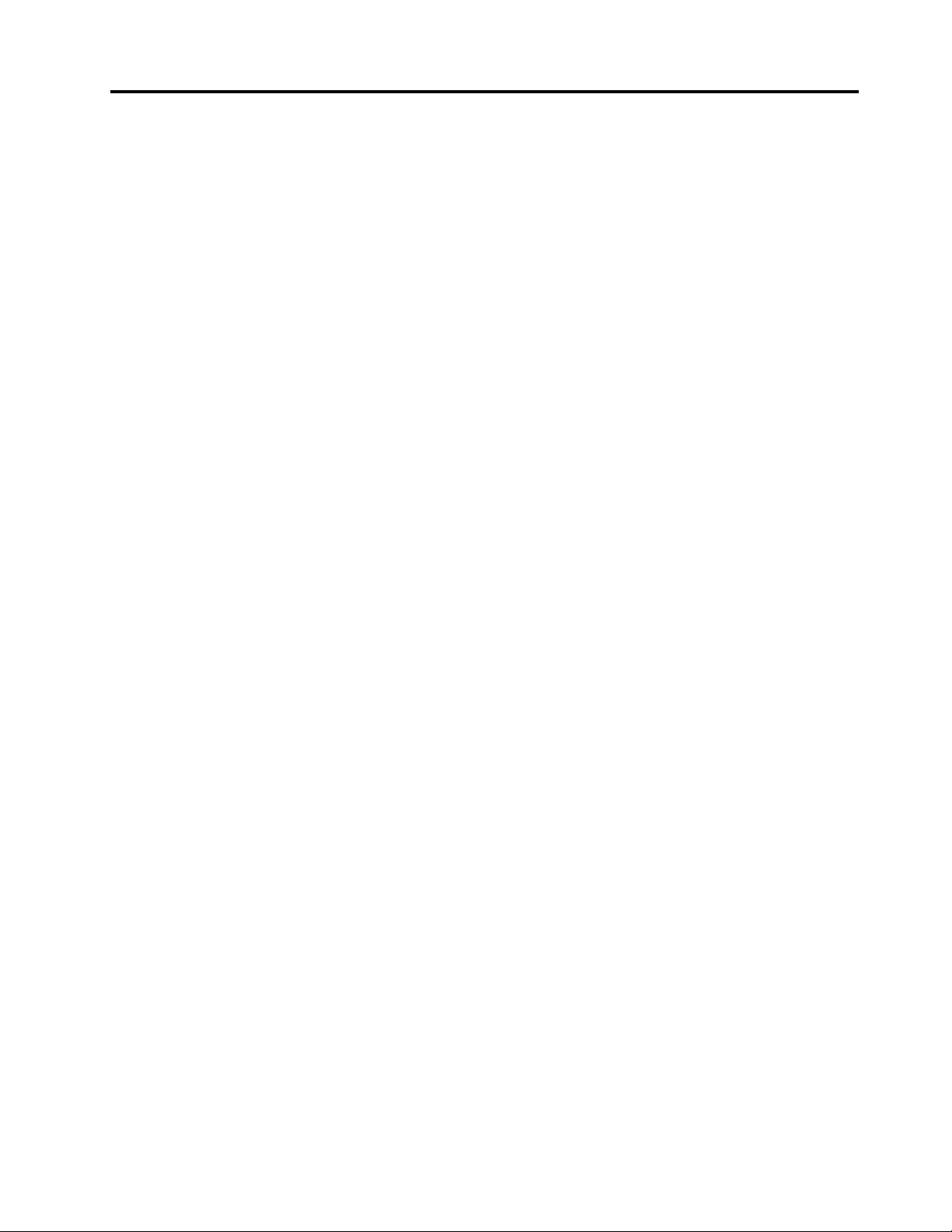
Brugafdokumentationenog
fejlndingsprogrammet.........116
Telefonservice.............116
Brugafandreserviceydelser.......117
Købafereserviceydelser........117
TillægA.Bemærkninger......119
Varemærker................119
TillægB.Oplysningerom
lovgivningsmæssigekrav......121
Bemærkningomeksportklassicering.....121
Bemærkningervedr.elektroniskstråling.....121
FCC(FederalCommunicationsCommission)
overensstemmelseserklæring.......121
Flereoplysningeromlovgivningsmæssigekrav..123
TillægC.Oplysningervedr.affald
afelektriskogelektroniskudstyr
(WEEE)samtgenbrug........125
VigtigeWEEE-oplysninger..........125
Oplysningervedrørendegenbrug.......125
OplysningervedrørendegenbrugforBrasilien..126
Oplysningervedrørendegenbrugafbatterierfor
Taiwan..................127
Oplysningervedrørendegenbrugafbatterierfor
denEuropæiskeUnion...........127
TillægD.Direktivvedrørende
begrænsningaffarligestoffer
(RoHS)................129
RoHS,Kina................129
RoHS,Tyrkiet...............129
RoHS,Ukraine...............129
RoHS,Indien...............130
TillægE.OplysningeromENERGY
STAR.................131
Stikordsregister...........133
©CopyrightLenovo2012
iii
Page 6
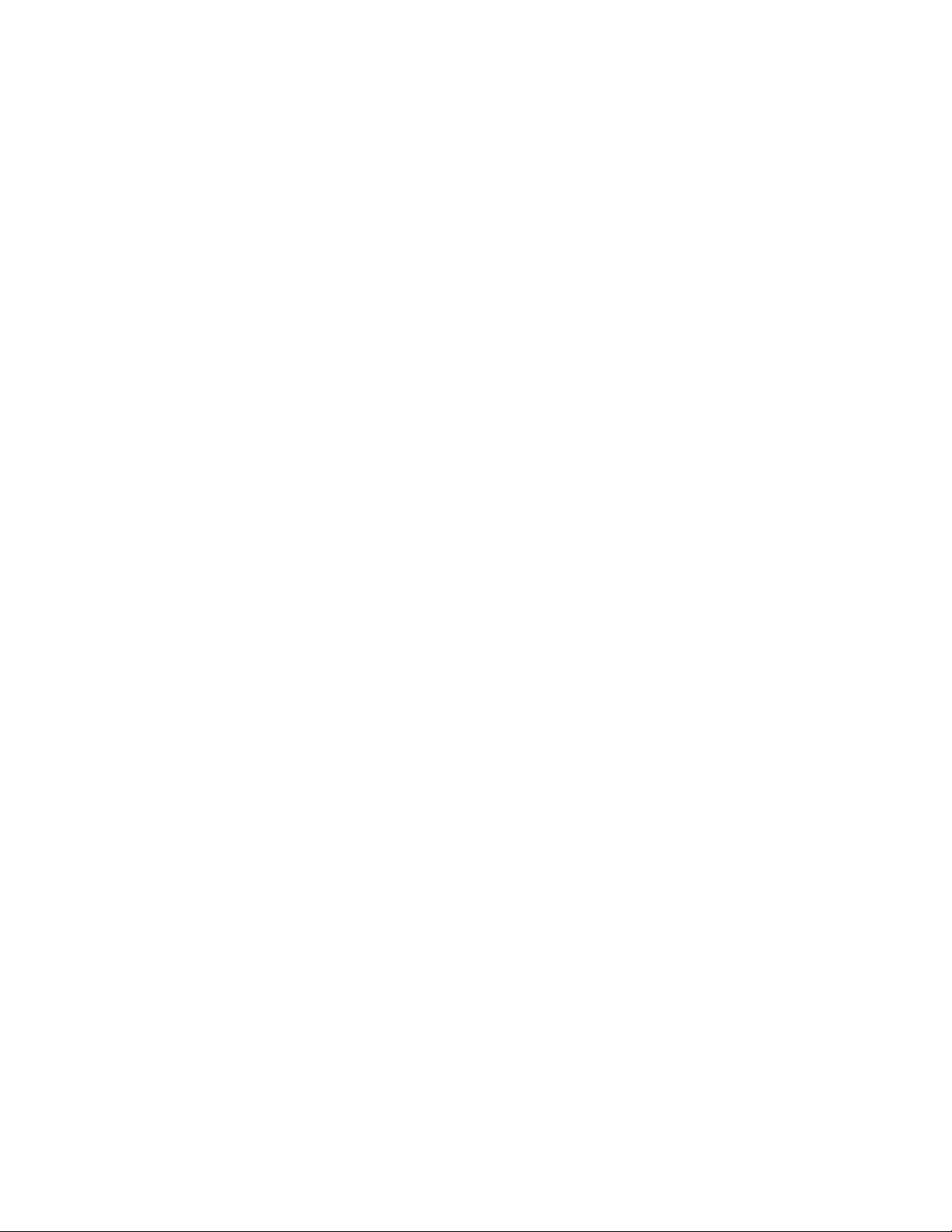
ivThinkCentreBrugervejledning
Page 7
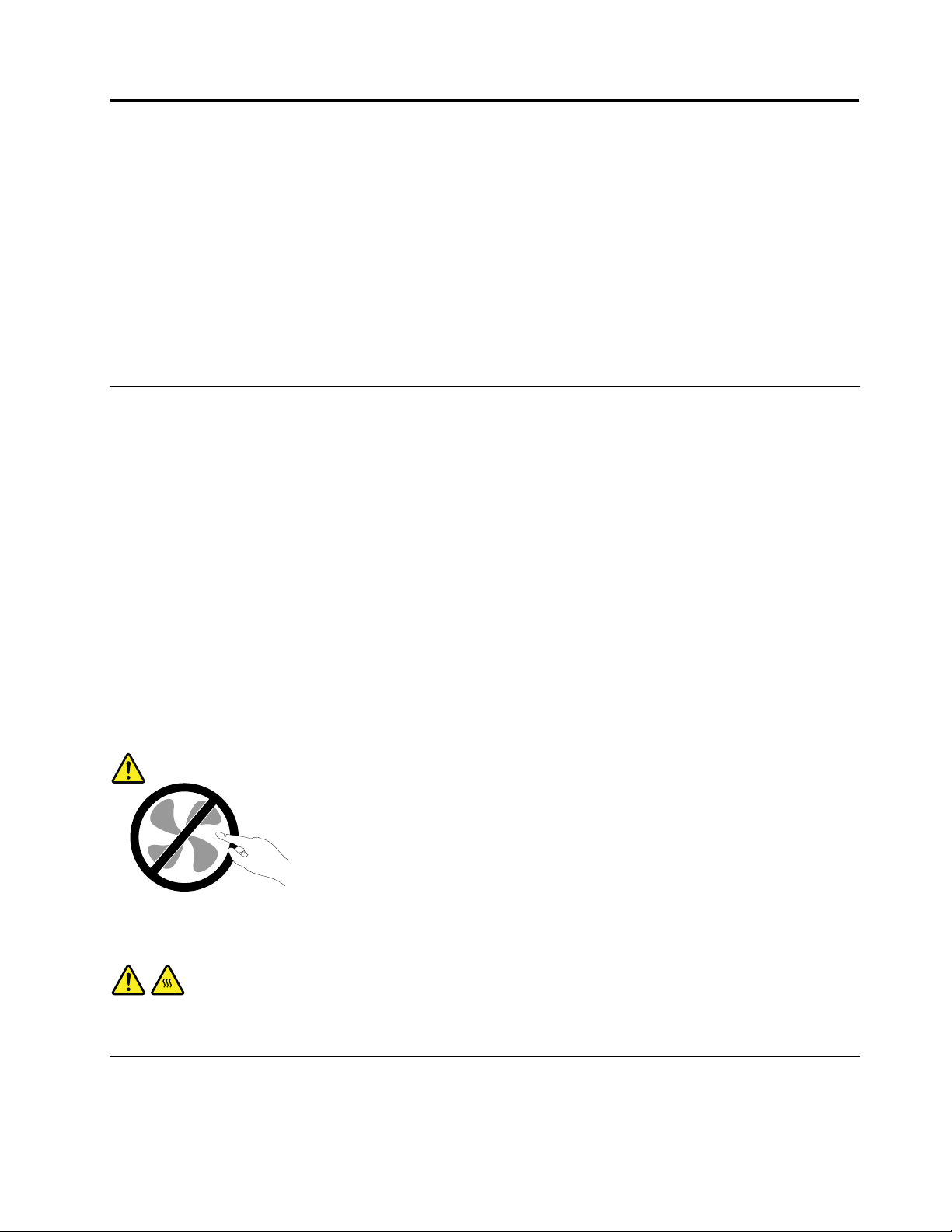
Vigtigesikkerhedsforskrifter
Paspå:
Førdubrugerdennebog,erdetvigtigt,atduharlæstalledesikkerhedsforskrifter,dergælderfor
detteprodukt.SeoplysningerneidetteafsnitogsikkerhedsoplysningerneiThinkCentreSikkerhed,
garantiogopsætningsvejledning,derblevleveretsammenmeddetteprodukt.Vedatlæseogforstå
dissesikkerhedsforskrifterreducererdurisikoenforpersonskadeellerbeskadigelseafproduktet.
HvisduikkelængereharenkopiafThinkCentreSikkerhed,garantiogopsætningsvejledning,kanduhente
enPDF-versionfraLenovo
ThinkCentreSikkerhed,garantiogopsætningsvejledningogdenneThinkCentreBrugervejledningpåere
sprogpåLenovossupportwebsted.
®
ssupportwebstedpåhttp://www.lenovo.com/support.Dukanogsånde
Serviceogopgraderinger
Forsøgikkeselvatservicereetprodukt,medmindrekundesupportcentretharbedtdigomatgøredet,eller
hvisdeterangivetidokumentationen.Brugkunenserviceudbyder,derergodkendttilatreparereet
bestemtprodukt.
Bemærk:Nogledeleafcomputerenkanopgraderesellerudskiftesafkunden.Opgraderingerkaldestypisk
forekstraudstyr.Dele,derkanudskiftesafkunden,kaldesforCRU'er(CustomerReplaceableUnits).Lenovo
levererdokumentationmedenvejledning,nårkundenselvkaninstallereekstraudstyrellerudskifteCRU'er.
Duskalnøjefølgevejledningen,nårduselvinstallererellerudskifterdele.Nårcomputerenerslukket,det
vilsige,nårtændt-lampenikkelyser,betyderdetikkenødvendigvis,atderikkeerspændingiproduktet.
Kontrolléraltid,atdererslukketforstrømmen,ogatprodukteterafmonteretfrastrømkilden,indendufjerner
dæksletfraetproduktmednetledning.DererereoplysningeromCRU'eriKapitel5“Installationeller
udskiftningafhardware”påside37.Kontaktkundesupportcentret,hvisduharspørgsmål.
Selvomderikkeernogendele,derbevægersigicomputeren,nårnetledningenerafmonteret,skaldu
alligevelværeopmærksompåfølgendeadvarsler.
Paspå:
Farligebevægeligedele.Holdngreogandrelegemsdelevækfradetteområde.
Paspå:
FørduudskifterCRU'er,skalduslukkeforcomputeren.Venti3-5minutter,såcomputerenkan
afkøles,indenduåbnerdækslet.
Undgåstatiskelektricitet
Statiskelektriciteterikkeskadeligformennesker.Imidlertidkandetbeskadigecomputerensdeleogudstyr.
Dele,dererfølsommeoverforstatiskelektricitet,kanblivebeskadiget,hvisduikkehåndtererdemkorrekt.
©CopyrightLenovo2012
v
Page 8
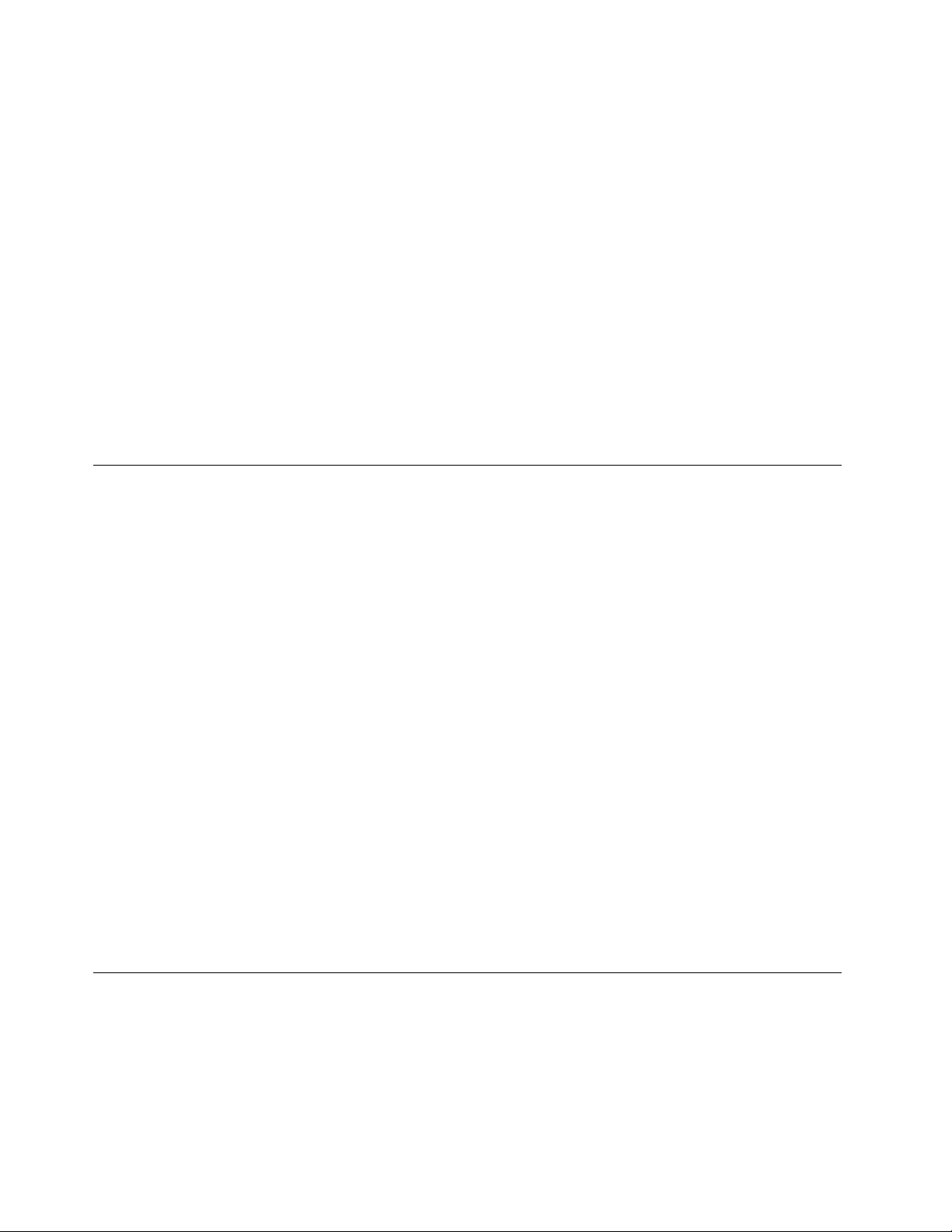
NårudpakkerekstraudstyrellerCRU'erud,måduførståbnedenantistatiskepose,nårdubliverbedt
omdetivejledningen.
Følgdisseforholdsreglerforatundgåstatiskelektricitet,nårduhåndtererekstraudstyrellerCRU'er,eller
nårcomputereneråben:
•Begrænsdinebevægelser.Nårdubevægerdig,skabesderstatiskelektricitetomkringdig.
•Håndtéraltidkomponenterneforsigtigt.T agfatikantenafadaptere,hukommelsesmodulerogandre
kredsløbskort.Røraldrigvedkredsløbene.
•Ladikkeandrerørevedkomponenterne.
•Nårduinstallererendel,dererfølsomoverforstatiskelektricitet,skalduladedenantistatiskeposemed
delenirørevedudvidelsesportensmetaldækselellervedenandenumaletmetaladepåcomputereni
mindsttosekunder.Detreducererstatiskelektricitetiposenogfradinkrop.
•Hvisdetermuligt,skalduinstalleredennyedeldirekteicomputeren,nårduhartagetdenudafden
antistatiskepose,udenatlæggedelenfradig.Hvisdetikkeermuligt,skaldulæggedenantistatiske
posepåenplanoveradeoglæggedelenpåposen.
•Dumåikkelæggedelenpåcomputerensdækselellerpåandetmetalliskmateriale.
Netledningerogomformere
Brugkundenetledningerogomformere,derleveresafproducenten.
Netledningerneskalværesikkerhedsgodkendt.ITysklandskaldetværeH05VV-F,3G,0,75mm
Iandrelandeskaldekorrektetyperanvendespåtilsvarendevis.
Rulaldrignetledningenomkringomformerenelleretandetobjekt.Detkanosse,knækkeellerbøje
netledningen.Detkanudgøreensikkerhedsrisiko.
Placéraltidnetledningerne,såderikketrædespådem,ellersådeikkekommeriklemme.
Beskytledningenogomformerenmodvæsker.Dumåf.eks.ikkeplacereledningenelleromformereni
nærhedenafhåndvaske,badekar,toiletterellerpågulve,derblivervasketmedydenderengøringsmidler.
Væskerkanforårsageenkortslutning,isærhvisnetledningenelleromformerenerblevetbeskadiget.Væsker
kanogsågradvisttærestikketpånetledningenog/ellerstikketpåomformeren,hvilketkanforårsage
overophedning.
Tilslutaltidnetledningerogsignalkableridenkorrekterækkefølge,ogkontrollér,atallenetledningerneer
korrekttilsluttetstikkontakterne.
Brugikkeomformere,hvorstikbeneneertærede,og/ellersomvisertegnpåoverophedning,f.eks.ødelagt
plastic.
Brugikkenetledninger,hvorstikkeneibeggeendervisertegnpåtæringelleroverophedning,ellerhvor
netledningenerødelagtpånogenmåde.
2
ellerbedre.
Forlængerledningeroglignendeudstyr
Kontrollér,atdeforlængerledninger,spændingsstabilisatorer,UPS(UninterruptiblePowerSupply)og
multistikdåser,somdubruger,kanhåndtereproduktetsstrømkrav.Dumåaldrigoverbelasteovennævnte
udstyr.Hvisdubrugermultistikdåser,måbelastningenikkeoverstigemultistikdåsensinputkapacitet.
Kontaktenelektrikerforatfåereoplysninger,hvisduharspørgsmålomstrømbelastning,strømkrav,
oginputkapacitet.
viThinkCentreBrugervejledning
Page 9
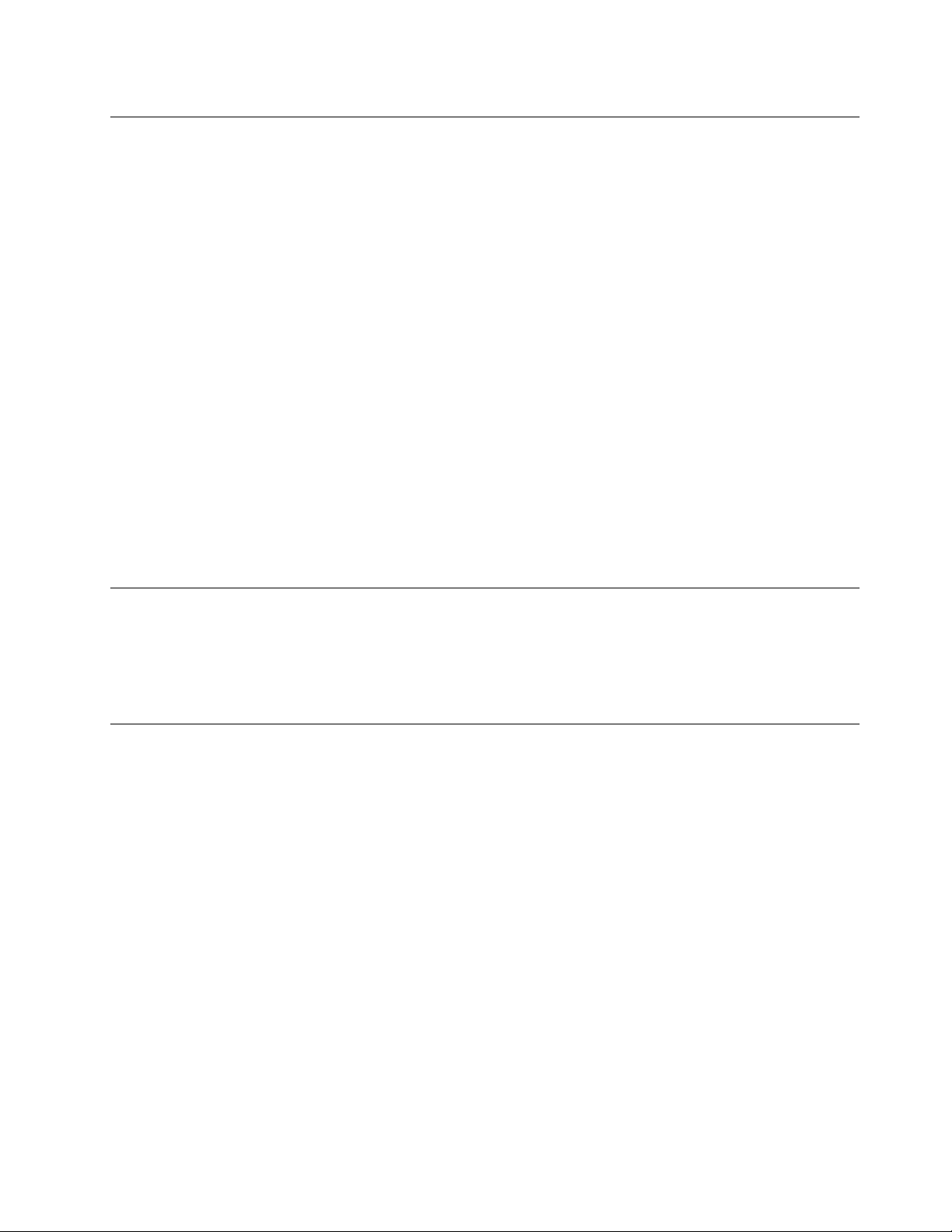
Stikogstikkontakter
Hvisdenstikkontakt,somduvilbrugesammenmedcomputerudstyret,erødelagtellertæret,måduikke
brugeden,førdenerudskiftetafenuddannetelektriker.
Dumåikkebøjeellerændrestikket.Hvisstikketerødelagt,skaldufåetnythosforhandleren.
Brugikkesammestikkontakt,somdubrugertilandreapparater,dertrækkerstoremængderstrøm.Du
risikerer,atustabilspændingødelæggercomputeren,dataellertilsluttedeenheder.
Nogleprodukterleveresmedettre-bensstik.Dissestikmåkunanvendessammenmedenstikkontaktmed
jordforbindelse.Deterensikkerhedsforanstaltning.Dumåikkeignoreredennesikkerhedsforanstaltning
vedatprøveatindsættestikketienstikkontaktudenjordforbindelse.Hvisduikkekanindsættestikket
istikkontakten,skaldukontakteenelektriker,såhankaninstallereengodkendtstikkontakt.Dumå
aldrigoverbelasteenstikkontakt.Dengenerellesystembelastningmåikkeoverstige80%afgrenens
strømkapacitet.Kontaktenelektrikerforatfåereoplysninger,hvisduharspørgsmålomstrømbelastning
oggrenensstrømkapacitet.
Kontrollér,atdenstikkontakt,dubruger,hardetkorrekteantalledninger,atdenernematkommetil,ogat
densiddertætpåudstyret.Dumåikkestrækkenetledningerheltud,dadetkanødelæggedem.
Kontrollér,atstikkontaktenlevererkorrektspændingogstrømtildetprodukt,duinstallerer.
Værforsigtig,nårdutilslutterogtagernetledningerudafstikkontakten.
Eksterneenheder
Deenestekablertileksterneenheder,dumåtilslutteellerafmontere,menscomputerenertændt,erUSB
(UniversalSerialBus)-og1394-kabler.Ellersrisikererduatbeskadigecomputeren.Ventmindstfem
sekundereftercomputerenerslukket,førduafmonterereksternekabler,foratundgåeventuelskade
påtilsluttedeenheder.
Varmeogventilation
Computere,vekselstrømsadaptereogandettilbehørgenererervarme,nårdeertændt,ognårbatteriet
oplades.Følgaltiddissegrundlæggendeforholdsregler:
•Ladikkecomputeren,vekselstrømsadapterenellertilbehørliggeiskødetellerandrestederpå
kroppenienlængereperiode,menscomputereneribrug,ellermensbatterietoplades.Computeren,
vekselstrømsadapterenogmegettilbehørgenererervarme,nårdeeridrift.Hviscomputereneriberøring
medkroppenilængeretid,kandetgiveubehagogisidsteendeforbrændinger.
•Dumåikkeopladebatterietellerbrugecomputeren,vekselstrømsadapterenellertilbehørnærved
brændbarematerialerellerpåsteder,hvordererrisikoforeksplosion.
•Ventilationshuller,blæsereogkølepladerleveresmedproduktetafsikkerhedsmæssigeårsagerogforat
giveenmerebehageligogpålideligdrift.Dukankommetilatblokeredisse,hvisdubrugercomputereni
sengen,påensofa,ettæppeellerlignende.Dumåaldrigblokereellertildækkeventilationshullerne,og
dumåhellerikkedeaktivereblæserne.
Undersøgcomputerenmindsténganghvertredjemånedforatse,omderharsamletsigstøviden.Førdu
undersøgercomputeren,skalduslukkefordenogtagenetledningsstikketudafstikkontakten.Fjernderefter
støvfraluftgitreoghulleridækslet.Hvisderharsamletsigstøvudvendigt,skalduogsåundersøgeom
dererstøvindvendigt,herunderpåkølepladenogiluftgitreogblæsere.Fjerneventueltstøv.Duskalaltid
slukkeforcomputerenogtrækkestikketudafstikkontakten,førduåbnerdækslet.Duskalundgåatbruge
©CopyrightLenovo2012
vii
Page 10
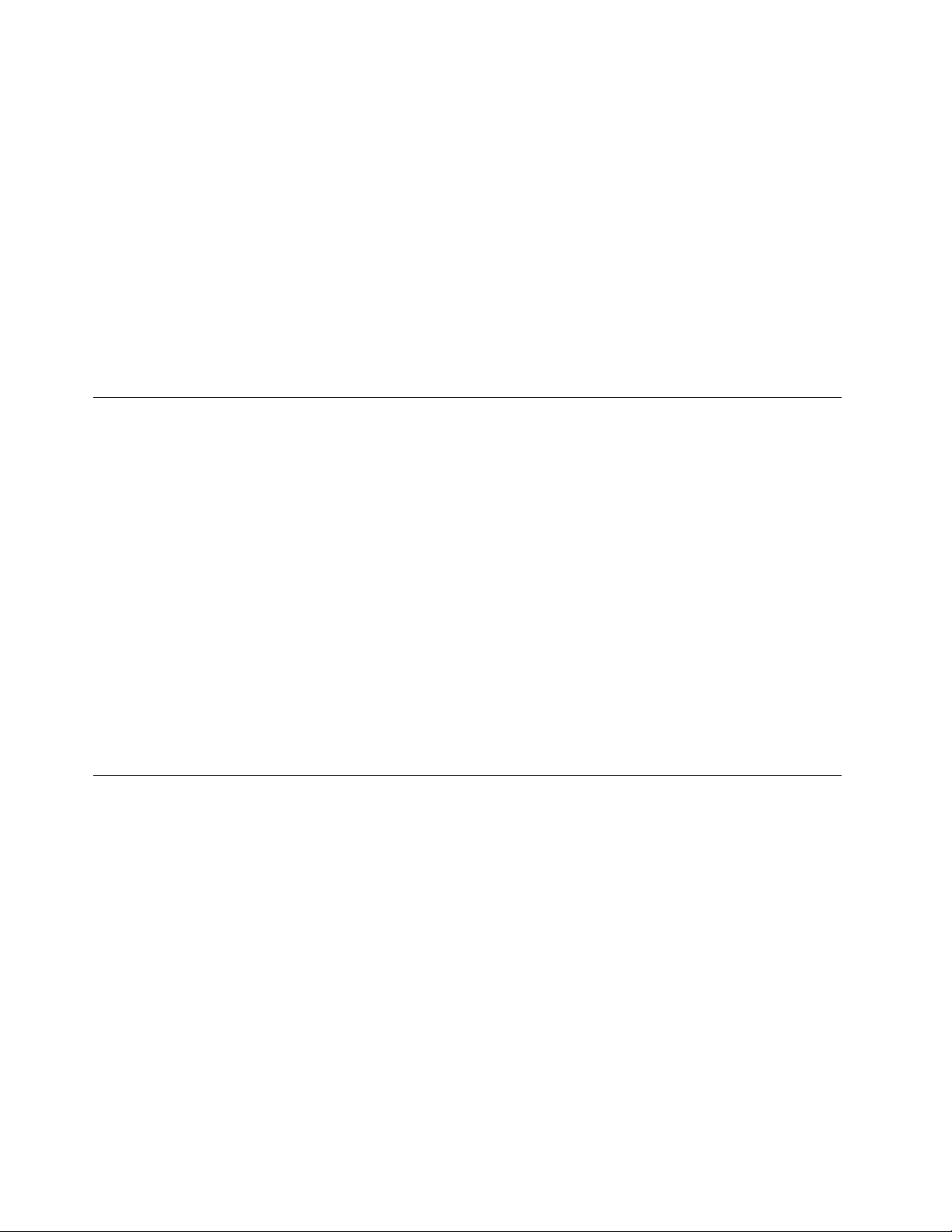
computereniområder,derliggernærmereend60centimeterfraområdermedmegettrak.Hvisduikke
kanundgådet,skalduundersøgecomputerenogrengøredenoftere.
Følgdissegrundlæggendeforholdsregler.Detøgerdinegensikkerhedogforøgercomputerensydeevne.
•Sørgfor,atdæksleterlukket,nårcomputerenersattil.
•Undersøgregelmæssigtcomputerensydersideforatse,omderharsamletsigstøv.
•Fjernstøvfraluftgitreoghulleridækslet.Detkanværenødvendigtatrengørecomputerenoftere,hvis
denerplaceretpåetsted,hvorderermegetstøvetellermegettrak.
•Blokérikkeventilationshullerne.
•Benytikkecomputeren,mensdenstårietskabellerlignende,dadetkanøgerisikoenforoverophedning.
•Temperaturenpåluftstrømmenindicomputerenmåikkeoverstige35°C.
•Installérikkeluftltreringsudstyr.Detkanforhindrekorrektkøling.
Driftsbetingelser
Detoptimaledriftsmiljøforcomputerener10°C-35°Cmedenluftfugtighedmellem35-80%.Hvis
computerenbliveropbevaretellertransporteretvedtemperaturerlavereend10°C,skaldulangsomtlade
computerenvarmeoptilenoptimaldriftstemperaturpå10°Ctil35°Cførbrug.Detkantageoptiltotimer
underekstremeforhold.Hvisduikkeladercomputerenopnåenoptimaltemperatur,førdubrugerden,
risikererduuopretteligeskaderpåcomputeren.
Hvisdetermuligt,skalduplacerecomputerenietvelventileretogtørtlokale,ogikkeidirektesol.
Undgåathaveelektriskeapparatersomf.eks.ventilatorer,radioer,forstærkedehøjtalereogmikroovnetæt
påcomputeren,fordidestærkemagnetfelter,dergenereresafdisseapparater,kanbeskadigeskærmen
ogdatapåharddisken.
Sætikkedrikkevarerovenpåellervedsidenafcomputerenellertilsluttedeenheder.Hvisduspildervæske
påellericomputerenellerentilsluttetenhed,kanderopståenkortslutningellerandenskade.
Undgåspisningellerrygninghenovertastaturet.Derkanopståskader,hvisderkommerkrummereller
askeitastaturet.
Sikkerhedsforskrifterformodem
Paspå:
ForatreducererisikoenforbrandskaldukunbrugeenNr.26AWG-telekommunikationsledningeller
større(f.eks.Nr.24AWG),dererangivetafUnderwritersLaboratories(UL)ellercerticeretafCSA
(CanadianStandardsAssociation).
Følgdissegrundlæggendesikkerhedsforskrifter,nårdubrugerteleudstyrforatnedsætterisikoenforbrand,
elektriskstødellerpersonskade:
•Tilslutaldrigtelefonledningeritordenvejr.
•Installéraldrigtelefonstikivådelokaliteter,medmindrejackstikketerberegnettilvådelokaliteter.
•Røraldrigveduisoleredetelefonledningerellerterminalstik,medmindretelefonledningenerafmonteret
franetværksinterfacet.
•Værforsigtig,nårduinstallererellerændrerentelefonforbindelse.
•Brugikkeentelefon(bortsetfraentrådløs)itordenvejr.Dererfareforelektriskstødfralynnedslag.
•Brugikketelefonentilatrapportereetgasudslipinærhedenafudslippet.
viiiThinkCentreBrugervejledning
Page 11
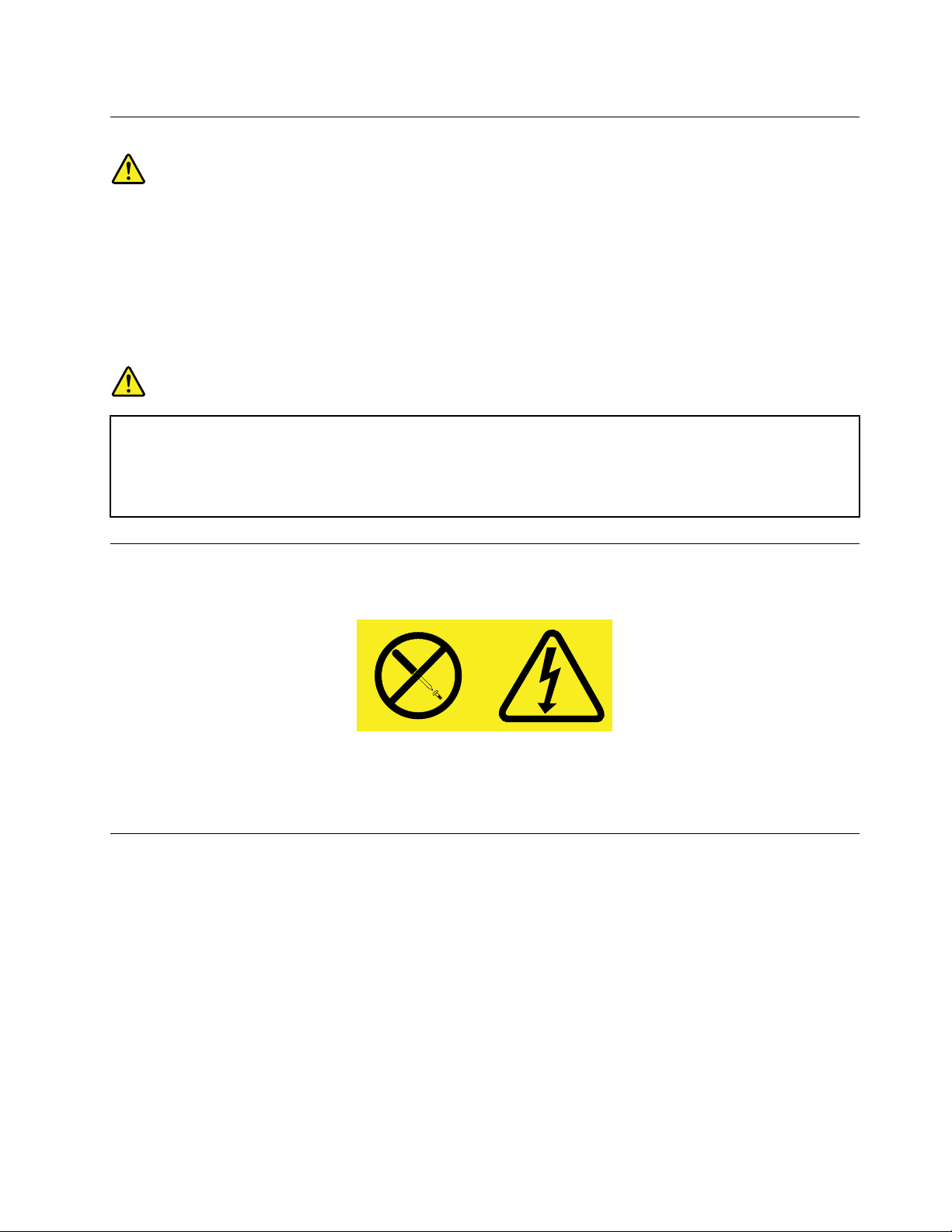
Sikkerhedsforskrifterforlaser
Paspå:
Bemærkfølgende,nårlaserprodukter(f.eks.CD-ROM'er,DVD-drev,beroptiskeenhedereller
sendere)erinstalleret:
•Fjernikkedækslerne.Fjernikkelaserproduktetsdæksler.Detkanresultereialvorligstrålingsfare.
Enhedenindeholderingendele,derkanudskiftesellerrepareres.
•Brugafjusteringsknapperellerudførelseafjusteringerellerandreprocedurerenddem,derer
beskrevether,kanresultereialvorligstrålingsfare.
Fare!
Visselaserprodukterindeholderenindbyggetklasse3Aellerklasse3Blaserdiode.Bemærk
følgende.
Laserstråling,nårdeneråben.Seikkedirekteindilaserstrålen,ogbenytikkeoptiskeinstrumenter
tilatseindilaserstrålen.Undgådirektelaserstråling.
Sikkerhedsforskrifterforstrømforsyning
Dumåaldrigfjernedæksletfrastrømforsyningsenhedenellerfraandredelemeddennemærkat.
Dererfarligspænding,strømogfarligeenerginiveaueriallekomponenter,hvordennemærkatsidderpå.
Dissekomponenterindeholderingendele,derkanudskiftesellerrepareres.Kontaktenservicetekniker,hvis
dumener,dererproblemermedenafdissedele.
Rengøringogvedligeholdelse
Detervigtigtatrenholdecomputerenogskrivebordet.Slukforcomputeren,ogafmontérnetledningen,
førdurengørcomputeren.Sprøjtikkeydenderengøringsmidlerdirektepåcomputeren,ogbrugikke
brændbarerengøringsmidler.Komrengøringsmidletpåenblødklud,ogtørcomputerensoveraderaf.
©CopyrightLenovo2012
ix
Page 12
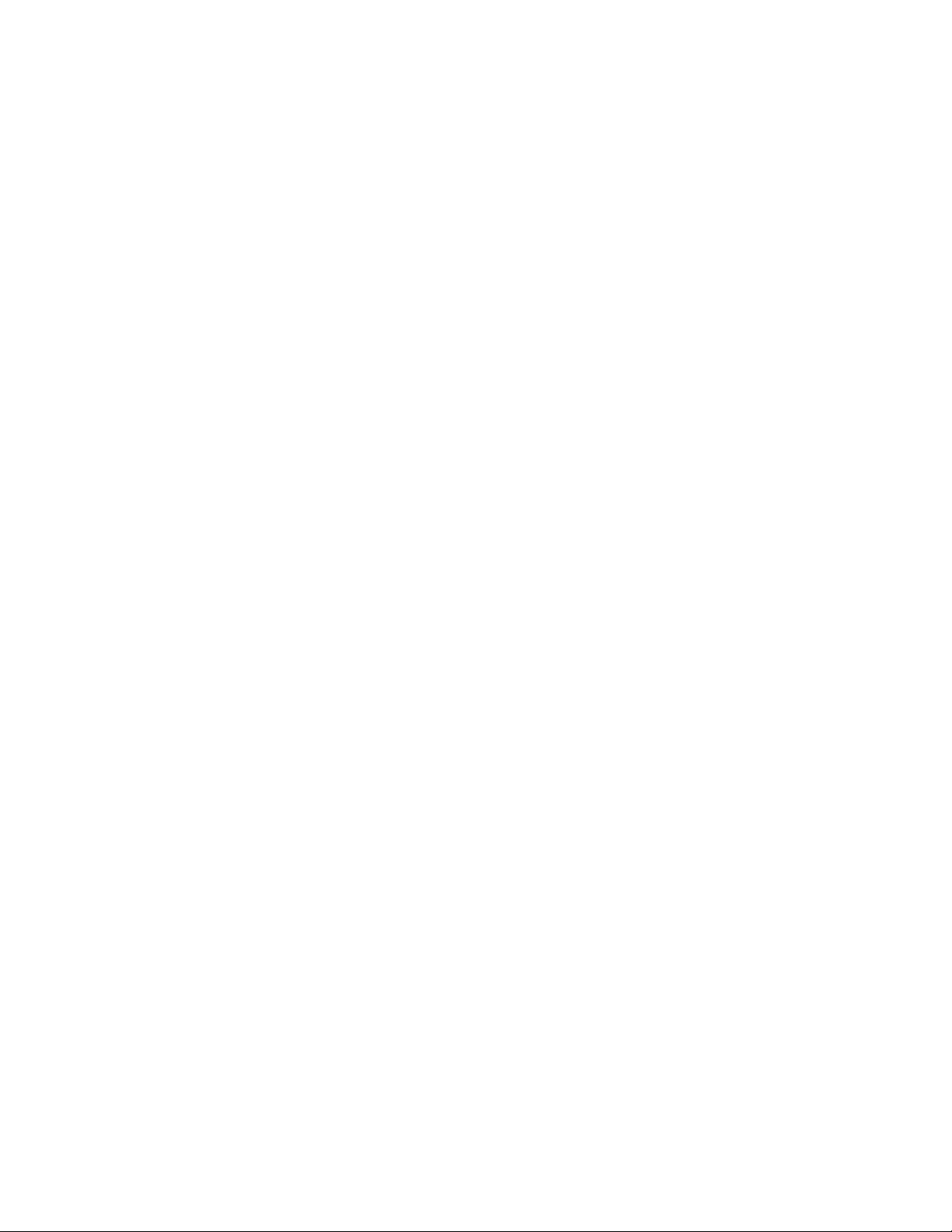
xThinkCentreBrugervejledning
Page 13
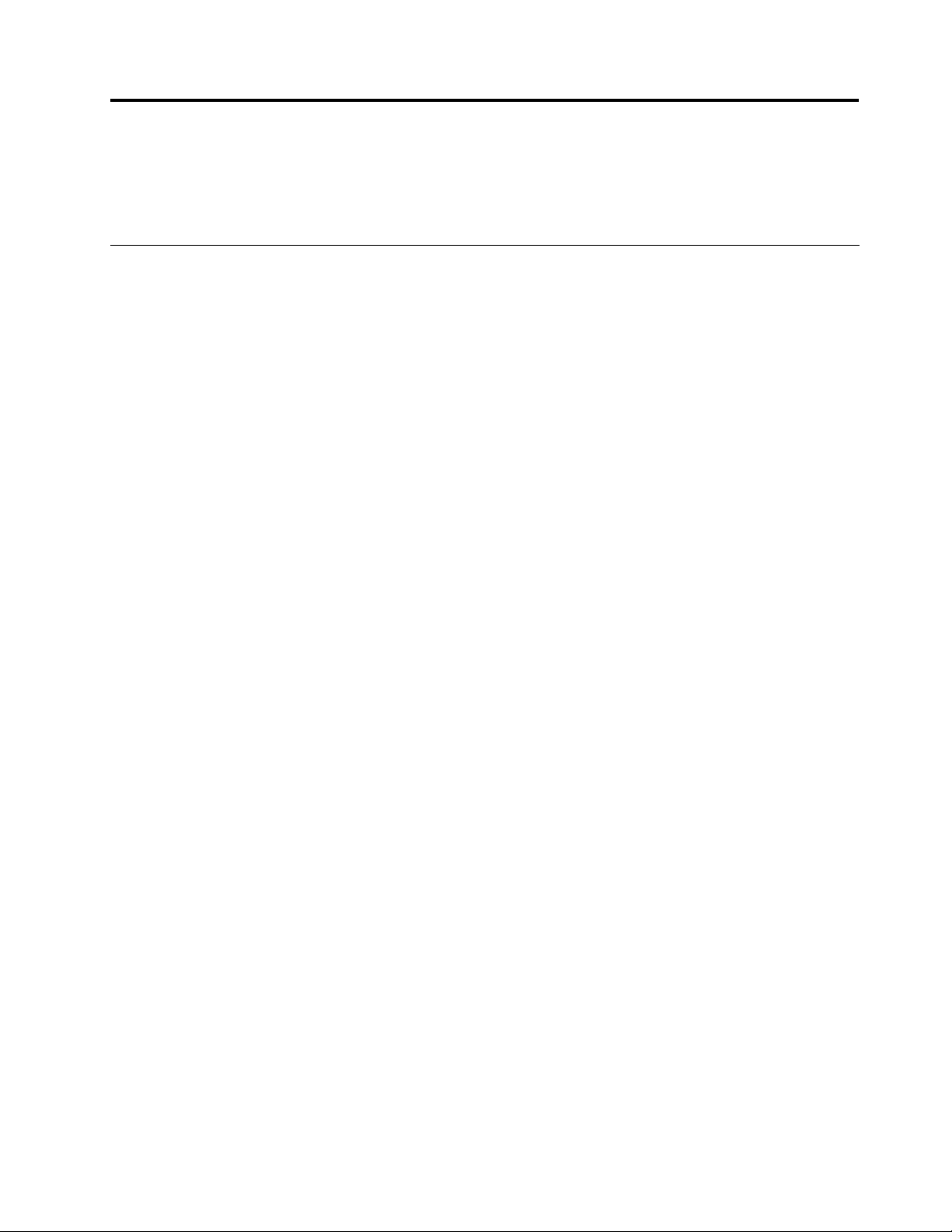
Kapitel1.Produktoversigt
Dettekapitelindeholderoplysningeromcomputerensfaciliteter,specikationer,programmerfraLenovo,
placeringenafstik,komponenter,delepåsystemkortetoginternedrev.
Faciliteter
Detteafsnitomhandlercomputerfunktionerne.Oplysningernedækkereremodeller.
Gøretaffølgendeforatseoplysningeromdinspecikkemodel:
•GåindiprogrammetSetupUtilityvedatfølgeinstruktionerneiKapitel7“BrugafprogrammetSetup
Utility”påside83
•IMicrosoft
®
Egenskaberforatseoplysningerne.
•IoperativsystemetWindows8skalduyttemarkørentilskærmhjørnetentenøversttilhøjreellernederst
tilhøjreforatseamuletterne.KliksåpåIndstillinger➙Pc-oplysningerforatseoplysningerne.
Mikroprocessor
Computerenleveresmedenaffølgendemikroprocessorer(størrelsenpådeninternecachevariererefter
modeltype):
•Intel
®
Core™i3-mikroprocessor
•IntelCorei5-mikroprocessor
•IntelCorei7-mikroprocessor
•IntelCeleron
•IntelPentium
.VælgderefterMain➙SystemSummaryforatseoplysningerne.
Windows
®
-mikroprocessor
®
-mikroprocessor
®
7operativsystemskalduklikkepåStarthøjreklikkepåComputerogvælg
Hukommelse
ComputerenunderstøtteroptiltoDDR3SODIMM-moduler(doubledatarate3smalloutlinedualinline
memorymodule).
Internedrev
•Optiskdrev:DVDellerDVD-brænder(valgfrit)
•SATA-harddisk(SerialAdvancedTechnologyAttachment)
Bemærk:ComputerenunderstøtterSATA2.0-ogSATA3.0-enheder.Dererereoplysningeriafsnittet
“Placeringafdelenepåsystemkortet”påside16
.
Skærm
•23-tommersantiglareLCD-panelmedteknologienIn-PlaneSwitching(IPS)
•20-tommersantiglareLCD-panel
Videosubsystem
•IndbyggetgrakkorttiletDisplayPort-indgangsstikogetDisplayPort-udgangsstik.
•Graskprocessor(GPU),ivissemodeller
©CopyrightLenovo2012
1
Page 14
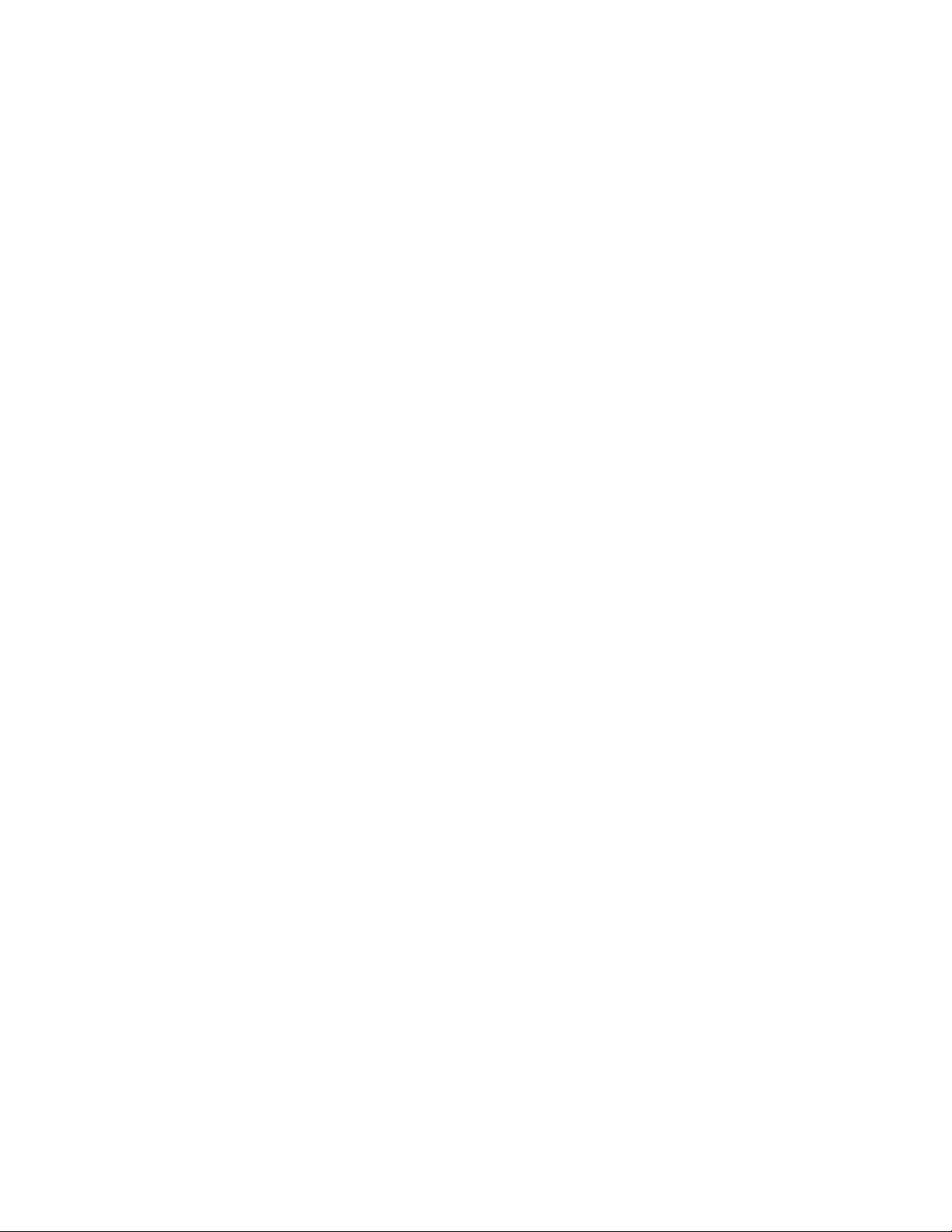
Lydsubsystem
•IndbyggetHD-lyd(high-denition)
•Mikrofonstikogstiktilhovedtelefon
•Internestereohøjttaleremedlydforbedrendeteknologi
Tilslutningsmuligheder
•IndbyggetEthernet-kontrolenhed(100/1000mbit/s)
Systemstyringsfunktioner
•MulighedforatlagreresultaterafPOST-testafhardware
•DMI(DesktopManagementInterface)
DMI(DesktopManagementInterface)giverbrugereenfællessti,hvordekanfåadgangtiloplysningerom
alleaspekterafencomputer,herunderprocessortype,installationsdato,tilsluttedeprintereogandreydre
enhederogstrømkildersamtenvedligeholdelsesoversigt.
•ErP-compliancetilstand
ErP-compliancetilstand(Energy-relatedProductsDirective)reducererforbrugetafelektricitet,
nårcomputereneristandbytilstandellerslukket.Dererereoplysningeriafsnittet“Aktivér
ErP-compliancetilstand”påside86
.
•IntelAMT(ActiveManagementTechnology)(vissemodeller)
IntelAMTerhardware-ogrmwareteknologi,sombyggerbestemtfunktionalitetindicomputereforat
gøredemlettereogbilligereforvirksomhederatovervåge,vedligeholde,opdatere,opgradereogreparere.
•ICE(IntelligentCoolingEngine)
ICE(IntelligentCoolingEngine)erenvarmestyringsløsning,somgørdetmuligtforcomputerenat
køremedbedretemperaturhåndteringogbedreakustiskydelse.ICE-funktionenovervågerdesuden
computerenstemperaturhåndteringforatidenticerevarmeproblemer.Dererereoplysningeri
“ICE-ydelsestilstand”påside87
og“ICE-temperaturadvarsel”påside87.
•PXE(PrebootExecutionEnvironment)
PrebootExecutionEnvironmenteretmiljøtilstartafcomputerevedhjælpafetnetværksinterface,somer
uafhængigtafdatalagerenheder(f.eks.enharddisk)ellerinstalleredestyresystemer.
•SMBIOS(SystemManagementBasicInput/OutputSystem)ogSM-software
SMBIOS-specikationendenererdatastrukturerogadgangsmetoderienBIOS,somgørdetmuligtfor
enbrugerelleretprogramatlagreoghenteoplysninger,somerspecikkefordenpågældendecomputer.
•WakeonLAN
WakeonLANerenEthernet-computernetværksstandard,sombevirker,atencomputerkantændeseller
aktiveresafennetværksmeddelelse.Meddelelsensendessomregelafetprogram,derkørerpåenanden
computerpådetsammeLAN(LocalAreaNetwork).
•WakeonRing
WakeonRing,ogsåkaldetWakeonModem,erenspecikation,somgørdetmuligtforunderstøttede
computereogenhederatgenoptagenormaldriftfraslumre-ellerdvaletilstand.
•(WMI)(WindowsManagementInstrumentation)
WMI(WindowsManagementInstrumentation)eretsætafudvidelserafWDM(WindowsDriverModel).
Dettilførerstyresystemetengrænseade,hvorigennemanvendtekomponenterlevereroplysninger
ogmeddelelser.
2ThinkCentreBrugervejledning
Page 15
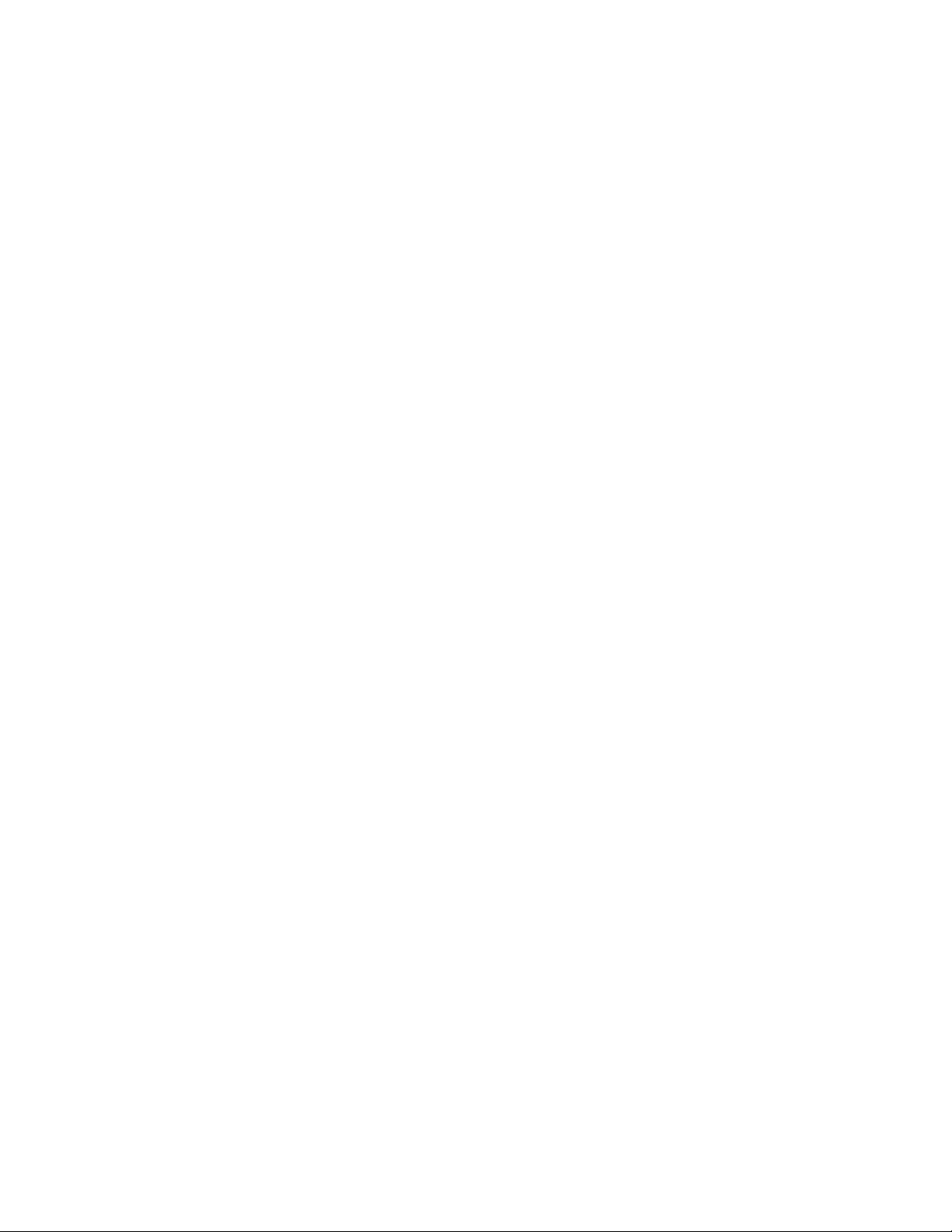
I/O-funktioner(Input/Output)
•9-bensserielport(ekstraudstyr)
•ToUSB3.0-stik(UniversalSerialBus)(USB-porte1og2)
•FireUSB2.0-stik(USB-porte3til6)
•EtEthernet-stik
•EtDisplayPort-udgangsstik
•EtDisplayPort-indgangsstik
•EtPersonalSystem/2-tastaturstik(PS/2)(valgfrit)
•EtstiktilPS/2-mus(ekstraudstyr)
•Tolydstik(mikrofonoghovedtelefon)påvenstreside
Dererereoplysningeri“Stik,kontrollerogindikatorerpåcomputerensforside”påside9
og“Stikpå
computerensbagside”påside11.
Udvidelsesmuligheder
•Énbåstildiskettedrev
•Énbåstiloptiskdrev
•EnminiPCIExpressx1-kortport
Strømforsyning
Computerenleveresmeden150Wstrømforsyningmedautomatiskspændingsvælger.
Sikkerhedsfunktioner
•ProgrammetComputraceAgentintegreretirmware
•Kontakttilregistreringafdæksel(kaldesogsådækselføler)
•Mulighedforataktivereellerdeaktivereenenhed
•MulighedforataktivereellerdeaktivereUSB-stikindividuelt
•Tastaturmedngeraftrykslæser(leveressammenmedvissemodeller)
•Startkodeord(POP),administratorkodeordogharddiskkodeordforatforhindreuautoriseretbrugaf
computeren
•Kontrolafstartsekvens
•Startudentastaturellermus
•Mulighedforatbrugeenkabellås(Kensington-lås)
•TrustedPlatformModule(TPM)
DererereoplysningeriafsnittetKapitel4“Sikkerhed”påside33
.
Forudinstalleredeprogrammer
Computerenleveresmedforudinstalleredeprogrammer,sådukanarbejdenemmereogmeresikkert.Derer
ereoplysningeriafsnittet“Lenovo-programmer”påside5
.
Forudinstalleretstyresystem
Computerenleveresmedetaffølgendestyresystemerforudinstalleret:
•StyresystemetMicrosoftWindows7
Kapitel1.Produktoversigt3
Page 16
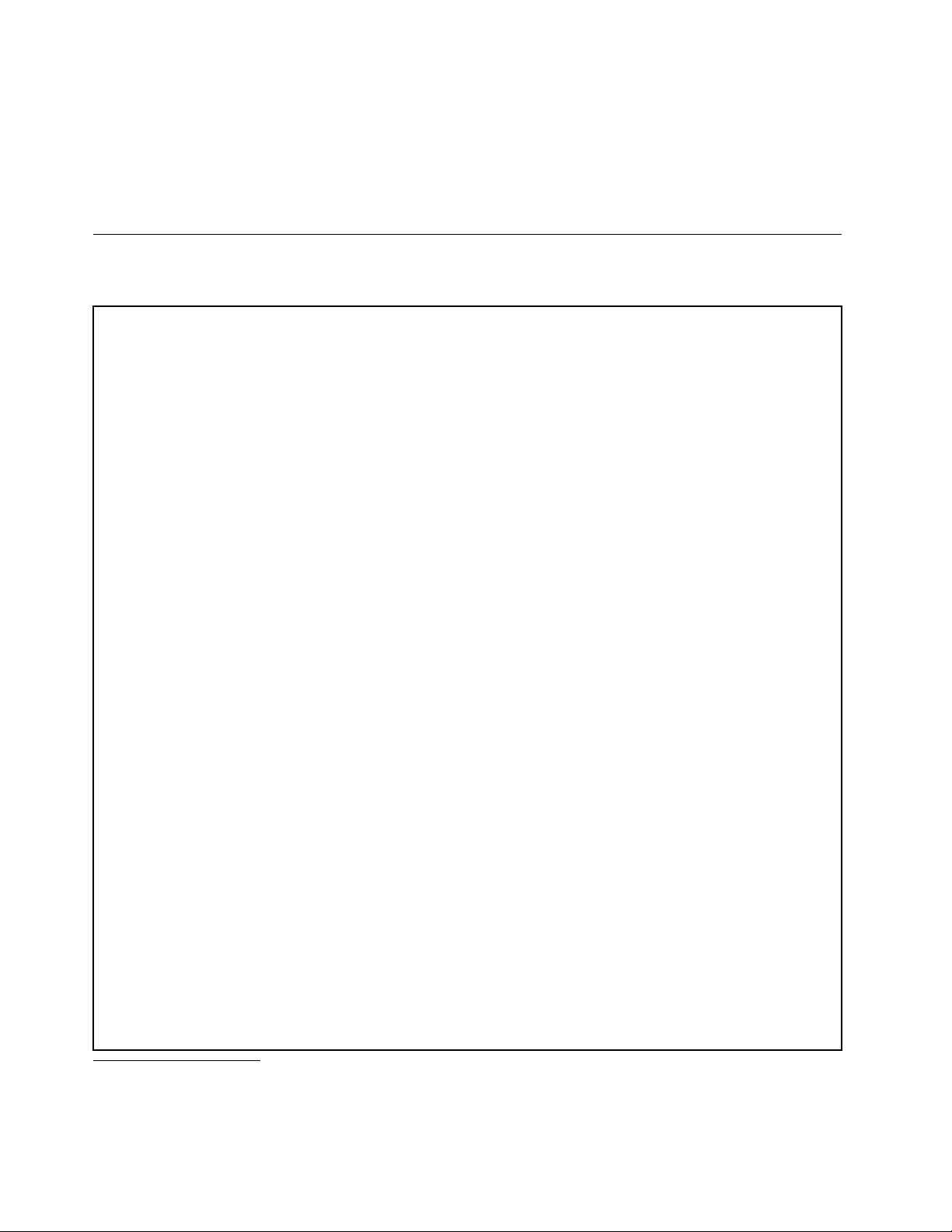
•StyresystemetMicrosoftWindows8
Operativsystemet/-systemerne,certiceretellerkompatibilitetstestet
•Linux
®
•MicrosoftWindowsXPProfessionalSP3
Specikationer
Detteafsnitbeskrivercomputerensfysiskespecikationer.
Dimensioner
Modellermed20-tommersskærm
Bredde:502,8mm
Højde:363mm
Dybde:67mm
Modellermed23-tommersskærm
•Touch-modeller:
Bredde:568mm
Højde:401mm
Dybde:74mm
•Ikke-touch-modeller:
Bredde:568mm
Højde:401mm
Dybde:67mm
1
(afhængerafmodellen)
Vægt
Modellermed20-tommersskærm
Maksimumkongurationvedlevering:8,4kg
Modellermed23-tommersskærm
•Touch-modeller:
Maksimumkongurationvedlevering:10,6kg
•Ikke-touch-modeller:
Maksimumkongurationvedlevering:9,5kg
Driftsbetingelser
•Lufttemperatur:
Idrift:10°Ctil35°C
Opbevaring:-40°Ctil60°Cioriginalemballage
Opbevaring:-10°Ctil60°Cudenemballage
•Luftfugtighed:
1.Detellerdeoperativsystemer,dervisesher,certiceresellertestesforkompatibilitetpådettidspunkt,hvordenne
vejledningtrykkes.AndrestyresystemeranerkendesmåskeafLenovosomværendekompatiblemedcomputeren,
efteratdennevejledningertrykt.Listenkanændres.Dukanafgøre,ometstyresystemerblevetcerticereteller
testetforkompatibilitet,vedatbesøgeleverandørenswebsted.
4ThinkCentreBrugervejledning
Page 17
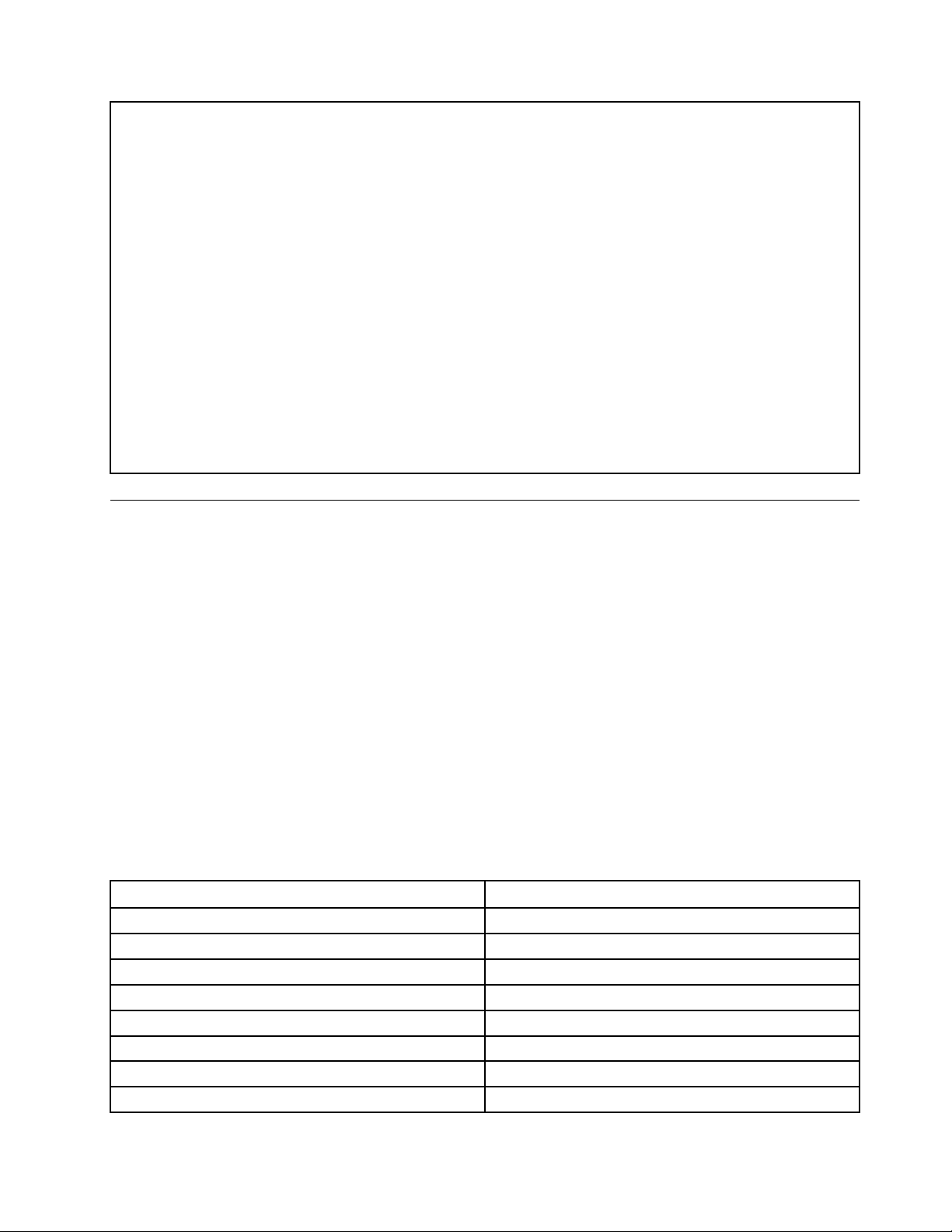
Idrift:20%til80%(ingenkondens)
Opbevaring:20%til90%(ingenkondens)
•Højde:
Idrift:-15,2til3.048m
Opbevaring:-15,2til10.668m
Elektriskinput
•Spænding:
–Lavtområde:
Minimum:100Vvekselstrøm
Maksimum:127Vvekselstrøm
Intervalforinputfrekvens:50til60Hz
–Højtområde:
Minimum:200Vvekselstrøm
Maksimum:240Vvekselstrøm
Intervalforinputfrekvens:50til60Hz
Lenovo-programmer
ComputerenleveresmedLenovo-programmer,sådukanarbejdenemmereogmeresikkert.Afhængigtaf
hvilkentypestyresystem,dererinstalleret,kanprogrammernevariere.
AdgangtilLenovo-programmeriWindows7-styresystemet
IWindows7-styresystemetkandufåadgangtilLenovo-programmerfraprogrammetLenovoThinkVantage
ToolsellerfraKontrolpanel.
SådanfårduadgangtilLenovo-programmerfraprogrammetLenovoThinkVantageTools
KlikpåStart➙Alleprogrammer➙LenovoThinkVantageT oolsforatfåadgangtilLenovo-programmer
fraLenovoThinkVantageTools.Dobbeltklikderefterpåetprogramikonforatåbneprogrammet.
Bemærk:HvisetprogramikoninavigationsvinduetiLenovoThinkVantageTools-programmeternedtonet,
angiverdet,atduskalinstallereprogrammetmanuelt.Dobbeltklikpåprogramikonetforatinstallere
programmetmanuelt.Følghereftervejledningenpåskærmbilledet.Nårinstallationsprocessener
gennemført,aktiveresprogramikonet.
Tabel1.ProgrammeriprogrammetLenovoThinkVantageTools
Program
CommunicationsUtility
FingerprintSoftware
LenovoSolutionCenterSystemsundhedogfejlnding
PasswordManager
PowerManager
RecoveryMediaFactoryRecovery-diske
RescueandRecovery
SimpleTapSimpleTap
®
Navnpåikon
Webkonference
Fingeraftrykslæser
Opbevaringsstedtilkodeord
Strømfunktioner
EnhancedBackupandRestore
®
Kapitel1.Produktoversigt5
Page 18
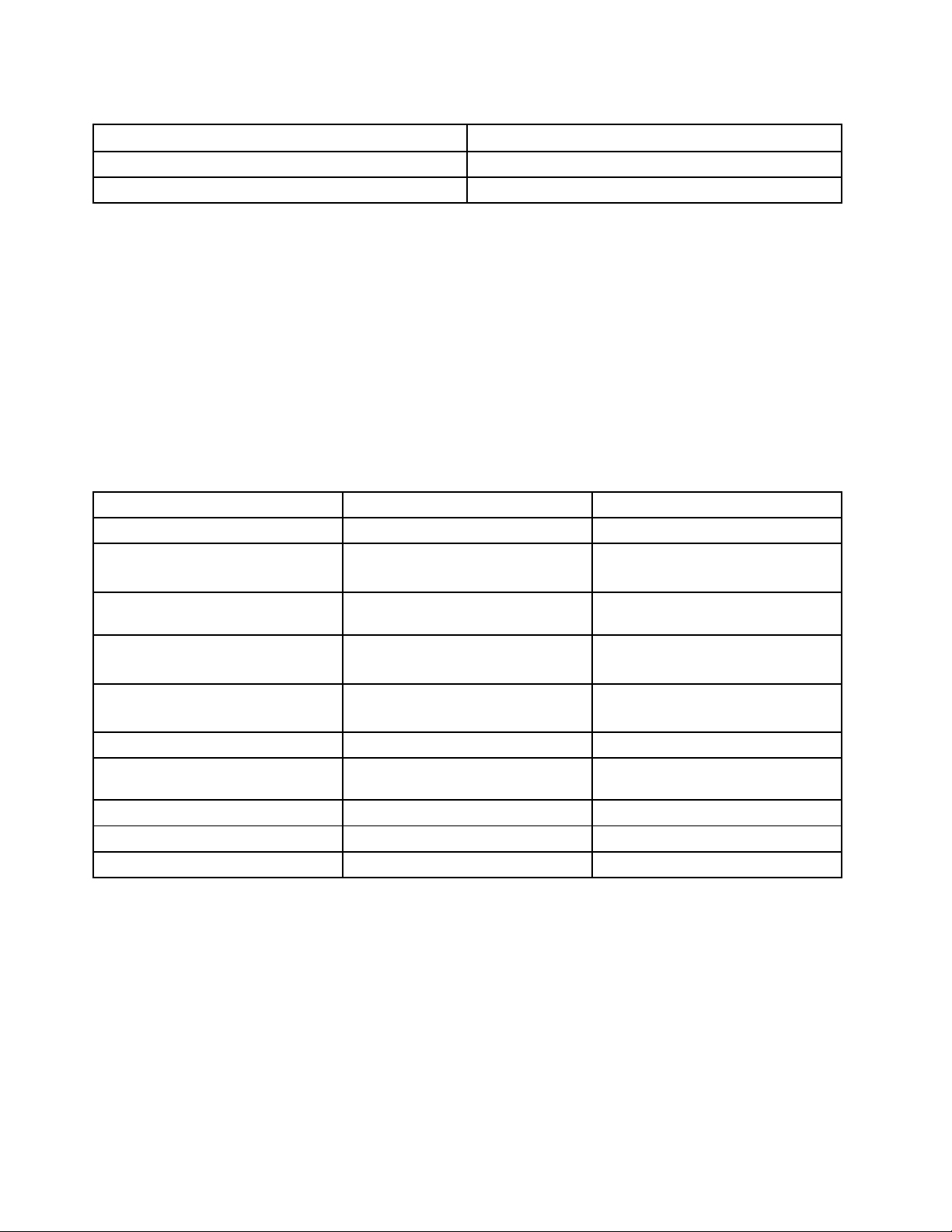
Tabel1.ProgrammeriprogrammetLenovoThinkVantageT ools(fortsat)
Program
SystemUpdateOpdateringogdrivere
ViewManagementUtility
Navnpåikon
Skærmlayout
Bemærk:Afhængigtafcomputermodellenervisseprogrammermuligvisikketilgængelige.
SådanfårduadgangtilLenovo-programmerfraKontrolpanel
KlikpåStart➙KontrolpanelforatfåadgangtilLenovo-programmerfraKontrolpanel.Kliksåpådet
relevantevalg,afhængigtafhvilketprogramduvilåbne,ogklikderefterpådentilhørendegrønnetekst.
Bemærk:Hvisduikkenderprogrammet,skaldugåtilKontrolpanel,åbnenavigationsvinduetiLenovo
ThinkVantageTools-programmetogdobbeltklikkepådetnedtonedeikonforatinstalleredetprogram,duhar
behovfor.Følghereftervejledningenpåskærmbilledet.Nårinstallationsprocessenergennemført,aktiveres
programikonet,ogdukanndeprogrammetiKontrolpanel.
ProgrammerneogdetilsvarendeafsnitoggrønnetekstiKontrolpanelvisesifølgendetabel.
Tabel2.ProgrammeriKontrolpanel
ProgramKontrolpanelvalg
CommunicationsUtility
FingerprintSoftwareSystemogsikkerhed
LenovoSolutionCenterSystemogsikkerhedLenovo-Systemsundhedog
PasswordManager
PowerManagerHardwareoglyd
RecoveryMedia
RescueandRecovery
SimpleTap
SystemUpdateSystemogsikkerhedLenovo-Opdateringogdrivere
ViewManagementUtility
Hardwareoglyd
Hardwareoglyd
Systemogsikkerhed
Brugerkontiogfamiliesikkerhed
Systemogsikkerhed
Systemogsikkerhed
Systemogsikkerhed
Programmer
Systemogsikkerhed
GrøntekstiKontrolpanel
Lenovo-Webkonference
Lenovo-Fingeraftrykslæser
fejlnding
Lenovo-Opbevaringsstedtil
kodeord
Lenovo-Strømfunktioner
Lenovo-FactoryRecovery-diske
Lenovo-EnhancedBackupand
Restore
Lenovo-SimpleT ap
LenovoViewManagementUtility
Bemærk:Afhængigtafcomputermodellenervisseprogrammermuligvisikketilgængelige.
AdgangtilLenovo-programmeriWindows8-styresystemet
ErdincomputerforudinstalleretmedWindows8,kandutilgåLenovo-programmernepåfølgendemåder:
•KlikpåikonenLenovoQuickLaunchpåproceslinjen.Dervisesenlistemedprogrammer.Dobbeltklikpå
etLenovo-programforatåbnedet.Sesdetønskedeprogramikkeilisten,skalduklikkepåplus-ikonet+.
•TrykpåWindows-tastenforatgåtilskærmbilledetStart.KlikpåetLenovo-programforatåbnedet.Kan
duikkendedetønskedeprogram,skalduyttemarkørentilskærmhjørnetentenøversttilhøjreeller
nedersttilhøjreforatseamuletterne.KliksåpåamulettenSøgforatsøgedetønskedeprogram.
ComputerenunderstøtterfølgendeLenovo-programmer:
6ThinkCentreBrugervejledning
Page 19
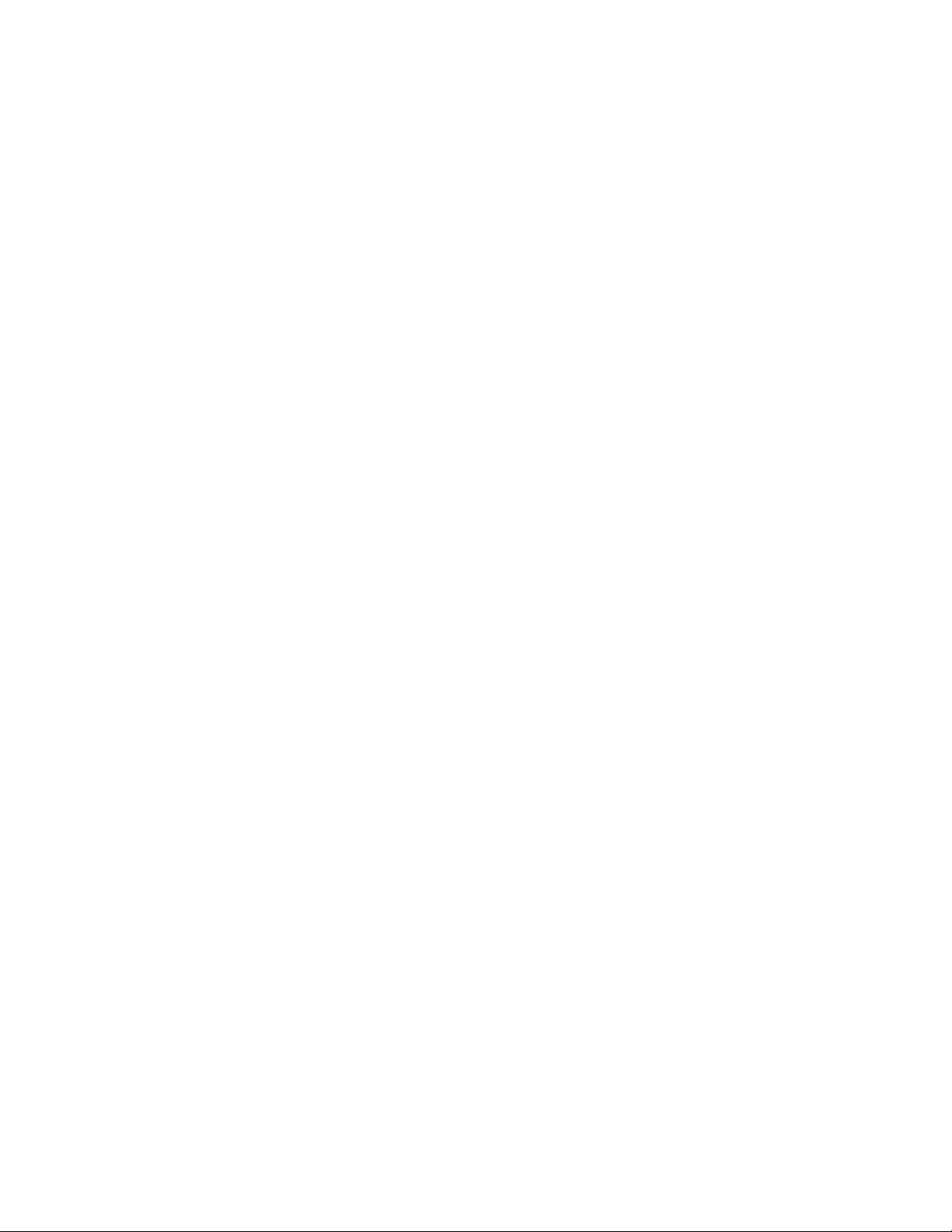
•FingerprintSoftware
•LenovoCompanion
•LenovoSettings
•LenovoSolutionCenter
•LenovoQuickLaunch
•LenovoSupport
•PasswordManager
•SystemUpdate
IntroduktiontilLenovo-programmer
DetteemnegiverenkortintroduktiontilvisseLenovo-programmer.
Bemærk:Afhængigtafcomputermodellenervisseprogrammermuligvisikketilgængelige.
•CommunicationsUtility
ProgrammetCommunicationsUtilitytilbyderencentralplaceringafintegreredeindstillingerforkamera
ogmikrofon.Detkontrollereravanceredeindstillingerforintegreretmikrofonogkameraforatoptimere
oplevelsenmedwebkonferenceog(VOIP)-oplevelsen(VoiceoverIP).
•FingerprintSoftware
Meddenindbyggedengeraftrykslæser,somndespåvissetastaturer,kanduregistrereditngeraftryk
ogknyttedettilstartkodeordet,harddiskkodeordetogWindows-kodeordet.Pådenmådekan
ngeraftryksgodkendelseerstattekodeordogsikrebådeenkelogsikkerbrugeradgang.Tastaturmed
ngeraftrykslæserndeskuntiludvalgtecomputereellerkankøbessomekstraudstyrtilcomputere,
derunderstøtterbrugenafdet.
•LenovoCloudStorage
LenovoCloudStorage-programmeterenløsningtilskylagring,hvormeddukangemmedineler,som
f.eks.dokumenterogbilleder,påenserver.Duharadgangtildelagredelerviainternettetfraforskellige
enheder,somf.eks.personligecomputere,smartphonesellertablets.Dererereoplysningerom
programmetLenovoCloudStoragepåhttp://www.lenovo.com/cloud.
•LenovoCompanion
ProgrammetLenovoCompaniongiverdiginformationomtilbehørtildincomputer,dukanseblogsog
artikleromdincomputerogundersøgeandreanbefaledeprogrammer.
•LenovoSettings
MedprogrammetLenovoSettingskandufåenbedreoplevelsemeddincomputer,derkanomdannes
tiletbærbarthotspot,dukankongurereindstillingerforkameraoglyd,optimeredineindstillingeraf
strømplanensamtopretteogadministrereerenetværksproler.
•LenovoSolutionCenter
ProgrammetLenovoSolutionCentergiverdigmulighedforatfejlndeogløsecomputerproblemer.Det
omfatterfejlndingstest,indsamlingafsystemoplysninger,sikkerhedsstatusogsupportoplysningersamt
rådogtiptilatopnåmaksimalsystemydeevne.
•LenovoQuickLaunch
ProgrammetLenovoQuickLaunchgiverhurtigadgangtilprogrammer,dererinstalleretpådincomputer,
herunderLenovo-programmer,Microsoft-programmerogandretredjepartsprogrammer.
•LenovoSupport
MedprogrammetLenovoSupportkanduregistreredincomputerhosLenovo,kontrollerecomputerens
tilstandogbatterietsstatus,downloadeogsebrugermanualertildincomputer,fåoplysningeromgarant
fordincomputersamtsøgehjælpogfåsupport-informationer.
Kapitel1.Produktoversigt7
Page 20
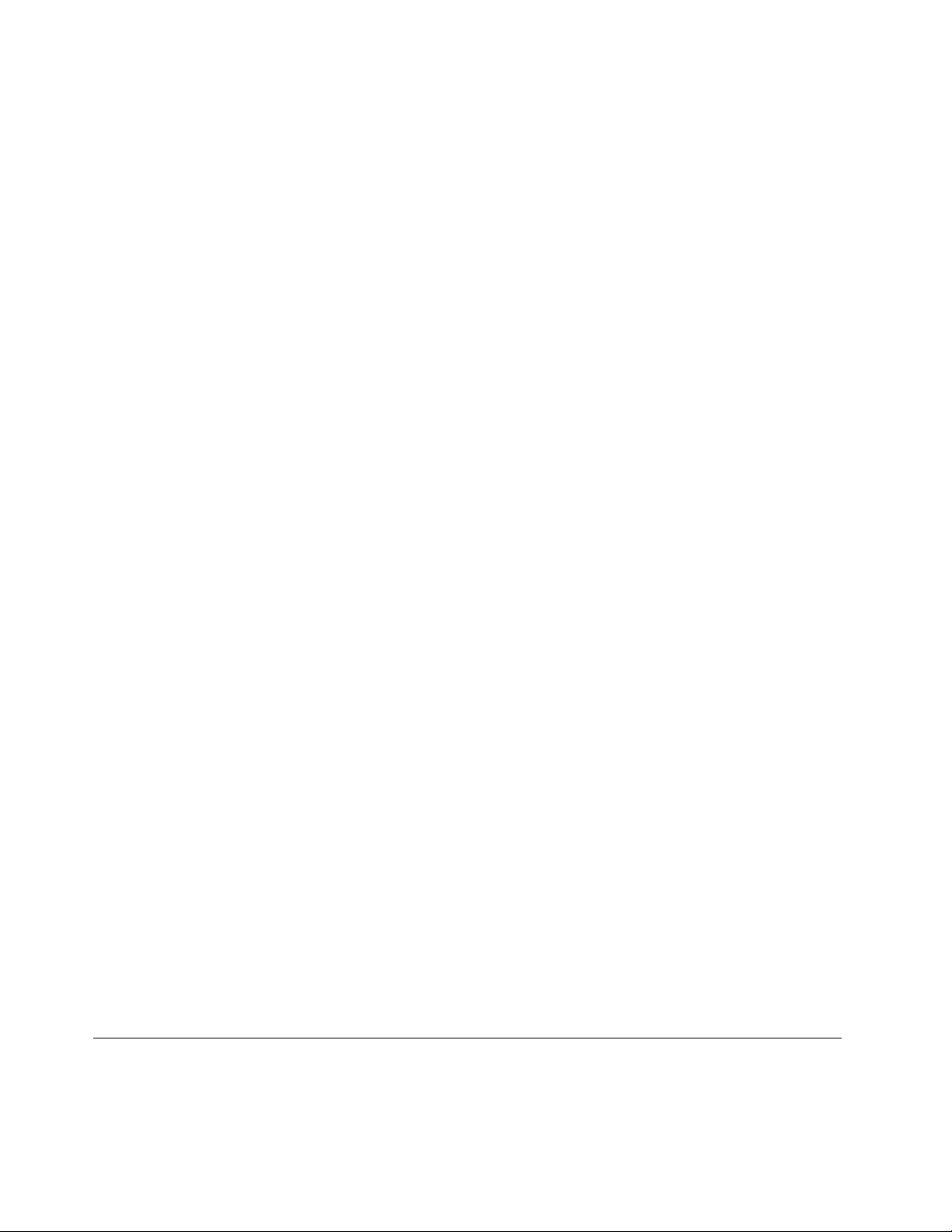
•LenovoThinkVantageTools
ProgrammetLenovoThinkVantageToolsførerdigtilenrækkeoplysninger,oggivernemadgangtil
forskelligeværktøjer,somkanhjælpedigtilatudføreditarbejdepånemogsikkervis.
•LenovoWelcome
ProgrammetLenovoWelcomeintroducererdigtilnogleinnovative,indbyggedeLenovo-faciliteterog
hjælperdiggennemnoglefå,vigtigekongurationsfunktioner,sådukanfåmestmuligtudafcomputeren.
•PasswordManager
PasswordManager-programmetregistrererogudfylderautomatiskgodkendelsesoplysningertil
Windows-programmerogwebsteder.
•PowerManager
ProgrammetPowerManagerindeholderennem,eksibelogfuldstændigstrømstyringtilcomputeren.
Detsætterdigistandtilatjusterecomputerensstrømindstillinger,sådufårdenbedstebalancemellem
ydeevneogstrømbesparelse.
•RecoveryMedia
DukanbrugeprogrammetRecoveryMediatilatretablereharddiskensoprindeligeindhold.
•RescueandRecovery
ProgrammetRescueandRecoveryerenløsningtilgenopretningogretableringiformaftrykpåen
enkeltknap.Løsningeninkludereretsætretableringsværktøjer,somhjælperdigmedatforetage
fejlnding,skaffehjælpogretablerecomputereneftersystemnedbrud,selvhvisduikkekanstarte
Windows-styresystemet.
•SimpleTap
MedSimpleTap-programmetfårduenhurtigmådeattilpassenoglegrundlæggendecomputerindstillinger
somf.eks.atslålydenfratildinehøjttalere,justerelydstyrken,låsecomputerensstyresystem,starteet
program,åbneenwebside,åbneenlosv.DukanogsåbenytteprogrammetSimpleT apforatfåadgang
tilLenovoAppShop,hvordukandownloadeforskelligeprogrammerogsoftwaretilcomputeren.
StartprogrammetSimpleTaphurtigtvedatgøreetaffølgende:
–KlikpådetrødeSimpleTap-startpunktpåskrivebordet.Detrødestartpunktndespåskrivebordet,
efterduførstegangharåbnetSimpleT ap-programmet.
–TrykpådenblåThinkVantage-knap,hvisdenndespådittastatur.
Bemærk:ProgrammetSimpleTapndeskunpåvissemodeller,hvorstyresystemetWindows7er
forudinstalleret.HvisprogrammetSimpleTapikkeerforudinstalleretpådinWindows7-model,kandu
hentedetfrahttp://www.lenovo.com/support.
•SystemUpdate
ProgrammetSystemUpdatehjælpermedatholdeprogrammernepåcomputerenopdateretved
atdownloadeoginstalleresoftwareopdateringer(Lenovo-programmer,styreprogrammer,UEFI
BIOS-opdateringerogandretredjepartsprogrammer).
•ViewManagementUtility
ProgrammetViewManagementUtilitygørdetmuligtfordigatorganiseredineåbnevinduer.Detopdeler
ditskærmbilledeiereafsnitogændrerstørrelseogplaceringforåbnevindueriforskelligeområder,så
dubedstudnytterskrivebordet.Detteprogramkanogsåarbejdemedereskærme,såduoptimerer
dinproduktivitet.
Proler
Detteafsnitbeskriver,hvordukanndestikkenepåcomputerensforsideogbagside,delepåsystemkortet
ogkomponenteroginternedrevpåcomputeren.
8ThinkCentreBrugervejledning
Page 21
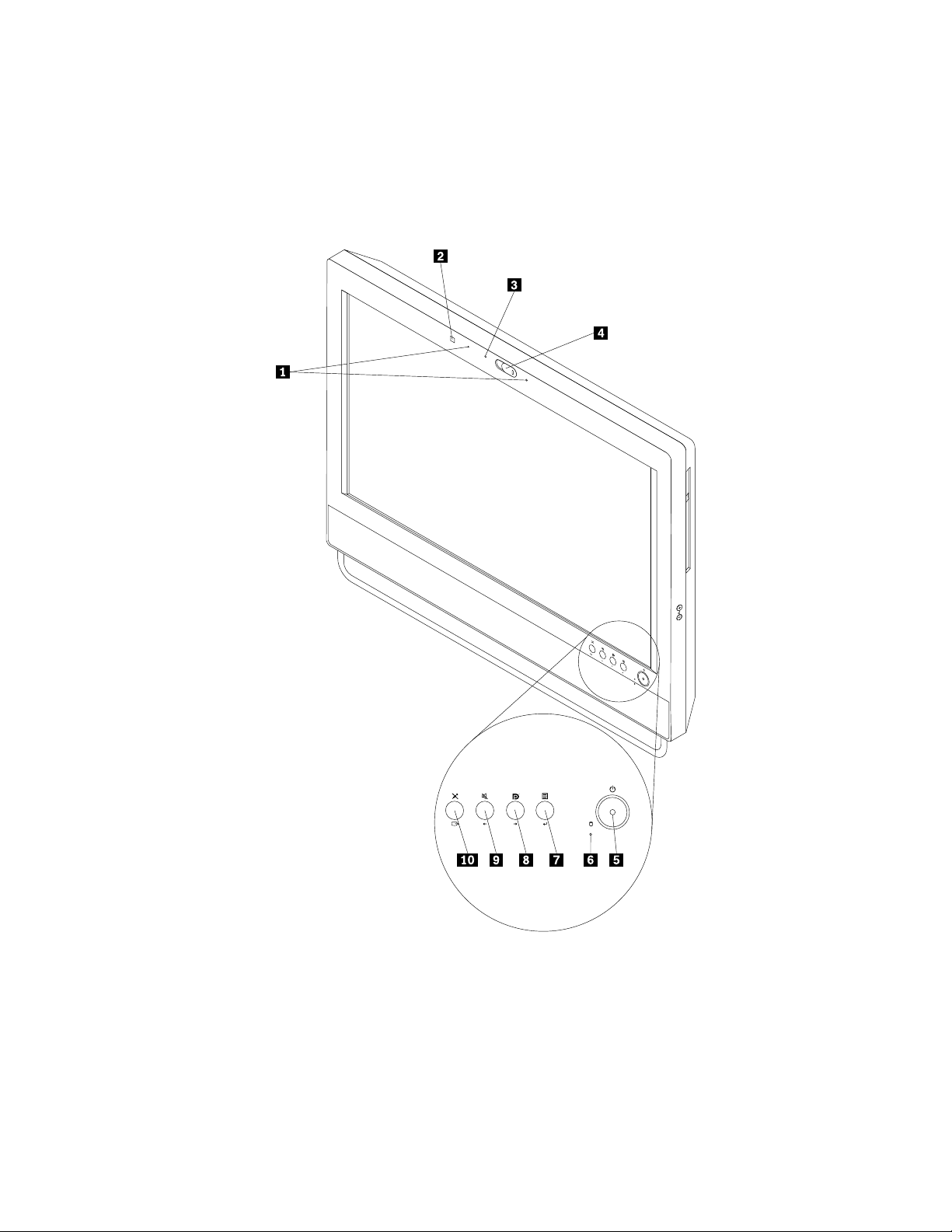
Bemærk:Komponenterneidincomputersermuligvislidtanderledesudendvistiillustrationerneher.
Stik,kontrollerogindikatorerpåcomputerensforside
Figur1“Placeringafstik,kontrollerogindikatorerpåcomputerensforside”påside9viserplaceringenaf
stikkene,kontrollerneogindikatorernepåcomputerensforside.
Figur1.Placeringafstik,kontrollerogindikatorerpåcomputerensforside
Kapitel1.Produktoversigt9
Page 22
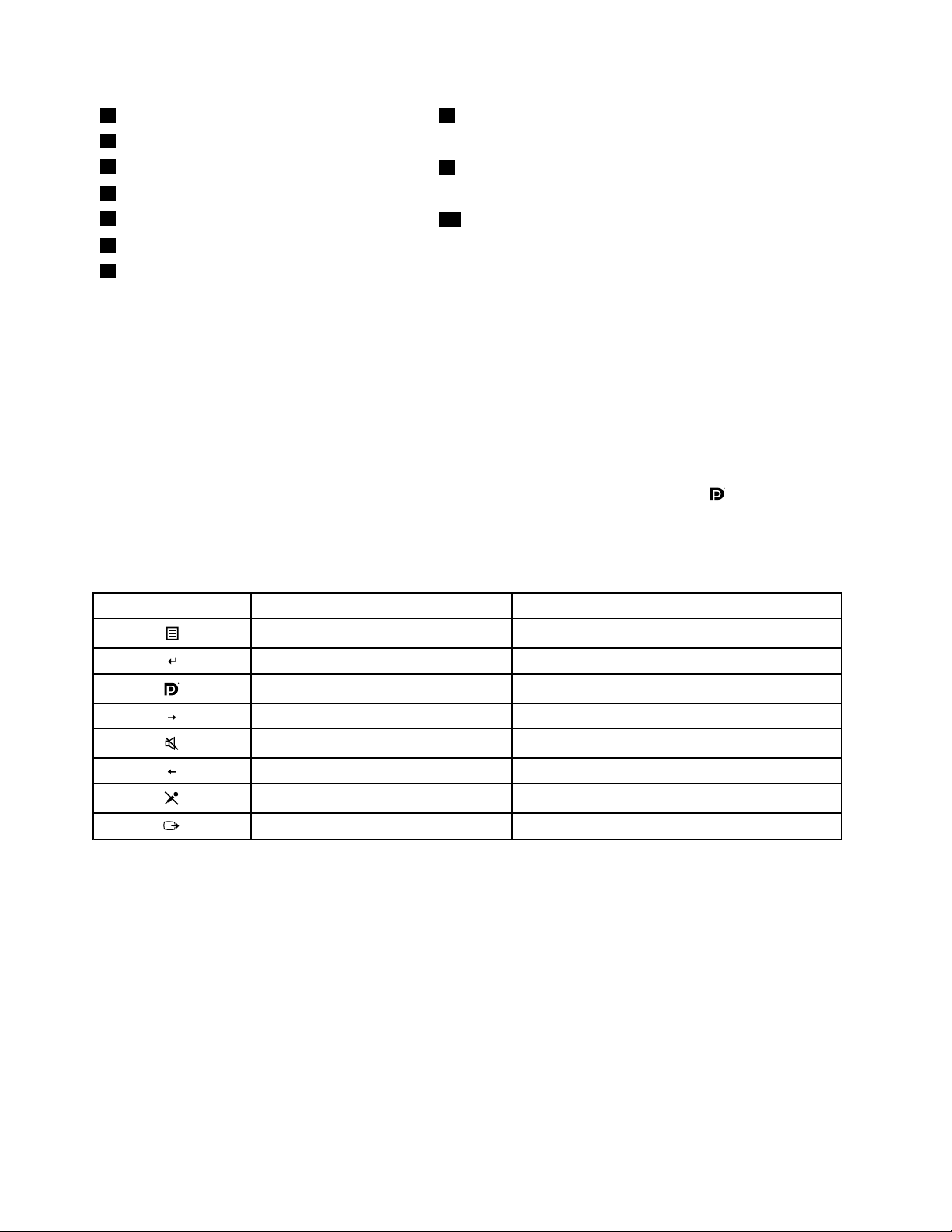
1Indbyggedemikrofoner
2LyssensorHøjre
3Indbyggetkameraindikator
4Indbyggetkameramedblokeringsafskærmning
5Afbryder
6AktivitetsindikatorforharddiskAfslut
7OSD-menu(On-ScreenDisplay)
Enter
8Skiftmellemskærm-/computertilstand
9Slåhøjtalerfra/til(computertilstand)
Venstre
10Slåmikrofonfra/til(computertilstand)
Dukanndeereoplysningeromstikkenepåforsideni“Brugafcomputereniskærmtilstand”påside10.
Brugafcomputereniskærmtilstand
Computerenfungereritotilstande:computertilstandellerskærmtilstand.Detteafsnitindeholderen
vejledningi,hvordandubrugercomputereniskærmtilstand.
Hvisduvilbrugecomputereniskærmtilstand,skalduhaveendnuencomputer.Slutdeneneende
afDisplayPort-kablettilDisplayPort-indgangsstikketbagpåcomputerenogdenandenendetil
DisplayPort-stikketpådenandencomputer.Brugskiftmellemskærm-/computertilstandpåforsidenaf
computerentilatskiftemellemcomputertilstandogskærmtilstand.
Følgendetabelviserfunktionerneforhverknap,nårcomputerenfungerericomputertilstandeller
skærmtilstand.
IkonKnap/lampeBeskrivelse
OSD-menu(On-ScreenDisplay)
Enter
Skiftmellemskærm-/computer-tilstandSkiftmellemcomputertilstandogskærmtilstand.
HøjreFlyttilhøjre.
Slåhøjtalerfra/til(computertilstand)
VenstreFlyttilvenstre.
Slåmikrofonfra/til(computertilstand)
Afslut
ÅbnOSD-hovedmenuen.
Bekræftetvalg.
Tænd/slukdeinternehøjtalere.
Tændslukdeindbyggedemikrofoner.
AfslutOSD-hovedmenuen.
10ThinkCentreBrugervejledning
Page 23
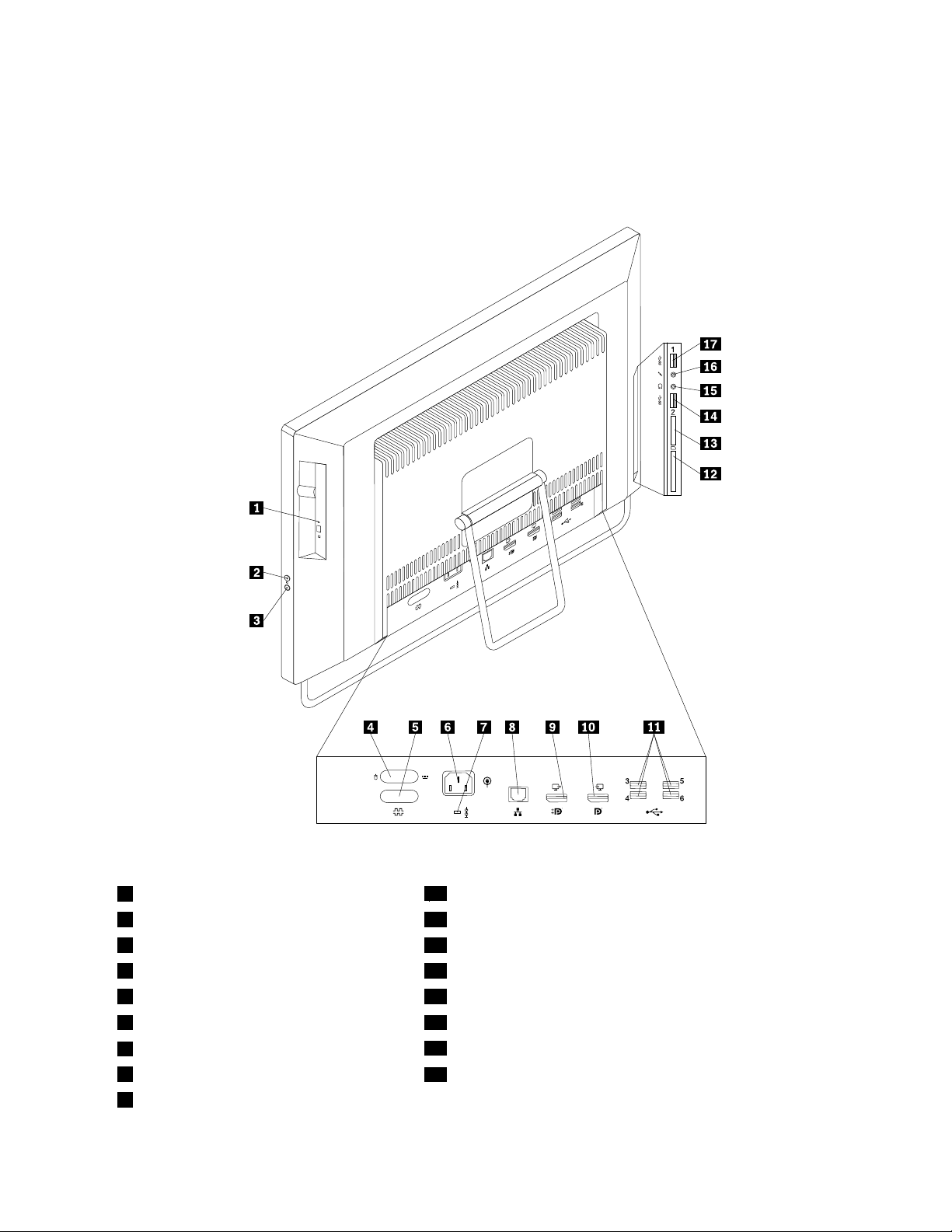
Stikpåcomputerensbagside
IFigur2“Stikpåcomputerensbagside”påside11visesplaceringenafstikpåcomputerensbagside.
Nogleafstikkenepåcomputerensbagsideharenbestemtfarve,somdukanbruge,nårduskalslutte
kablertilcomputeren.
Figur2.Stikpåcomputerensbagside
1Knaptiludløsning/lukningafoptiskdrev
2Højerelydstyrke(computertilstand)11USB2.0-stik(USB-porte3til6)
3Laverelydstyrke(computertilstand)12ExpressCard-port
4StiktilPS/2-tastaturog-mus(ekstraudstyr)
5Serieltstik(ekstraudstyr)14USB3.0-stik(USB-port2)
6Stiktilnetledning15Stiktilhovedtelefon
7Porttilindbyggetkabellås(Kensington-lås)
8Ethernet-stik
9DisplayPort-udgangsstik
10DisplayPort-indgangsstik
13Kortlæserport*
16Stiktilmikrofon
17USB3.0-stik(USB-port1)
Kapitel1.Produktoversigt11
Page 24
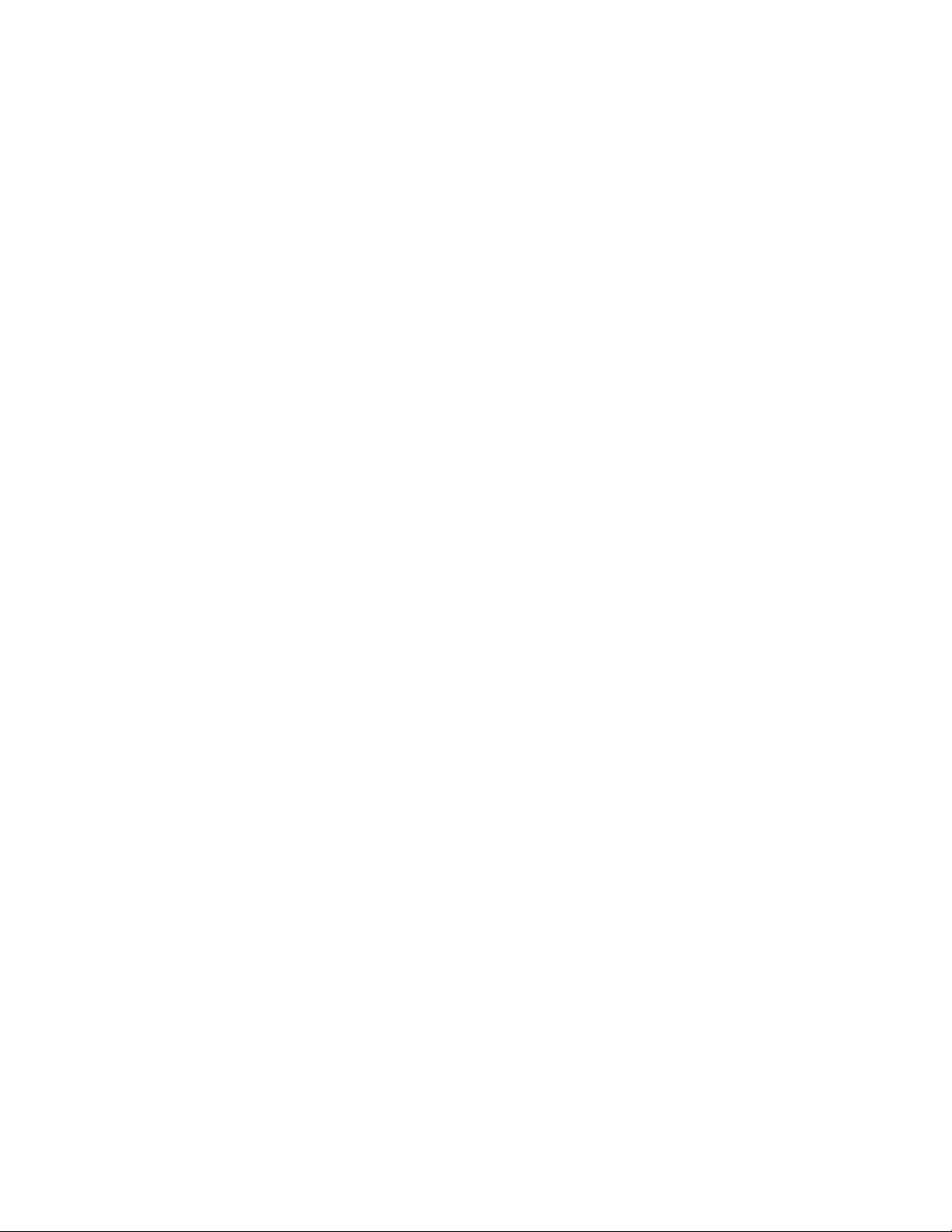
Kortlæserportenertil11i1-kortlæsere,derunderstøttetfølgendekort:
•MultiMediaCard(MMC)
•RS-MMC-kort(Reduced-SizeMultiMediaCard)
•MMC-mobile-kort(MultiMediaCard-mobile)
•MMC-plus(MultiMediaCard-plus)
•SD-kort(SecureDigital)
•SDHC-kort(SecureDigitalHigh-Capacity)
•SDXC-kort(SecureDigitaleXtended-Capacity)
•MemoryStick(MS)
•MemoryStick(MS)PRO
•xD-Picture-kort(ExtremeDigital)(typeM)
•xD-Picture-kort(ExtremeDigital)(typeH)
StikBeskrivelse
DisplayPort-udgangsstikBrugestilattilslutteenhøjtydendeskærm,endirect-drive-skærmellerandre
enheder,deranvenderetDisplayPort-stik.
DisplayPort-indgangsstik
Ethernet-stik
Stiktilmikrofon
StiktilPS/2-tastatur
(ekstraudstyr)
StiktilPS/2-mus(ekstraudstyr)
Serielport(ekstraudstyr)
USB2.0-stikBrugestilattilslutteudstyr,derbrugeretUSB2.0-stik,f.eks.etUSB-tastatur,
USB3.0-stikBrugestilattilslutteenenhed,somharetUSB2.0-eller3.0-stik,f.eks.ettastatur,
BrugestilattilsluttecomputerentiletDisplayPort-skærmstikpåenandencomputer,
sådukanbrugecomputereniskærmtilstand.
BrugdettestiktilatslutteetEthernet-kabeltiletLAN(LocalAreaNetwork).
Bemærk:Duskalanvendekategori5Ethernet-kablerforatoverholdeFCC-kravene.
Brugdettestiktilatslutteenmikrofontilcomputeren,nårduoptagerlyde,ellerhvis
dubrugerettalegenkendelsesprogram.
Brugdettestiktilattilslutteettastatur,derharetPS/2-tastaturstik.
Brugdettestiktilattilslutteenmus,entrackballellerandetpegeudstyr,derhar
etPS/2-musestik.
Brugdettestiktilattilslutteeteksterntmodem,enserielprinterellerenanden
enhed,derbrugeren9-bensserielport.
enUSB-mus,enUSB-scannerellerenUSB-printer.Hvisduharmereendseks
USB-enheder,kandukøbeenUSB-boksenhed,derkanbrugestilattilslutteere
USB-enheder.
enmus,enscanner,enprinterellerenPDA(PersonalDigitalAssistant).EtUSB
3.0-stikgiverhøjeoverførselshastigheder,somreducerertidenfordataoverførsel.
12ThinkCentreBrugervejledning
Page 25
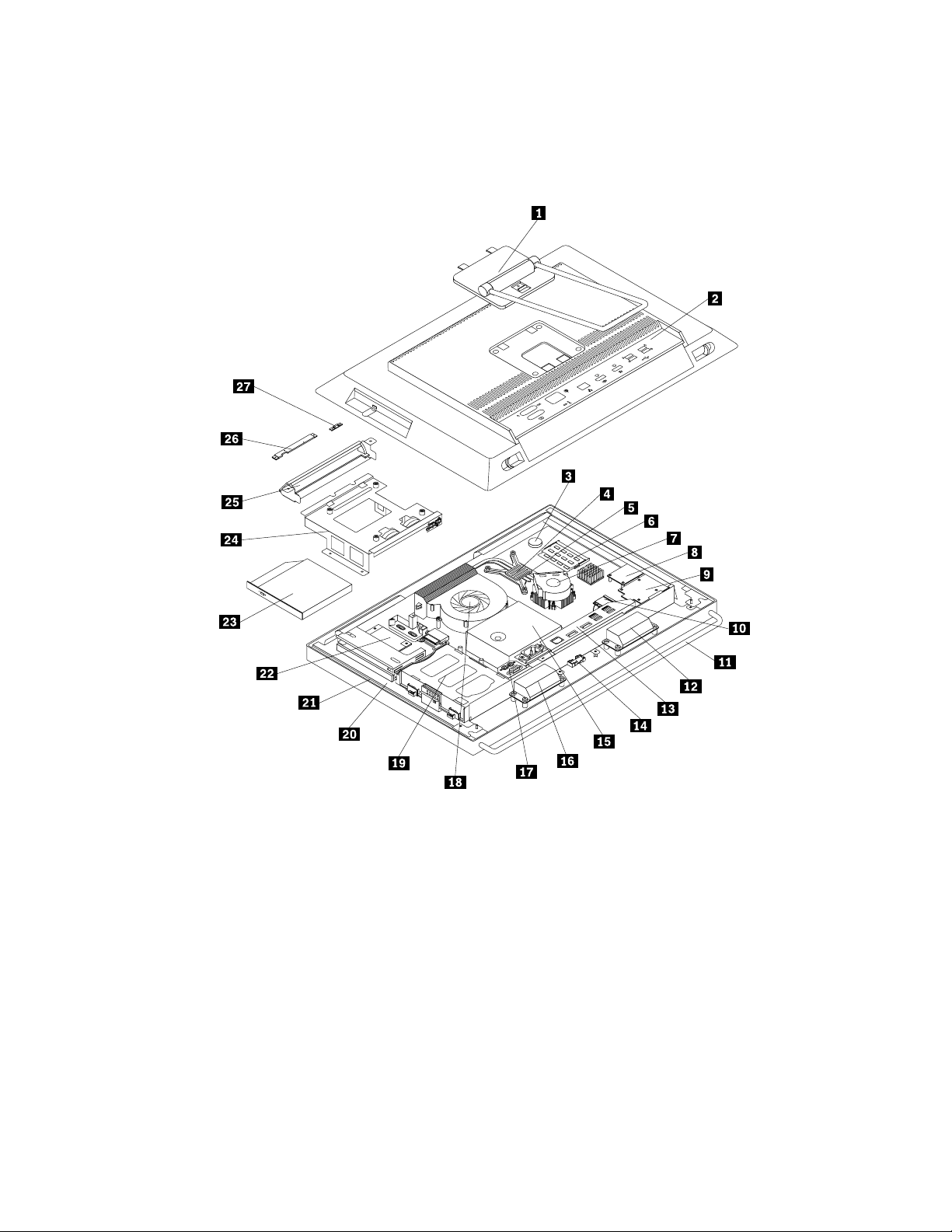
Placeringafkomponenter
Idetteafsnitvisesplaceringenafdeforskelligekomponentericomputeren.Afsnittet“Afmonteringaf
dækslet”påside41indeholderoplysningerom,hvordanduafmonterercomputerensdæksel.
Figur3.Placeringafkomponenterformodellermed20-tommersskærm
Kapitel1.Produktoversigt13
Page 26
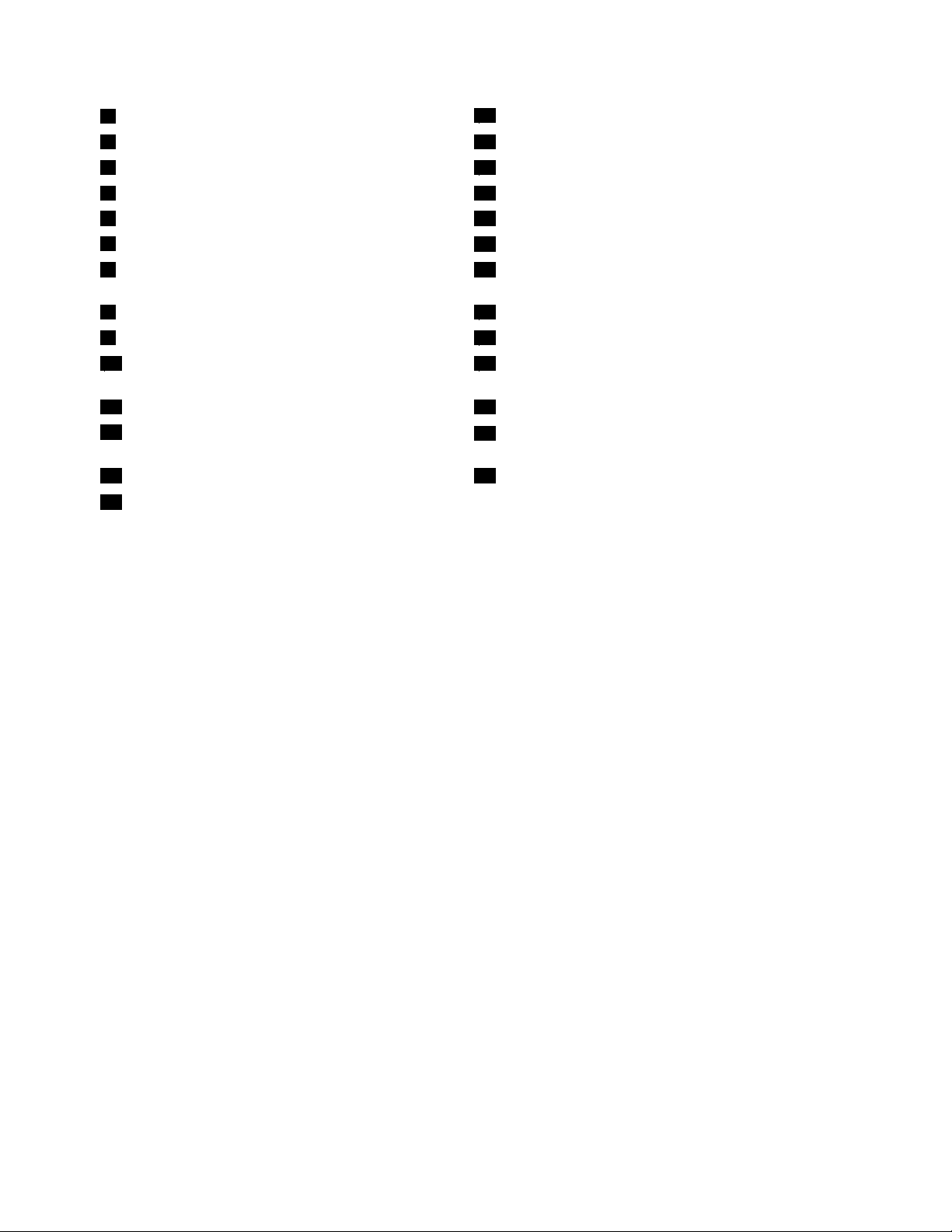
1Rammefod(påvissemodeller)
2Computerdæksel
3Batteri
4Køleplade18Mikroprocessorblæser
5Mikroprocessor19Harddisk
6Hukommelsesmodul
7KølepladeogblæsertilGPU(GraphicsProcessing
15Strømforsyningsenhed
16Internhøjtaler
17BagersteenhedmedPS/2-stikserielport
20LCD-ramme
21LCD-panel
Unit)(vissemodeller)
8Kortlæser(vissemodeller)22Omformerkort
9ExpressCard(vissemodeller)23Optiskdrev(vissemodeller)
10WiFi-kort(vissemodeller)24VESA-monteringsramme(VideoElectronicsStandards
Association)
11Rammefod(påvissemodeller)25Stykketilhåndtag
12Internhøjtaler
26Indbyggetkameramedmikrofon(tilgængeligpåvisse
modeller)
13BagersteI/O-enhed27Lyssensor(vissemodeller)
14Bluetooth-modulet(ndespåvissemodeller)
14ThinkCentreBrugervejledning
Page 27
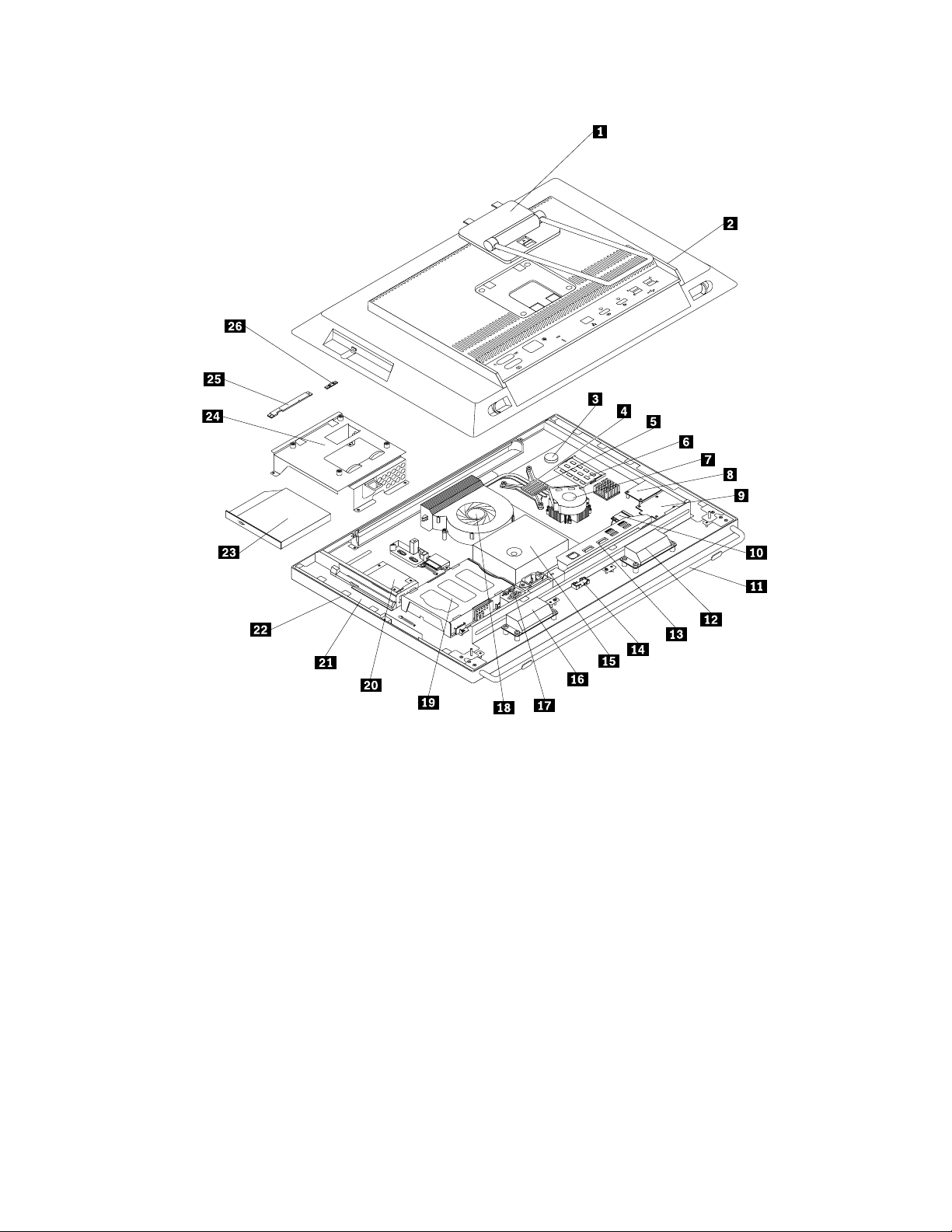
Figur4.Placeringafkomponenterformodellermed23-tommersskærm
Kapitel1.Produktoversigt15
Page 28
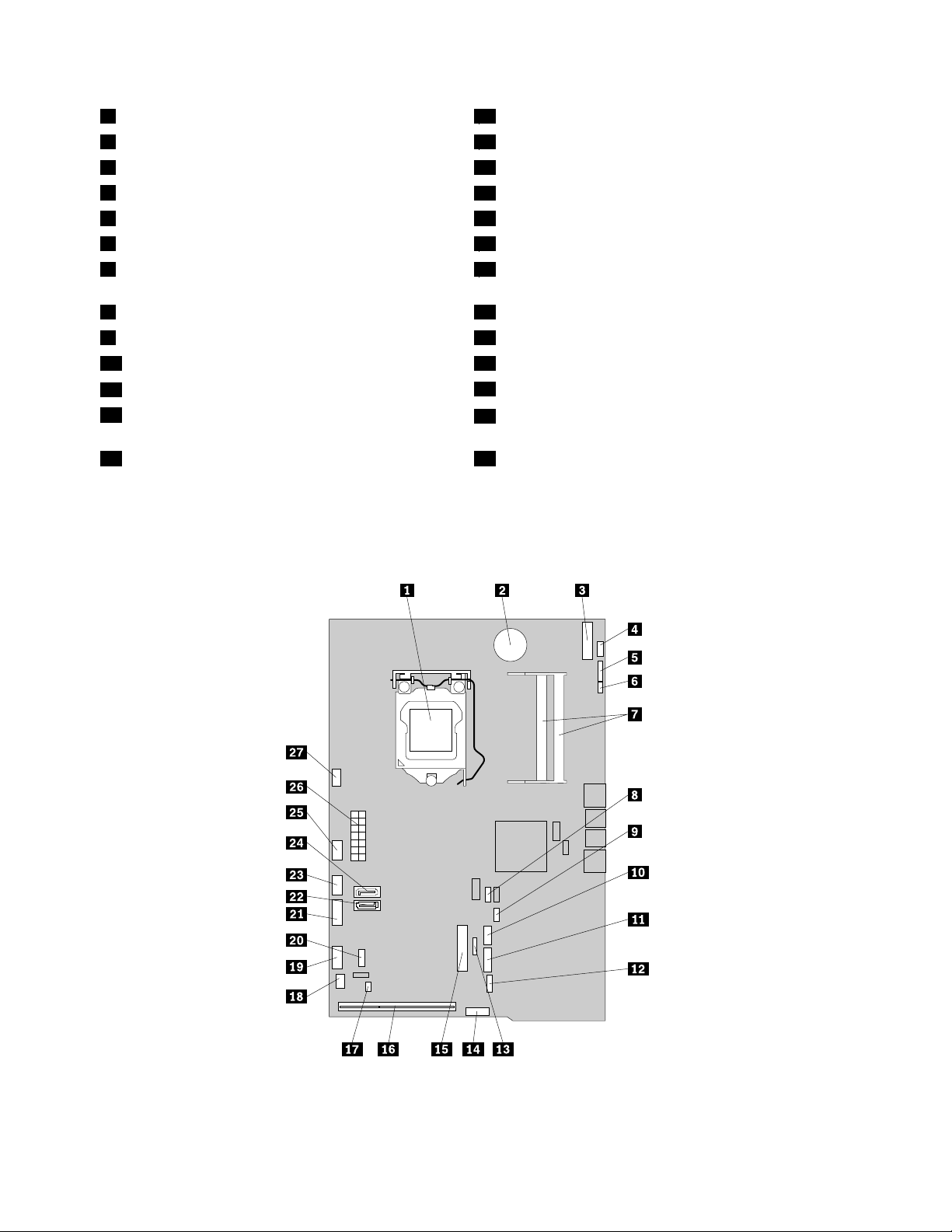
1Rammefod(påvissemodeller)14Bluetooth-modulet(ndespåvissemodeller)
2Computerdæksel15Strømforsyningsenhed
3Batteri16Internhøjtaler
4Køleplade
5Mikroprocessor18Mikroprocessorblæser
6Hukommelsesmodul19Harddisk
7KølepladeogblæsertilGPU(GraphicsProcessing
17BagersteenhedmedPS/2-stikserielport
20Omformerkort
Unit)(vissemodeller)
8Kortlæser(vissemodeller)21LCD-ramme
9ExpressCard(vissemodeller)22LCD-panel
10WiFi-kort(vissemodeller)23Optiskdrev(vissemodeller)
11Rammefod(påvissemodeller)
12Internhøjtaler
24VESA-monteringsramme
25Indbyggetkameramedmikrofon(tilgængeligpåvisse
modeller)
13BagersteI/O-enhed26Lyssensor(vissemodeller)
Placeringafdelenepåsystemkortet
IFigur5“Placeringafdelepåsystemkortet”påside16visesplaceringenafdelenepåsystemkortet.
Figur5.Placeringafdelepåsystemkortet
16ThinkCentreBrugervejledning
Page 29
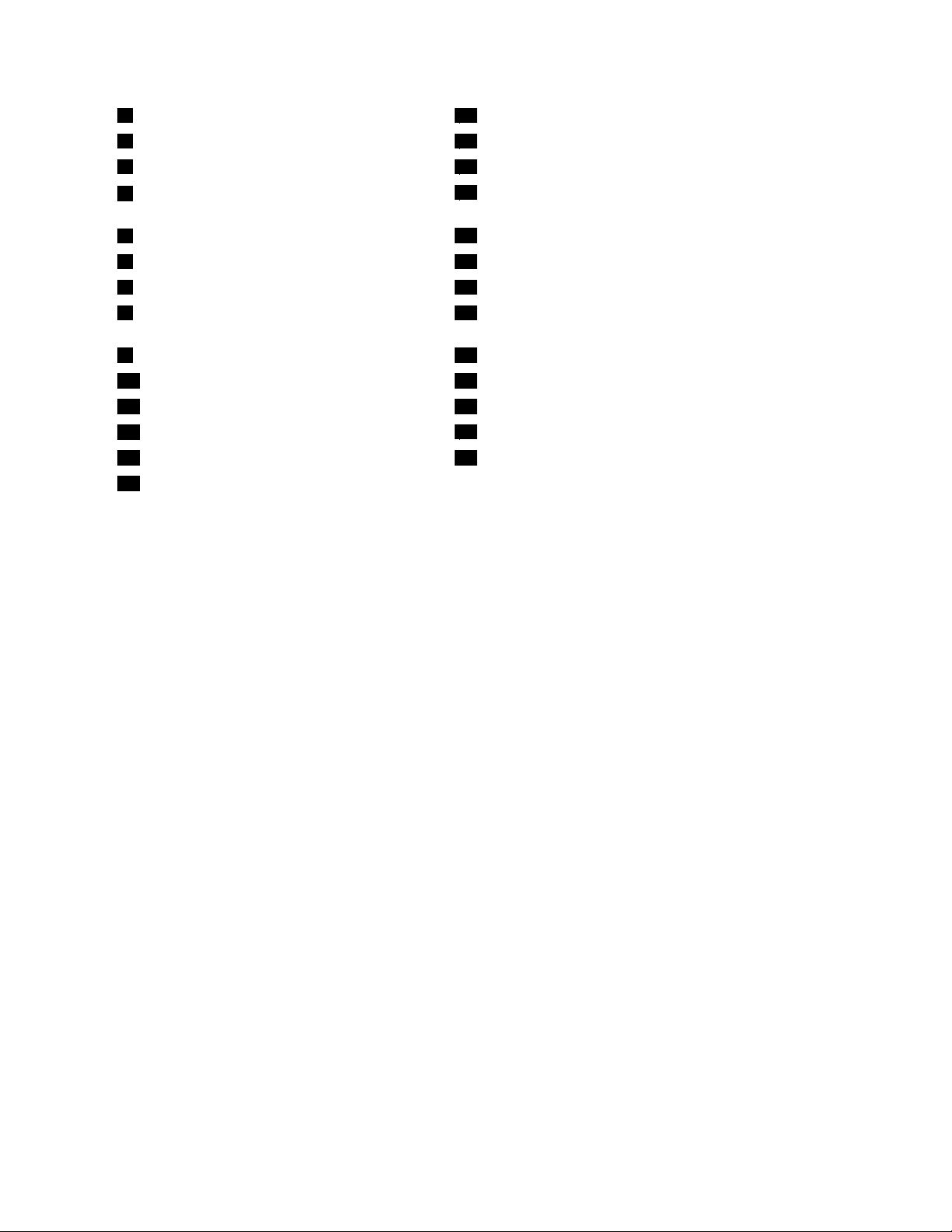
1Mikroprocessor
2Batteri
3mSATA-stik17Stiktillydstyrkevindue
4Stiktilkontroltavlepåberøringsfølsomskærm
15PorttilMiniPCIExpressx1-kort
16PorttilbagersteI/O-enhed
18StiktilPS/2-tastaturog-mus
(kuntiltouch-model)
5Stiktilindbyggetkamera
6Stiktillyssensor20Serieltstik(COM2)
7Hukommelsesstik(2)21SATA-strømstik
8NulstilCMOS(ComplementaryMetalOxide
19Frontkontrolpanelstik
22SAT A3.0-stik(tiltilslutningafharddisken)
Semiconductor)/Recovery-jumper
9Stiktilvarmesensor23Strømstiktilomformerkort
10Stiktilinternhøjtaler24SAT A2.0-stik(tiltilslutningafoptiskdrev)
11Stiktilkortlæser25StiktilGPU-blæser
12ExpressCard-stik
13StiktilBluetooth-modul27Stiktilmikroprocessorblæser
14Skærmstik
2614-bensstrømstik
Kapitel1.Produktoversigt17
Page 30
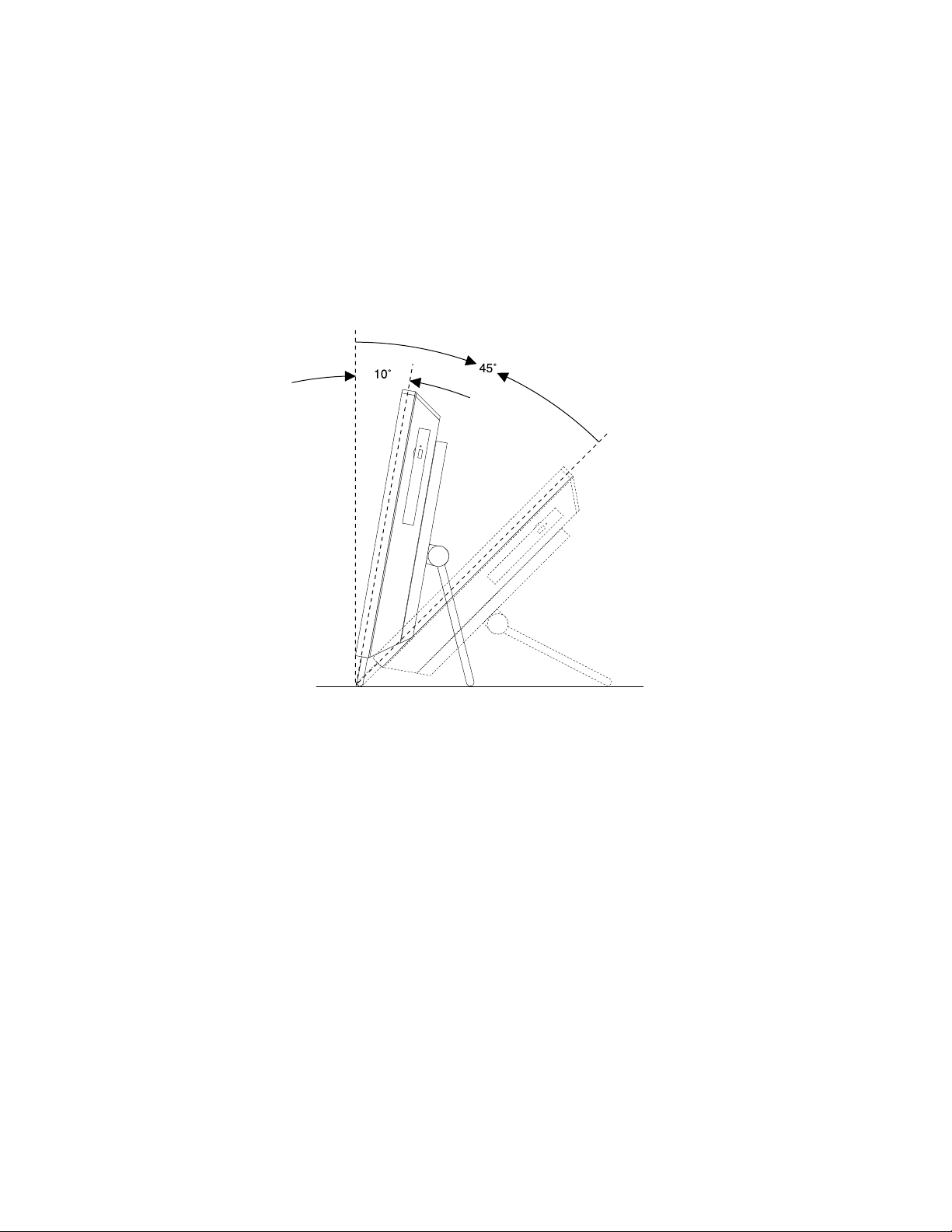
Indstillingaframmefoden
Derfølgermuligvisenrammefodmeddincomputer,somdukanbrugetilatindstillecomputerenien
behageligposition.Trækifoden,sådenåbnes,ogjustércomputerenspositiontilenvinkelpå10°°til45°
somvistifølgendeillustration.
Bemærk:Rammefodenerkuntilgængeligivissemodeller.
Paspå:
Sørgfor,atvinklenermindst10°fralodretposition.Ellersstårcomputerenustabilt,ogdurisikerer,at
denvælter.
Figur6.Indstillingaframmefoden
18ThinkCentreBrugervejledning
Page 31

Maskintypeog-modeletiket
Etikettenmedmaskintypeog-modelidenticerercomputeren.NårdukontakterLenovoforatfåhjælp,
kansupportteknikerenbrugeoplysningerneommaskintypeog-modeltilatidenticerecomputerenog
givedighurtigereservice.
Følgendeereteksempelpåenetiketmedmaskintypeog-model.
Figur7.Maskintypeog-modeletiket
Kapitel1.Produktoversigt19
Page 32

20ThinkCentreBrugervejledning
Page 33

Kapitel2.Brugafcomputeren
Dettekapitelindeholderoplysningerom,hvordandubrugernogleafcomputerenskomponenter.
Hyppigtstilledespørgsmål
Idetfølgendenderdunogletip,derkanhjælpedigmedatfåmestmuligtudafdincomputer.
Kanjegfåbrugervejledningenpåetandetsprog?
BrugervejledningenndespåenrækkeforskelligesprogpåLenovossupportwebstedpå:
http://www.lenovo.com/ThinkCentreUserGuides
Hvorndesretableringsdiskene?
Lenovolevereretprogram,somdukanbrugetilatopretteretableringsdiske.Dukanndeoplysningerom,
hvordanduopretterretableringsdiskeiafsnittet“Oprettelseafretableringsmedier”påside76.
Hvisduskullekommeudforenharddiskfejl,kandubestilleproduktretableringsdiskefraLenovoCustomer
SupportCenter.Dererereoplysningerom,hvordandukontakterkundesupportcentret,iafsnittetKapitel
11“Oplysninger,hjælpogservice”påside115.Læsdendokumentation,derleveressammenmed
retableringsdiskene,foratfåereoplysningerom,hvordandubrugerdiskene.
Vigtigt:Enproduktretableringsdiskpakkekanindeholdeerediske.Sørgforathaveallediskeneklar,førdu
starterretableringen.Underretableringenbliverdumåskebedtomatskiftedisk.
HviskanjegfåhjælptilWindows-styresystemet?
HjælpogsupportiWindowsindeholderdetaljeredeoplysningerom,hvordandubruger
Windows-styresystemettilatfåmestmuligtudafcomputeren.DukanfåadgangtilHjælpogsupporti
Windowspåfølgendemåder.
•PåWindows7operativ-systemetskalduklikkepåStart➙Hjælpogsupport.
•IoperativsystemetWindows8skalduyttemarkørentilskærmhjørnetentenøversttilhøjreellernederst
tilhøjreforatseamuletterne.KliksåpåIndstillinger➙Hjælp.
AdgangtilkontrolpaneletiWindows8-styresystemet
IoperativsystemetWindowskandugennemseogændrecomputerindstillingermedKontrolpanelet.Udfør
enafellerallefølgendehandlingeriWindows8-styresystemetforatåbnekontrolpanelet:
•Fraskrivebordet
1.Flytmarkørentilskærmhjørnetentenøversttilhøjreellernedersttilhøjreforatseamuletterne.
2.KlikpåIndstillinger.
3.KlikpåKontrolpanel.
•FraskærmbilledetStart
1.Flytmarkørentilskærmhjørnetentenøversttilhøjreellernedersttilhøjreforatseamuletterne.
2.KlikpåSøg.
3.IskærmbilledetAppsskaldubladretilhøjreogklikkepåKontrolpanelisektionenWindowsSystem.
©CopyrightLenovo2012
21
Page 34

Brugtastaturet
Afhængigtafdinmodelleverescomputerenmedetstandardtastaturellerettastaturmedngeraftrykslæser.
Windows-genvejstasterneertilgængeligepåbeggetastaturer.
Detteafsnitindeholderoplysningeromfølgende:
•“BrugafWindows-genvejstaster”påside22
•“BrugafdenblåThinkVantage-knap”påside22
•“Brugenngeraftrykslæser”påside22
BrugafWindows-genvejstaster
Derertretasterpåbådestandardtastaturetogtastaturetmedngeraftrykslæser,somdukanbrugesammen
medMicrosoftWindows-styresystemet.
•DetotastermedWindows-logondesvedsidenafAlt-tastenpåbeggesiderafmellemrumstasten.
Windows-logoetvisespåtasterne.IstyresystemetWindows7skaldutrykkepåWindows-tastenforat
åbnemenuenStart.IstyresystemetWindows8skaldutrykkepåWindows-tastenforatskiftemellemdet
aktuellearbejdsrumogskærmbilledetStart.Windows-logoetsudseendeafhængeraftastaturtypen.
•TastentilkontekstmenuerplaceretvedsidenafCtrl-tastentilhøjreformellemrumstasten.Nårdutrykker
påtastentilkontekstmenu,visesenmenufordenaktiveikonellerdetaktiveprogramellerobjekt.
Bemærk:DukanbrugemusenellerPilop-ogPilned-tasternetilatmarkeremenuvalg.Dukanlukke
Start-menuenellerpopop-menuenvedatklikkemedmusenellertrykkepåEsc.
BrugafdenblåThinkVantage-knap
NogletastaturerharenblåThinkVantage-knap,somdukanbrugetilatåbnedenomfattendeonlinehjælp
ogoplysningscentretfraLenovo.TrykpådenblåThinkVantage-knapåbnerprogrammetSimpleTapi
styresystemetWindows7ellerprogrammetLenovoPCDeviceExperienceistyresystemetWindows8.
Brugenngeraftrykslæser
Noglecomputereleveresmedettastatur,somharenngeraftrykslæser.Dukanndeereoplysningerom
ngeraftrykslæsereni“IntroduktiontilLenovo-programmer”påside7
ForatåbneprogrammetThinkVantageFingerprintSoftwareogbrugerngeraftrykslæseren,se
“Lenovo-programmer”påside5.
Følgvejledningenpåskærmen.DererereoplysningerihjælpentilThinkVantageFingerprintSoftware.
.
22ThinkCentreBrugervejledning
Page 35

Brugafmusmedhjul
Musenmedhjulhardissefunktioner:
1PrimærmuseknapBrugdenneknaptilatvælgeellerstarteetprogramelleretmenupunkt.
2Hjul
3Sekundærmuseknap
Dukanskiftemellemdeprimæreogsekundæremuseknappersfunktionogændreandrestandardfunktioner
viafunktionenEgenskaberformusiKontrolpaneliWindows.
Brughjulettilatstyremusensbladringsfunktion.Bladringenskeridenretning,du
drejerhjulet.
Brugdenneknaptilatåbneenmenutildetaktiveprogram,enaktivikonelleret
aktivtobjekt.
Justeringaflyd
Lydkanværevigtigt,nårduarbejdermedencomputer.Dererindbyggetendigitallydkontrolenhed
påsystemkortet.
Computerenslydfunktion
Computerenleveresmedtolydstik:stiktilstereohovedtelefonogstiktilmikrofon.Denindbyggededigitale
lydkontrolenhedgivermulighedforatoptageogafspillelydellermusik,lyttetillydimultimedieprogrammer
ogarbejdemedprogrammertiltalegenkendelse.
Indstillingaflydstyrkenfraskrivebordet
Dufåradgangtillydstyrkeknappenpåskrivebordetvialydstyrkeikonenpåproceslinjen,dererplacereti
nederste,højrehjørneafWindows-skrivebordet.Klikpålydstyrkeikonen,ogytskyderenopellernedforat
kontrollerelydstyrken,ellerklikpåikonenSlåfraforatslålydenfra.Hvislydstyrkeikonenikkendespå
proceslinjen,kandundehjælpiafsnittet“Tilføjelseaflydstyrkeikontilproceslinjen”påside23.
Tilføjelseaflydstyrkeikontilproceslinjen
GørfølgendeforattilføjelydstyrkeikonenpåproceslinjeniWindows7-styresystemet:
1.KlikpåStart➙Kontrolpanel➙UdseendeogpersonligeindstillingerpåWindows-skrivebordet.
2.KlikpåTilpasikonerpåproceslinjeniemnetProceslinjeogmenuenStart.
3.KlikpåSlåsystemikonertilellerfra,ogskiftfralydstyrkenFratilTil.
4.KlikpåOKforatgemmedenyeindstillinger.
GørfølgendeforattilføjelydstyrkeikonenpåproceslinjeniWindows8-styresystemet:
1.ÅbnKontrolpanel,ogklikpåUdseendeogpersonligeindstillinger.
Kapitel2.Brugafcomputeren23
Page 36

2.KlikpåTilpasikonerpåproceslinjenisektionenProceslinje.
3.KlikpåSlåsystemikonertilellerfra,ogskiftfralydstyrkenFratilTil.
4.KlikpåOKforatgemmedenyeindstillinger.
AngivelseaflydstyrkeniKontrolpanel
DukanindstillecomputerenslydstyrkeiKontrolpanel.Gørfølgendeforatindstillecomputerenslydstyrkei
Kontrolpanel:
1.IoperativsystemetWindows7skalduklikkepåStart➙Kontrolpanel➙Hardwareoglyd.I
operativsystemetWindows8skalduåbnekontrolpaneletogklikkepåHardwareoglyd.
2.KlikpåJustercomputerenslydstyrkeiemnetLyd.
3.Flytskyderneopellernedforatøgeellermindskecomputerenslydstyrke.
BrugafCD'erogDVD'er
ComputerenleveresmuligvismedetinstalleretDVD-drevellerDVD-brænderdrev.DVD-drevbruger
standard-CD'erellerDVD'erpå12cm.HviscomputerenleveresmedetDVD-drev,kandrevetlæse
DVD-ROM-diske,DVD-R-diske,DVD-RAM-diske,DVD-RW-diskeogalletyperCD'er,f.eks.almindelige
CD'er,CD-RW-diske,CD-R-diskeoglyd-CD'er.HvisduharetDVD-brænderdrev,kandrevetdesuden
brændeDVD-R-diske,DVD-RW-diske,DVD-RAM-diskeaftypeII,CD-RW-standarddiske,CD-RW-diske
medhøjhastighedogCD-R-diske.
Følgdisseretningslinjer,nårdubrugeretDVD-drev:
•Placérikkecomputerenetsted,hvordrevetkanudsættesforfølgende:
–højetemperaturer
–højluftfugtighed
–megetstøv
–rystelserellerpludseligestød
–enskråoverade
–direktesollys
•IndsætikkeandreobjekterendCD'erellerDVD'eridrevet.
•TagCD'enellerDVD'enudafdrevet,førduyttercomputeren.
HåndterogopbevarCD'erogDVD'er
CD'erogDVD'ererholdbareogpålideligemedier,mendekræverenvisvedligeholdelseogensærlig
håndtering.Følgfølgenderetningslinier,nårduhåndtereroglagrerCD'erellerDVD'er:
•Holdikanternepådisken.Rørikkediskensoverade.
•Hvisduskalfjerneeventuellengeraftrykpådisken,skaldurengøredenvedattørredenmedenrenblød
kludframidtenogudefter.Hvisduaftørrerdiskenicirkulærebevægelser,kandetmedføretabafdata.
•Skrivikkepåoveraden,ogplacérikkepapirpåden.
•Undgåatridseellersættemærkerpådisken.
•Ladikkediskenliggeidirektesollys.
•Brugikkebenzin,fortynderellerandrerensemidlertilatrengøredisken.
•Tabellerbøjikkedisken.
•Sætikkeenødelagtdiskidrevet.Bøjede,ridsedeellersnavsedediskekanødelæggedrevet.
24ThinkCentreBrugervejledning
Page 37

AfspilningafCDellerDVD
HviscomputerenharetDVD-drev,kandulyttetillyd-CD'erellerseDVD-lm.Gørfølgendeforatafspille
enCDellerDVD:
1.TrykpåudløserknappenpåDVD-drevetforatåbneskuffen.
2.Nårskuffenerheltåben,skalduindsætteCD'enellerDVD'eniskuffen.NogleDVD-drevharen
centerlåsmidtiskuffen.Hvisdrevetharensådancenterlås,skalduholdeunderskuffenmeddenene
håndogtrykkemidtpåCD'enellerDVD'en,indtildenklikkerpåplads.
3.Trykigenpåudløserknappen,ellerskubforsigtigtskuffenindforatlukkeden.CD-eller
DVD-afspilningsprogrammetstarterautomatisk.DererereoplysningerihjælpentilCD-eller
DVD-afspilningsprogrammet.
GørfølgendeforatfjerneenCDellerDVDfraDVD-drevet:
1.Nårcomputerenertændt,kandutrykkepåudløserknappenpådrevet.Nårskuffeneråben,kandu
forsigtigtfjernedisken.
2.Lukskuffenvedattrykkepåudløserknappenellerforsigtigtskubbeskuffenind.
Bemærk:Hvisskuffenikkegliderud,nårdutrykkerpåudløserknappen,skaldustikkespidsenafen
papirclipsindinødudløserhullet,somndespåforsidenafDVD-drevet.Sørgfor,atdreveterslukket,nårdu
brugernødudløseren.Brugudløserenistedetfornødudløserenundtageninødstilfælde.
OptagelseafenCDellerDVD
HviscomputerenharetDVD-brænderdrev,kandubrugedrevettilatoptageCD'erellerseDVD'er.
GøretaffølgendeforatoptageenCDellerDVD:
•MedoperativsystemetWindows7harduentenprogrammetCorelDVDMovieFactoryLenovoEditioneller
Power2Goinstalleretpådincomputer.
–DukørerprogrammetCorelDVDMovieFactoryLenovoEditionvedatklikkepåStart➙Alle
programmer➙CorelDVDMovieFactoryLenovoEdition➙CorelDVDMovieFactoryLenovo
Edition.Følgvejledningenpåskærmen.
–HvisduvilkørePower2Go-programmet,skalduklikkepåStart➙Alleprogrammer➙PowerDVD
Create➙Power2Go.Følgvejledningenpåskærmen.
•IstyresystemetWindows8kandukøreprogrammetPower2Gopåfølgendemåde.
1.Flytmarkørentilskærmhjørnetentenøversttilhøjreellernedersttilhøjreforatseamuletterne.Klik
derefterpåSøgogindtastPower2Go.
2.KlikpåPower2Goivenstrepanelforatåbneprogrammet.
3.Følgvejledningenpåskærmen.
DukanogsåbrugeWindowsMedia
afsnittet“Hjælpogsupport”påside115
®
PlayertilatoptageCD'erogdata-DVD'er.Dererereoplysningeri
.
BrugafSingleTouch-ogMultiTouch-funktionen
Bemærk:SingleTouch-funktionellerMultiTouch-funktionndeskunpåvissemodeller.
AfhængigtafmodellenleverescomputerenmedSingleTouch-funktionellerMultiTouch-funktion.Hvis
SingleTouch-funktionenellerMultiTouch-funktionenndespåcomputeren,kandutrykkeéngangpåden
berøringsfølsommeskærmforatforetageetenkeltklik.Dudobbeltklikkervedattrykketogangeuden
pause.Duhøjreklikkervedattrykkeéngangpåskærmenogholdengerenpåskærmen,indtildervises
encirkel.Fjernderefterngerenfradenberøringsfølsommeskærm.Dervisesenkontekstmenu,hvor
dukanforetagevalg.
Kapitel2.Brugafcomputeren25
Page 38

BrugafSingleT ouch
MedSingleTouch-funktionenkanduinterageremedcomputerenvha.énnger.
BrugafMultiT ouch
MedMultiTouch-funktionenkanduinterageremedcomputerenvha.énellertongre.Dukanf.eks.zoome
indogud,bladreiellerroterepådenberøringsfølsommeskærmmedtongre,mensdusøgerpåinternettet
ellerlæserogredigereretdokument.
Bemærk:Støv,dersamlespåskærmen,kangiveproblemermedberøringsfunktionen.Rengørskærmen
regelmæssigtpåfølgendemåde:
1.Tørskærmenforsigtigtmedenblød,tørbørsteellerklud.
2.Pustiøverstevenstreogøverstehøjrehjørneforatholdeberøringssensorerne1rene.
Figur8.Støvetpustesafberøringssensorerne
26ThinkCentreBrugervejledning
Page 39

3.Rengørdeindvendigeskærmensindvendigekanter1medenblød,tørbørsteogdereftermeden
blød,tørogfnugfriklud.Undgåatridsekanterne.
Figur9.Rengøringafskærmensindvendigekanter
Følgendetabelviser,hvilkenTouch-funktionderunderstøttespåhvilkenstyresystemudgave.
Tabel3.StyresystemudgaveogunderstøttetTouch-funktion
StyresystemudgaveUnderstøttetTouch-funktion
Windows7StarterSingleT ouch
Windows7HomeBasic
Windows7HomePremiumMultiTouch
Windows7Professional
Windows7UltimateMultiTouch
Windows8MultiTouch
Windows8Professional
SingleTouch
MultiTouch
MultiTouch
Kapitel2.Brugafcomputeren27
Page 40

28ThinkCentreBrugervejledning
Page 41

Kapitel3.Digogdincomputer
Dettekapitelindeholderoplysningeromhjælptilhandicappede,ergonomiogytningafcomputeren
tilandrelandeellerområder.
Hjælptilhandicappedeogergonomi
Detervigtigtathavegodevanermht.ergonomiforatfåmestmuligtudafcomputerenogundgågener.
Indretarbejdspladsenogdetudstyr,dubruger,sådetpasserbedsttilditbehovogdetarbejde,duskal
udføre.Sørgdesudenforathavegodearbejdsvaner,såduydermestmuligtoghardetsåbehageligt
sommuligt,nårdubrugercomputeren.
Følgendeafsnithandlerom,hvordanduindretterarbejdspladsen,stillerudstyretopogindarbejdergode
arbejdsvaner.
Lenovovilgivehandicappedebedreadgangtilinformationerogteknologi.Følgendeoplysningerbeskriver,
hvordanpersonermedhøre-,synshandicapogandreformerforhandicapkanudnyttecomputerenpå
bedstemåde.
Hjælpeteknologiergørdetmuligtforbrugerneatfåadgangtiloplysningerpådenbedstemåde.Nogle
afdisseteknologierndesalleredeistyresystemet,andrekankøbeshosforhandlerneellerhentespå
internettet:
http://www.lenovo.com/healthycomputing
Indretningafarbejdspladsen
Dufårstørstudbytteafcomputeren,hvisduplacererudstyretogindretterarbejdspladsenefterdinebehov
ogdetarbejde,duskaludføre.Dinarbejdsstillingerdetvigtigste,menogsålyskilder,ventilationogplacering
afstikkontakterkanhavebetydningforindretningenafarbejdspladsen.
Ergonomi
Derndesikkenogenarbejdsstilling,dererideelforalle,menidetfølgendegivesnogleretningslinier
for,hvordandunderden,derpasserdigbedst.
Detertrættendeatsiddeidensammestillingilængeretid.Ryglænetogstolenssædeskalkunneindstilles
uafhængigtafhinandenforatstøttemaksimalt.Sædetsforkantskalværeafrundetforatlettetrykketpå
undersidenaflårene.Indstilsædet,sådinefødderentenhvileradtpågulvetellerpåenfodskammel,og
dinelårerparallellemedgulvet.
Nårdubenyttertastaturet,skalunderarmeneværeparallellemedgulvetoghåndleddeneineutral,afslappet
stilling.Holdhænderneletpåtastaturet,ogforsøgatslappeafihænderogngre.Justérvinklenpå
tastaturet,sådetbliverbehageligtatarbejdeved.Detgøresvedatstillepåtastaturetsben.
©CopyrightLenovo2012
29
Page 42

Justérskærmen,sådenøverstekantafskærmeneriellerligeunderøjenhøjde.Placérskærmenien
afstandafca.50-60cm.fradig,sådenerbehageligatsepå,ogdenskalværeanbragt,såduikke
behøverdrejekroppenforatkunneseden.Placérogsåandetudstyr,dubrugerjævnligt,f.eks.telefonen
ellermusen,sådeernemmeatfåfati.
Genskinoglys
Anbringskærmen,sådufårmindstmuligtgenskinogreeksfraloftslys,vinduerogandrelyskilder.Genskin
frareekterendeoveraderkanbetyde,atdetersværtatseskærmbilledet.Hvisduharmulighedfordet,
skalduplacereskærmenvinkelretpåvinduerogøvrigelyskilder.Reducérovenlyset,evt.vedheltatslukke
detellervedatsættesvagerepæreri.Hvisskærmenstårtætvedvinduet,kandublændeforsollysetvha.
gardinerellerpersienner.Dukanjustereskærmenslysstyrkeogkontrastiløbetafdagen,efterhåndensom
lysforholdeneændres.
Hvisdetikkeermuligtheltatundgåreekser,ellerduikkekanregulerelyset,kandubrugeetskærmlter
foranskærmen.Skærmltrekanimidlertidpåvirkeskarphedenafbilledetpåskærmen,sådetbørdu
kunbenytte,hvisdeandremetoderikkehjælper.
Støv,dersamlespåskærmen,øgerproblemernemedgenskin.Huskatrengøreskærmenmedjævne
mellemrum.Brugenblødkludsombeskrevetidokumentationentilskærmen.
Ventilation
Bådecomputerenogskærmenproducerervarme.Icomputerensidderenblæser,dersugerfriskluftind
ogsendervarmluftud.Skærmensenderdenvarmeluftudgennemetluftgitter.Hvisventilationshullerne
blokeres,kanenhedernebliveoverophedetogikkefungerekorrektellerblivebeskadigede.Placér
computerenogskærmen,såventilationshullerneikkeblokeres.Normalter5cmnok.Sørgogsåfor,at
ventilationsluftenikkeblæserindiansigtetpånogen.
Stikkontakterogkabellængder
Placeringenafstikkontakteroglængdenpånetledningerogkablertilskærm,printerogøvrigeenhederkan
væreafgørendefor,hvorcomputerenskalanbringes.
Vedindretningafarbejdspladsen:
•Undgåbrugafforlængerledninger.Hvisdetermuligt,skaldusluttecomputerensnetledningdirekte
tilstikkontakten.
•Holdnetledningerogkablervækfrasteder,hvordugår,såduikkeuforvarendekommertilatsparketil
dem.
Dererereoplysningeromnetledningeri“Netledningerogomformere”påsidevi
30ThinkCentreBrugervejledning
.
Page 43

Registrércomputeren
Nårduregistrercomputeren,læggesoplysningerneiendatabase,såLenovokankontaktedigitilfældeaf
tilbagekaldelseelleretandetalvorligtproblem.NårduregistrerercomputerenhosLenovo,fårdudesuden
hurtigereservice,nårduringertilLenovoforhjælp.Ivissetilfældefårregistreredebrugerederudover
tilbudomyderligereservice.
GøretaffølgendeforatregistreredincomputerhosLenovo:
•Gåtilhttp://www.lenovo.com/register,ogfølginstruktionernepåskærmenforatregistreredincomputer.
•Opretforbindelsetilinternettet,ogregistrerdincomputerviaetforudinstalleredeprogramtilregistrering:
–IWindows7:DetforudinstalleredeprogramLenovoProductRegistrationstarterautomatisk,nårduhar
brugtcomputerenetstykketid.Følghereftervejledningenpåskærmenforatregistreredincomputer.
–IWindows8:ÅbnprogrammetLenovoSupport.KliksåpåRegistrationogfølghereftervejledningen
påskærmenforatregistreredincomputer.
Flytningafcomputerentiletandetlandelleretandetområde
Nårdutagercomputerenmedtiletandetlandellerområde,skaldutagehøjdefordelokale
elektricitetsstandarder.Detteafsnitindeholderoplysningeromfølgende:
•“Spændingsvælgerkontakt”påside31
•“Udskiftningafnetledninger”påside32
Spændingsvælgerkontakt
Noglecomputereerudstyretmedenspændingsvælgerkontakt,dererplacerettætpånetledningsstikket
påcomputeren,ogandrecomputereharingenspændingsvælgerkontakt.Førduinstallerercomputeren
elleryttercomputerentiletandetland,skalduindstillespændingsvælgerkontakten,sådenpassertil
denspænding,stikkontaktenleverer.
Paspå:
Duskalvide,hvilkenspændingstikkontaktenleverer,dérhvorcomputerenskaltilsluttes.Hvisdu
eritvivlom,hvilkenspændingstikkontaktenleverer,skaldukontakteelselskabetellerundersøge
ofciellewebstederellerrejsebøgeromdetlandellerområde,hvordubenderdig.
Hviscomputerenharenspændingsvælgerkontakt,skaldusørgeforatindstilleden,sådenpassertil
denspænding,stikkontaktenleverer.Hvisduindstillerspændingsvælgerkontaktenforkert,risikererduat
beskadigecomputerenpermanent.Dumåikkesluttecomputerentilenstikkontakt,førduharkontrolleret,at
duharindstilletspændingsvælgerkontakten,sådenpassertilnetspændingen.
Hviscomputerenikkeharenspændingsvælgerkontakt,skaldukontrollerefølgendepåmærkatenmed
angivelseafnetspændingibundenafcomputeren.
•Hvismærkatenviseretintervalpåenten“100-127V”eller“200-240V”,skaldusikre,atdenspænding,
stikkontaktenleverer,svarertildet,derstårpåmærkaten.Hvisdetikkeertilfældet,måduikkeslutte
computerentilstikkontakten,medmindredubrugereneksternenhedsomforeksempelenomformer.
•Hvismærkatenvisertointervallerpå“100-127V”og“200-240V”,betyderdet,atcomputerenkan
brugesoveralt,ogatcomputerenautomatiskskiftertildenspænding,stikkontaktenleverer,uansethvor
computerentilsluttes.
Kapitel3.Digogdincomputer31
Page 44

Udskiftningafnetledninger
Hvisdutagercomputerenmedtiletandetlandellerområde,hvorstikkontakterneeranderledesenddem,
duervanttilatbruge,skalduentenkøbestikadaptereellernyenetledninger.Dukanbestillenetledninger
direktefraLenovo.
Dunderoplysningeromnetledningerogpartnumrepå:
http://www.lenovo.com/powercordnotice
32ThinkCentreBrugervejledning
Page 45

Kapitel4.Sikkerhed
Dettekapitelindeholderoplysningerom,hvordandubeskyttercomputerenmodtyverioguautoriseretbrug.
Sikkerhedsfunktioner
Derndesfølgendesikkerhedsfunktionerpåcomputeren:
•ProgrammetComputraceAgentintegreretirmware
ProgrammetComputraceAgenterenløsningtilstyringafit-aktiverogretableringeftercomputertyveri.
Programmetregistrerer,omdererforetagetændringerpåcomputeren,f.eks.hardware,softwareellerdet
sted,computerenkalderopfra.
Bemærk:Duskalevt.købeetabonnementforatkunneaktivereprogrammetComputraceAgent.
•Kontakttilregistreringafdæksel(kaldesogsådækselføler)
Kontaktentilregistreringafdæksletforhindrer,atcomputerenkanloggepåstyresystemet,når
computerdæksletikkeerinstalleretellerlukketkorrekt.Gørfølgendeforataktiverekontaktentil
registreringafdæksletpåsystemkortet:
1.StartprogrammetSetupUtility.Læsafsnittet“StartafprogrammetSetupUtility”påside83.
2.Angivadministratorkodeordet.Læsafsnittet“Angiv,revidérellersletetkodeord”påside84.
3.VælgChassisIntrusionDetection➙EnablediundermenuenSecurity.Kontaktentilregistreringaf
dæksletpåsystemkorteteraktiveret.
Hviskontaktentilregistreringafdæksletregistrerer,atcomputerdæksletikkeerinstallereteller
lukketkorrekt,nårdutændercomputeren,visesenfejlmeddelelse.Gørfølgendeforatdeaktivere
fejlmeddelelsenogloggepåstyresystemet:
1.Installerellerlukcomputerdæksletkorrekt.Læsafsnittet“Afslutningafudskiftningenafdele”
påside72.
2.TrykpåF1foratåbneprogrammetSetupUtility.TrykderefterpåF10foratgemmeogafslutte
programmetSetupUtility.Fejlmeddelelsenbliverikkevistigen.
•MulighedforataktivereellerdeaktivereenhederogUSB-stik
Dererereoplysningeriafsnittet“Aktiveringellerdeaktiveringafenenhed”påside85.
•Indbyggetngeraftrykslæser(vissemodeller)
Afhængigtafcomputermodellenleverestastaturetmuligvismedenindbyggetngeraftrykslæser.Hvisdu
registrererditngeraftrykogpåforhåndknytterdetsammenmedstartkodeordet,harddiskkodeordeteller
beggekodeord,kandustartecomputeren,loggepåsystemetogfåadgangtilSetupUtilityvedattrække
ngerenhenoverlæseren,udenatindtastekodeordet.Pådenmådekanngeraftryksgodkendelse
erstattekodeordogsikrebådeenkelogsikkerbrugeradgang.
•Kontrolafstartsekvens
Dererereoplysningeriafsnittet“Vælgellerrevidérstartsekvensforenheder”påside86.
•Startudentastaturellermus
Computerenkanloggepåstyresystemet,udenathverkentastaturetellermusenertilsluttet.
•TrustedPlatformModule(TPM)
TrustedPlatformModuleerensikkerkryptoprocessor,derkanlagrekryptograskenøgler,sombeskytter
data,derergemtpåcomputeren.
©CopyrightLenovo2012
33
Page 46

Tilslutningafenintegreretkabellås
Medenindbyggetkabellås,kaldesogsåforenKensington-lås,kandufastgørecomputerentiletbordelleret
andetfastobjekt.Kabellåsensluttestildenindbyggedeporttilkabellåspåbagsidenafcomputeren,ogden
fungerersammenmedennøgle.Kabellåsenlåserogsådeknapper,derbrugestilatåbnecomputerdækslet.
Deterdensammetypelås,somdelåse,derbrugespåmangebærbarecomputere.Dukanbestilleen
integreretkabellåsdirektefraLenovovedatsøgeefterKensingtonpå:
http://www.lenovo.com/support
Figur10.Indbyggetkabellås
Brugafkodeord
DukanangiveenrækkekodeordiWindows-styresystemetogicomputerensBIOSforatforhindre
uautoriseredepersoneriatbrugecomputeren.
BIOS-kodeord
DukanbrugeprogrammetBIOSSetupUtilityangivekodeordforatforhindreuautoriseredepersoneriatfå
adgangtilcomputerenogdensdata.Følgendetyperkodeordkananvendes:
•Power-OnPassword:Nårdererangivetetstartkodeord,bliverdubedtomatindtasteetgyldigtkodeord,
hvergangcomputerentændes.Computerenkanikkebruges,førdetgyldigekodeorderindtastet.Få
ereoplysningerunder“Power-OnPassword”påside84.
•HardDiskPassword:Nårdererangivetetharddiskkodeordforhindrerdetuautoriseretadgangtildatapå
harddisken.Nårdererangivetetharddiskkodeord,bliverdubedtomatindtasteetgyldigtkodeord,hver
gangduforsøgeratfåadgangtilharddisken.Dererereoplysningeriafsnittet“HardDiskPassword”
påside84
34ThinkCentreBrugervejledning
.
Page 47

•AdministratorPassword:Administratorkodeordetforhindreruautoriseredebrugereiatændre
kongurationsindstillingerne.Hvisdueransvarligforatvedligeholdekongurationsindstillingernepåere
computere,kanduangiveetadministratorkodeord.Dererereoplysningeriafsnittet“Administrator
Password”påside84
Dubehøverikkeatangiveetkodeordforatkunnebrugecomputeren.Menduøgersikkerheden,nårdu
brugerkodeord.
.
Windows-kodeord
AfhængigtafWindows-styresystemetsversionkandubrugekodeordtilforskelligeformål,bl.a.kontrolaf,
hvemderkanloggepå,adgangtilfællesressourcer,adgangtilnetværketogindividuellebrugerindstillinger.
Dererereoplysningeriafsnittet“Hjælpogsupport”påside115
.
Kongurérngeraftrykslæseren
Hvisdittastaturharenngeraftrykslæser,kandukongurerengeraftrykslæsereniprogrammetSetupUtility.
UndermenuenFingerprintSetupundermenuenSecurityiprogrammetSetupUtilityindeholderfølgende
valgmuligheder:
•PrebootAuthentication:AktivererellerdeaktivererngeraftryksgodkendelsetiladgangtilBIOS.
•EraseFingerprintData:Sletterdengeraftryksdata,derergemtienngeraftrykslæser.
Gørfølgendeforatkongurerengeraftrykslæseren:
1.StartprogrammetSetupUtility.Læsafsnittet“StartafprogrammetSetupUtility”påside83.
2.VælgSecurity➙FingerprintSetupihovedmenueniprogrammetSetupUtility,ogtrykpåEnter.
VinduetFingerprintSetupåbnes.
3.VælgPrebootAuthenticationellerEraseFingerprintData,ogtrykpåEnter.
4.Markérindstillingerne,ogtrykpåEnter.
5.TrykpåF10foratgemmeændringerneogafslutteprogrammetSetupUtility.TrykpåEnter,nårdubliver
bedtomdet,foratbekræfte,atduvilafslutte.
Brugafogkendskabtilrewalls
Enrewallkanværehardware,softwareellerenkombinationafbeggedele,afhængigtafdetønskede
sikkerhedsniveau.Firewallsbrugeretsætreglertilatbestemme,hvilkeindgåendeogudgåendeforbindelser
derskalgodkendes.Hviscomputerenharetforudinstalleretrewallprogram,erdetmedtilatbeskyttemod
uautoriseretadgang,hackerangreboginternet-angreb.Detbeskytterogsådinepersonligeoplysninger.
Hjælpentilrewallprogrammetindeholderereoplysningerom,hvordandubrugerprogrammet.
Windows-styresystemet,somerinstalleretpåcomputeren,indeholderWindowsFirewall.Dererere
oplysningerombrugenafWindowsFirewalli“Hjælpogsupport”påside115.
Beskyttelseafdatamodvirus
Computerenleveresmedetforudinstalleretantivirusprogram,somermedtilatbeskyttemod,registrere
ogeliminerevirus.
Lenovolevereretkompletantivirusprogrampåcomputerenmedetgratis30-dagesabonnement.Efter30
dageskaldufornylicensenforfortsatatkunnemodtageopdateringertilantivirusprogrammet.
Bemærk:Virusdenitionslerskalholdesopdateredeforatbeskyttemodnyvirus.
Kapitel4.Sikkerhed35
Page 48

Hjælpentilantivirusprogrammetindeholderereoplysningerom,hvordandubrugerprogrammet.
36ThinkCentreBrugervejledning
Page 49

Kapitel5.Installationellerudskiftningafhardware
Dettekapitelindeholdervejledningi,hvordanduinstallererellerudskifterhardwarepåcomputeren.
Håndteringafenheder,dererfølsommeoverforstatiskelektricitet
Dumåikkeåbnedenantistatiskeposemeddennyedel,førduharfjernetdendefektedelfracomputeren,
ogduerklartilatinstalleredennyedel.Statiskelektriciteterikkeskadeligformennesker.Imidlertidkan
detbeskadigecomputerenskomponenterogdele.
Tagfølgendeforholdsregler,nårduhåndtererdeleogandrecomputerkomponenter,sådeikkebliver
beskadigetpga.statiskelektricitet:
•Begrænsdinebevægelser.Nårdubevægerdig,skabesderstatiskelektricitetomkringdig.
•Håndtéraltiddeleogandrekomponenterforsigtigt.T agfatikantenafPCI-kort,hukommelsesmoduler,
systemkortogmikroprocessorer.Røraldrigvedkredsløbene.
•Ladikkeandrerøreveddeleneogandrecomputerkomponenter.
•Nårduudskifterennydel,skalduladedelenidenantistatiskeposerørevedudvidelsesportens
metaldækselellervedenandenumaletmetaladepåcomputerenimindsttosekunder.Detreducerer
statiskelektricitetfraposenogdinkrop.
•Hvisdetermuligt,skalduinstalleredennyedeldirekteicomputeren,nårduhartagetdenudafposen,
udenatlæggedenfradig.Hvisdetikkeermuligt,skaldulæggedenantistatiskeposepåenplan
overadeoglæggedelenpåposen.
•Dumåikkelæggedelenpåcomputerensdækselellerpåandetmetalliskmateriale.
Installationellerudskiftningafhardware
Detteafsnitindeholdervejledningi,hvordanduinstallererellerudskifterhardwarepåcomputeren.Dukan
udvideogvedligeholdecomputerensfacilitetervedatinstallereellerudskiftehardware.
Vigtigt:
Dumåikkeåbnecomputerenellerforetagenogenreparationer,førduharlæstogforståetafsnittet“Vigtige
sikkerhedsforskrifter”påsidev
Bemærkninger:
1.Brugkuncomputerdele,derleveresafLenovo.
2.Nårduinstallererellerudskifterudstyr,skaldufølgedenrelevantevejledningidetteafsnitsammenmed
denvejledning,derleveressammenmedudstyret.
.
Installationafeksterntudstyr
Dukanslutteeksterneenhedertilcomputeren,f.eks.eksternehøjtalere,enprinterellerenscanner.Når
duinstallererekstraudstyr,skalderudoverdenfysiskeforbindelseogsånoglegangeinstalleresekstra
programmer.Nårduinstallerereksterneenheder,skalduse“Stik,kontrollerogindikatorerpåcomputerens
forside”påside9
vejledningen,derleveressammenmedudstyret,tilselvetilslutningenogtilinstallationafdenødvendige
programmerellerstyreprogrammer.
og“Stikpåcomputerensbagside”påside11foratndedetkorrektestik.Brugderefter
©CopyrightLenovo2012
37
Page 50

Afmontérogmontérrammefoden
Vigtigt:
Dumåikkeåbnecomputerenellerforetagenogenreparationer,førduharlæstogforståetafsnittet“Vigtige
sikkerhedsforskrifter”påsidev.
Detteafsnitindeholdervejledningi,hvordanduafmontererogmontererrammefoden.
Bemærk:Rammefodenerkuntilgængeligivissemodeller.
Gørfølgendeforatafmontereogmontererammefoden:
1.Fjernallemedierfradrevene,slukforalletilsluttedeenheder,ogslukforcomputeren.Tagderefteralle
netledningerudafstikkontakterne,ogafmontérallekablerfracomputeren.
2.Lægetblødt,renthåndklædeellerenkludpåbordetelleroveraden.Holdpåsiderneafcomputeren,
oglægdenforsigtigtned,såskærmenvendermodoveraden,ogdæksletvenderopad.
3.Trykudløserknappenmodtoppenafcomputeren,ogløftrammefodenafcomputeren.
Figur11.Afmonteringaframmefoden
4.Hvisduskalmontererammefoden,skaldujusteredetoklemmerovenpårammefodenmeddeto
hullerpåkabinettetogdereftertrykkeudløserknappenmodtoppenafcomputeren,indtilrammefoden
sidderpåplads.
Næstetrin:
•Hvisduvilfortsættemedenandenhardwareenhed:Fortsætmeddetpågældendeafsnit.
•Læs“Afslutningafudskiftningenafdele”påside72foratafslutteinstallationenellerudskiftningen.
Monteringafskærmfoden
Vigtigt:
Dumåikkeåbnecomputerenellerforetagenogenreparationer,førduharlæstogforståetafsnittet“Vigtige
sikkerhedsforskrifter”påsidev.
38ThinkCentreBrugervejledning
Page 51

Detteafsnitindeholdervejledningi,hvordandumontererskærmfoden.
Bemærk:Skærmfodenerkuntilgængeligivissemodeller.
Dukaninstallereskærmfodenpåfølgendemåde:
1.Fjernallemedierfradrevene,slukforalletilsluttedeenheder,ogslukforcomputeren.Tagderefteralle
netledningerudafstikkontakterne,ogafmontérallekablerfracomputeren.
2.Lægetblødt,renthåndklædeellerenkludpåbordetelleroveraden.Holdpåsiderneafcomputeren,
oglægdenforsigtigtned,såskærmenvendermodoveraden,ogdæksletvenderopad.
3.Erdincomputermonteretpåenrammefod,skaldutrykkepåudløserknappenmodtoppenaf
computeren,ogløftrammefodenafcomputeren.
Figur12.Afmonteringaframmefoden
4.Hvisduskalmontereskærmfoden,skaldujusteredetoklemmerovenpåskærmfodenmeddeto
hullerikabinettetogdereftertrykkeudløserknappenmodtoppenafcomputeren,indtilskærmfoden
sidderpåplads.
Kapitel5.Installationellerudskiftningafhardware39
Page 52

Figur13.Monteringafskærmfoden
5.Eftermonteringafskærmfoden,skalduløftecomputerentillodretpositionogfjerneskærmfodenslås,
sådukanjustereskærmfodenshøjde.Skærmfodenkanhøjdejusteres110millimeter(4,33tommer).
Figur14.Afmonteringafskærmfodenslås
40ThinkCentreBrugervejledning
Page 53

6.Omnødvendigtkanduåbnekabelholderenogledekablerne,derførertilcomputeren,gennem
kabelholderen,såderkommerordeniditarbejdsområde.
Næstetrin:
•Hvisduvilfortsættemedenandenhardwareenhed:Fortsætmeddetpågældendeafsnit.
•Læs“Afslutningafudskiftningenafdele”påside72foratafslutteinstallationenellerudskiftningen.
Afmonteringafdækslet
Vigtigt:
Dumåikkeåbnecomputerenellerforetagenogenreparationer,førduharlæstogforståetafsnittet“Vigtige
sikkerhedsforskrifter”påsidev.
Detteafsnitindeholderenvejledningi,hvordanduafmonterercomputerensdæksel.
Paspå:
Slukforcomputeren,ogladdenkøleafitretilfemminutter,førdufjernerdækslet.
Gørfølgendeforatfjernecomputerensdæksel:
1.Fjernallemedierfradrevene,slukforalletilsluttedeenheder,ogslukforcomputeren.
2.Tagallenetledningerudafstikkontakterne.
3.Afmontérallenetledninger,Input/Output-kablerogandrekabler,derertilsluttetcomputeren.Læs
afsnittene“Stik,kontrollerogindikatorerpåcomputerensforside”påside9og“Stikpåcomputerens
bagside”påside11.
4.Fjernallelåse,dersikrercomputerensdæksel,f.eks.enkabellås.Læsafsnittet“Tilslutningafen
integreretkabellås”påside34.
5.Lægetblødt,renthåndklædeellerenkludpåbordetelleroveraden.Holdpåsiderneafcomputeren,
oglægdenforsigtigtned,såskærmenvendermodoveraden,ogdæksletvenderopad.
6.Afmonterrammefoden.Læsafsnittet“Afmontérogmontérrammefoden”påside38.
7.Trykpådetodækseludløserknapperpåcomputerensdækselsomvist,skubdæksletmodoversidenaf
computeren,ogløftderefterdæksletopforatafmonteredetfrakabinettet.
Figur15.Afmonteringafdækslet
Kapitel5.Installationellerudskiftningafhardware41
Page 54

Næstetrin:
•Hvisduvilfortsættemedenandenhardwareenhed:Fortsætmeddetpågældendeafsnit.
•Læs“Afslutningafudskiftningenafdele”påside72foratafslutteinstallationenellerudskiftningen.
Afmontérogmontérrammefoden
Vigtigt:
Dumåikkeåbnecomputerenellerforetagenogenreparationer,førduharlæstogforståetafsnittet“Vigtige
sikkerhedsforskrifter”påsidev.
Detteafsnitindeholdervejledningi,hvordanduafmontererogmontererrammefoden.
Bemærk:Rammefodenerkuntilgængeligivissemodeller.
Gørfølgendeforatafmontereogmontererammefoden:
1.Fjernallemedierfradrevene,slukforalletilsluttedeenheder,ogslukforcomputeren.Tagderefteralle
netledningerudafstikkontakterne,ogafmontérallekablerfracomputeren.
2.Lægetblødt,renthåndklædeellerenkludpåbordetelleroveraden.Holdpåsiderneafcomputeren,
oglægdenforsigtigtned,såskærmenvendermodoveraden,ogdæksletvenderopad.
3.Afmonterrammefoden.Læsafsnittet“Afmontérogmontérrammefoden”påside38.
4.Afmontércomputerensdæksel.Læsafsnittet“Afmonteringafdækslet”påside41.
5.Findrammefoden.Læsafsnittet“Placeringafkomponenter”påside13.
6.Fjerndereskruer,derfastgørrammefodentilkabinettet,ogskubderefterrammefodenudafkabinettet.
Figur16.Afmonterrammefoden
7.Foratmontererammefodenigenskaldujusteredereskruehullerirammefodenmedhullernei
kabinettetogdereftermontereskruerneforatfastgørerammefodentilkabinettet.
Næstetrin:
•Hvisduvilfortsættemedenandenhardwareenhed:Fortsætmeddetpågældendeafsnit.
•Læs“Afslutningafudskiftningenafdele”påside72foratafslutteinstallationenellerudskiftningen.
42ThinkCentreBrugervejledning
Page 55

Afmontérogmontérhåndtaget
Vigtigt:
Dumåikkeåbnecomputerenellerforetagenogenreparationer,førduharlæstogforståetafsnittet“Vigtige
sikkerhedsforskrifter”påsidev.
Detteafsnitindeholdervejledningi,hvordanduafmontererogmontererhåndtaget.
Bemærk:Håndtagetndeskunpåmodellermed20-tommersskærm.
Gørfølgendeforatafmontereogmonterehåndtaget:
1.Fjernallemedierfradrevene,slukforalletilsluttedeenheder,ogslukforcomputeren.Tagderefteralle
netledningerudafstikkontakterne,ogafmontérallekablerfracomputeren.
2.Lægetblødt,renthåndklædeellerenkludpåbordetelleroveraden.Holdpåsiderneafcomputeren,
oglægdenforsigtigtned,såskærmenvendermodoveraden,ogdæksletvenderopad.
3.Afmontércomputerensdæksel.Læsafsnittet“Afmonteringafdækslet”påside41.
4.Findhåndtaget.Læsafsnittet“Placeringafkomponenter”påside13.
5.Fjerndetoskruer,derfastgørhåndtagettilkabinettet,ogskubderefterhåndtagetforatløsnedetfra
kabinettet.
Figur17.Fjernhåndtaget
6.Foratmonterehåndtagetigenskaldujusteredetoskruehullerihåndtagetmedhullerneikabinettetog
dereftermonteredetoskruer,derfastgørhåndtagettilkabinettet.
Næstetrin:
•Hvisduvilfortsættemedenandenhardwareenhed:Fortsætmeddetpågældendeafsnit.
•Læs“Afslutningafudskiftningenafdele”påside72
foratafslutteinstallationenellerudskiftningen.
AfmontérogmontérdenbagersteI/O-enhed
Vigtigt:
Dumåikkeåbnecomputerenellerforetagenogenreparationer,førduharlæstogforståetafsnittet“Vigtige
sikkerhedsforskrifter”påsidev.
Detteafsnitindeholdervejledningi,hvordanduafmontererogmontererdenbagersteI/O-enhed.
Kapitel5.Installationellerudskiftningafhardware43
Page 56

GørfølgendeforatafmontereogmonteredenbagersteI/O-enhed:
1.Fjernallemedierfradrevene,slukforalletilsluttedeenheder,ogslukforcomputeren.Tagderefteralle
netledningerudafstikkontakterne,ogafmontérallekablerfracomputeren.
2.Lægetblødt,renthåndklædeellerenkludpåbordetelleroveraden.Holdpåsiderneafcomputeren,
oglægdenforsigtigtned,såskærmenvendermodoveraden,ogdæksletvenderopad.
3.Afmontércomputerensdæksel.Læsafsnittet“Afmonteringafdækslet”påside41.
4.FinddenbagersteI/O-enhed.Læsafsnittet“Placeringafkomponenter”påside13.
5.Fjerndeskruer1,derfastgørdenbagersteI/O-enhedtilkabinettet.Løftderefterdenbagerste
I/O-enhedopadforatfjernedenfraportentildenbagersteI/O-enhed.
Figur18.AfmonteringafdenbagersteI/O-enhed
6.MonterdenbagersteI/O-enhed,justerskruehullerneidenbagersteI/O-enhedmedhullerneikabinettet.
TrykdereftertoppenafdenbagersteI/O-enhednedad,indtildenklikkerpåplads.
7.MonterskruerneforatfastgøredenbagersteI/O-enhedtilkabinettet.
Næstetrin:
•Hvisduvilfortsættemedenandenhardwareenhed:Fortsætmeddetpågældendeafsnit.
•Læs“Afslutningafudskiftningenafdele”påside72foratafslutteinstallationenellerudskiftningen.
Installationellerudskiftningafethukommelsesmodul
Vigtigt:
Dumåikkeåbnecomputerenellerforetagenogenreparationer,førduharlæstogforståetafsnittet“Vigtige
sikkerhedsforskrifter”påsidev.
Detteafsnitindeholdervejledningi,hvordanduinstallererellerudskifterethukommelsesmodul.
44ThinkCentreBrugervejledning
Page 57

Computerenindeholdertostik,hvordukaninstallereellerudskifteDDR3SODIMM-moduler,somgiveroptil
16GBsystemhukommelse.Nårduinstallererellerudskifterhukommelsesmoduler,kandubrugeDDR3
SODIMM-modulerpå2GB,4GBeller8GBienhverkombinationoptilmaksimalt16GB.
Gørfølgendeforatinstallereellerudskifteethukommelsesmodul:
1.Fjernallemedierfradrevene,slukforalletilsluttedeenheder,ogslukforcomputeren.Tagderefteralle
netledningerudafstikkontakterne,ogafmontérallekablerfracomputeren.
2.Lægetblødt,renthåndklædeellerenkludpåbordetelleroveraden.Holdpåsiderneafcomputeren,
oglægdenforsigtigtned,såskærmenvendermodoveraden,ogdæksletvenderopad.
3.Afmonterrammefoden.Læsafsnittet“Afmontérogmontérrammefoden”påside38.
4.Afmontércomputerensdæksel.Læsafsnittet“Afmonteringafdækslet”påside41.
5.Findhukommelsesmodulerne.Læsafsnittet“Placeringafkomponenter”påside13.
6.Åbnfastgørelsesklemmerne.Hvisduudskifteretgammelthukommelsesmodul,skalduåbne
fastgørelsesklemmerneogfjernedetmodul,derskaludskiftes,somvist.
Figur19.Afmonteringafhukommelsesmodul
7.Indsætdenende2afdetnyehukommelsesmodul,somharindhak,iporten1.T rykpå
hukommelsesmodulet,ogvipdet,tildetklikkerpåplads.Kontrollér,athukommelsesmoduletsidder
fastistikket.
Figur20.Installationafhukommelsesmodul
Næstetrin:
•Hvisduvilfortsættemedenandenhardwareenhed:Fortsætmeddetpågældendeafsnit.
Kapitel5.Installationellerudskiftningafhardware45
Page 58

•Læs“Afslutningafudskiftningenafdele”påside72foratafslutteinstallationenellerudskiftningen.
Udskiftningafharddisken
Vigtigt:
Dumåikkeåbnecomputerenellerforetagenogenreparationer,førduharlæstogforståetafsnittet“Vigtige
sikkerhedsforskrifter”påsidev.
Detteafsnitindeholdervejledningi,hvordanduudskifterharddisken.
Gørfølgendeforatudskifteharddisken:
1.Fjernallemedierfradrevene,slukforalletilsluttedeenheder,ogslukforcomputeren.Tagderefteralle
netledningerudafstikkontakterne,ogafmontérallekablerfracomputeren.
2.Lægetblødt,renthåndklædeellerenkludpåbordetelleroveraden.Holdpåsiderneafcomputeren,
oglægdenforsigtigtned,såskærmenvendermodoveraden,ogdæksletvenderopad.
3.Afmontércomputerensdæksel.Læsafsnittet“Afmonteringafdækslet”påside41.
4.Findharddiskenicomputeren.Læsafsnittet“Placeringafkomponenter”påside13.
5.Gøretaffølgende:
•Hviscomputerenleveresmed20-tommersskærm,skaldutrykkeklemmenpårammentilharddisken
indadogderefterskubbeharddiskenopadforattagedenudafkabinettet.
Figur21.Afmonteringafharddisken(20-tommersskærm)
•Hviscomputerenleveresmed23-tommersskærm,skaldutrykkeklemmenpårammentilharddisken
indadogderefterskubbeharddiskenmodvenstreforattagedenudafkabinettet.
46ThinkCentreBrugervejledning
Page 59

Figur22.Afmonteringafharddisken(23-tommersskærm)
6.Afmontérsignal-ogstrømkablernefraharddisken.
7.Vridsiderneafharddiskensrammetilstrækkeligttilatfjerneharddiskenfrarammen.
8.Duinstallererdennyeharddiskirammenvedatvriderammenogjusteretapperne1,2,3og4på
rammenmeddetilsvarendehulleriharddisken.
Figur23.Installationafharddiskenirammen
9.Slutsignal-ogstrømkablernetildennyeharddisk.
10.Gørfølgendeforatmontereharddiskenikabinettet:
•Hviscomputerenleveresmed20-tommersskærm,skaldujusteredetobenpåharddiskrammens
meddetilsvarendehullerikabinettetogtrykkeharddiskrammennedad,indtildegliderpåplads
medetklik.
Kapitel5.Installationellerudskiftningafhardware47
Page 60

Figur24.Monteringafharddisken(20-tommersskærm)
•Hviscomputerenleveresmed23-tommersskærm,skaldujusterederebenpåharddiskrammens
meddetilsvarendeklemmerikabinettetogskubbeharddiskrammenmodhøjre,indtildeglider
påpladsmedetklik.
Figur25.Monteringafharddisken(23-tommersskærm)
Næstetrin:
•Hvisduvilfortsættemedenandenhardwareenhed:Fortsætmeddetpågældendeafsnit.
•Læs“Afslutningafudskiftningenafdele”påside72
foratafslutteinstallationenellerudskiftningen.
Udskiftningafdetoptiskedrev
Vigtigt:
Dumåikkeåbnecomputerenellerforetagenogenreparationer,førduharlæstogforståetafsnittet“Vigtige
sikkerhedsforskrifter”påsidev.
48ThinkCentreBrugervejledning
Page 61

Detteafsnitindeholdervejledningi,hvordanduudskifterdetoptiskedrev.
Bemærk:Detoptiskedrevndeskuntilvissemodeller.
Gørfølgendeforatudskiftedetoptiskedrev:
1.Fjernallemedierfradrevene,slukforalletilsluttedeenheder,ogslukforcomputeren.Tagderefteralle
netledningerudafstikkontakterne,ogafmontérallekablerfracomputeren.
2.Lægetblødt,renthåndklædeellerenkludpåbordetelleroveraden.Holdpåsiderneafcomputeren,
oglægdenforsigtigtned,såskærmenvendermodoveraden,ogdæksletvenderopad.
3.Afmontércomputerensdæksel.Læsafsnittet“Afmonteringafdækslet”påside41.
4.Finddetoptiskedrev.Læsafsnittet“Placeringafkomponenter”påside13.
5.Trykudløserknappentildetoptiskedrev1modoversidenafcomputeren,ogskubderefterdetoptiske
drevudafdrevbåsen.
Figur26.Afmonteringafdetoptiskedrev
6.Installéretnytoptiskdrevvedatskubbedetindidrevbåsen,sådetgliderpåpladsmedetklik.
Figur27.Installationafdetoptiskedrev
Kapitel5.Installationellerudskiftningafhardware49
Page 62

Næstetrin:
•Hvisduvilfortsættemedenandenhardwareenhed:Fortsætmeddetpågældendeafsnit.
•Læs“Afslutningafudskiftningenafdele”påside72foratafslutteinstallationenellerudskiftningen.
Udskiftomformerkort
Vigtigt:
Dumåikkeåbnecomputerenellerforetagenogenreparationer,førduharlæstogforståetafsnittet“Vigtige
sikkerhedsforskrifter”påsidev.
Detteafsnitindeholdervejledningi,hvordanduudskifteromformerkortet.
Gørfølgendeforatudskifteomformerkortet:
1.Fjernallemedierfradrevene,slukforalletilsluttedeenheder,ogslukforcomputeren.Tagderefteralle
netledningerudafstikkontakterne,ogafmontérallekablerfracomputeren.
2.Lægetblødt,renthåndklædeellerenkludpåbordetelleroveraden.Holdpåsiderneafcomputeren,
oglægdenforsigtigtned,såskærmenvendermodoveraden,ogdæksletvenderopad.
3.Afmontércomputerensdæksel.Læsafsnittet“Afmonteringafdækslet”påside41.
4.Afmontérdetoptiskedrev.Læsafsnittet“Udskiftningafdetoptiskedrev”påside48.
5.Findomformerkortet.Læsafsnittet“Placeringafkomponenter”påside13.
6.Fjerndetreskruer1,dersikreromformerkortettilkabinettet,ogfrakoblkablerne.Løftderefterkortetaf
kabinettet.
Figur28.Fjernomformerkortet
7.Tilslutkablernetildetnyeomformerkort,ogjustérdetreskruehulleridetnyeomformerkortmed
hullerneikabinettet.
8.Montérdetreskruerforatfastgøredetnyeomformerkorttilkabinettet.
9.Installérdetoptiskedrevigen.Læsafsnittet“Udskiftningafdetoptiskedrev”påside48.
Næstetrin:
•Hvisduvilfortsættemedenandenhardwareenhed:Fortsætmeddetpågældendeafsnit.
•Læs“Afslutningafudskiftningenafdele”påside72foratafslutteinstallationenellerudskiftningen.
50ThinkCentreBrugervejledning
Page 63

Udskiftningafkølepladen
Vigtigt:
Dumåikkeåbnecomputerenellerforetagenogenreparationer,førduharlæstogforståetafsnittet“Vigtige
sikkerhedsforskrifter”påsidev
Detteafsnitindeholdervejledningi,hvordanduudskifterkølepladen.
Paspå:
Kølepladenkanværemegetvarm.Slukforcomputeren,ogladdenkøleafitretilfemminutter,
førdufjernerdækslet.
Gørfølgendeforatudskiftekølepladen:
1.Fjernallemedierfradrevene,slukforalletilsluttedeenheder,ogslukforcomputeren.Tagderefteralle
netledningerudafstikkontakterne,ogafmontérallekablerfracomputeren.
2.Lægetblødt,renthåndklædeellerenkludpåbordetelleroveraden.Holdpåsiderneafcomputeren,
oglægdenforsigtigtned,såskærmenvendermodoveraden,ogdæksletvenderopad.
3.Afmontércomputerensdæksel.Læsafsnittet“Afmonteringafdækslet”påside41.
4.Findkølepladen.Læsafsnittet“Placeringafkomponenter”påside13.
5.Gørfølgendeforatfjernedereskruer,derfastgørkølepladentilsystemkortet:
a.T agskruen1delvistud,fjernderefterskruen2helt,ogfjernderefterskruen1helt.
b.Tagskruen3delvistud,fjernderefterskruen4helt,ogfjernderefterskruen3helt.
.
Bemærk:Fjernforsigtigtdereskruerfrasystemkortetforatundgåatbeskadigesystemkortet.Dere
skruerkanikkefjernesfrakølepladen.
Figur29.Afmonteringafkølepladen
Kapitel5.Installationellerudskiftningafhardware51
Page 64

6.Fjerndendefektekølepladefrasystemkortet.
Bemærkninger:
a.Duskalmuligvisdrejekølepladenforsigtigtforatfjernedenframikroprocessoren.
b.Rørikkevedkølepastaen,nårduhåndtererkølepladen.
7.Placérdennyekølepladepåsystemkortet,sådereskruerpassermedhullernepåsystemkortet.
8.Gørfølgendeforatmonteredereskruer,derfastgørkølepladen,somvistiFigur29“Afmonteringaf
kølepladen”påside51.
a.Stramskruen1delvisttil,stramderefterskruen2helt,ogstramderefterskruen1helt.
b.Stramskruen3delvisttil,stramderefterskruen4helt,ogstramderefterskruen3helt.
Næstetrin:
•Hvisduvilfortsættemedenandenhardwareenhed:Fortsætmeddetpågældendeafsnit.
•Læs“Afslutningafudskiftningenafdele”påside72foratafslutteinstallationenellerudskiftningen.
Udskiftningafmikroprocessoren
Vigtigt:
Dumåikkeåbnecomputerenellerforetagenogenreparationer,førduharlæstogforståetafsnittet“Vigtige
sikkerhedsforskrifter”påsidev.
Detteafsnitindeholdervejledningi,hvordanduudskiftermikroprocessoren.
Paspå:
Kølepladenogmikroprocessorenkanværemegetvarme.Slukforcomputeren,ogladdenkøle
afitretilfemminutter,førdufjernerdækslet.
Gørfølgendeforatudskiftemikroprocessoren:
1.Fjernallemedierfradrevene,slukforalletilsluttedeenheder,ogslukforcomputeren.Tagderefteralle
netledningerudafstikkontakterne,ogafmontérallekablerfracomputeren.
2.Lægetblødt,renthåndklædeellerenkludpåbordetelleroveraden.Holdpåsiderneafcomputeren,
oglægdenforsigtigtned,såskærmenvendermodoveraden,ogdæksletvenderopad.
3.Afmontércomputerensdæksel.Læsafsnittet“Afmonteringafdækslet”påside41.
4.Findsystemkortet,ogafmontérallekabler,derertilsluttetsystemkortet.Læsafsnittet“Placeringaf
delenepåsystemkortet”påside16.
5.Fjernkølepladenforatfåadgangtilmikroprocessoren.Læsafsnittet“Udskiftningafkølepladen”
påside51.
Bemærk:Placérkølepladenpåsiden,såkølepastaennederstikkekommerikontaktmednoget.
52ThinkCentreBrugervejledning
Page 65

6.Løftdetlillehåndtag1,ogåbnholderen2foratfåadgangtilmikroprocessoren3.
Figur30.Adgangtilmikroprocessoren
7.Løftmikroprocessorenligeopafmikroprocessorsoklen.
Figur31.Afmonteringafmikroprocessoren
Bemærkninger:
a.Mikroprocessorenogsoklenkanseanderledesudendpåbilledet.
Kapitel5.Installationellerudskiftningafhardware53
Page 66

b.Lægmærketil,hvordanmikroprocessorenvenderisoklen.Dukanentenkiggeefterdenlilletrekant
1idetenehjørneafmikroprocessoren,ellerdukanlæggemærketil,hvordanindhakkene2vender
påmikroprocessoren.Detervigtigt,nårduskalinstalleredennyemikroprocessorpåsystemkortet.
c.Dumåkuntagefatikanterneafmikroprocessoren.Rørikkevedguldkontakterneibunden.
d.Undgåattabenogetnedpåmikroprocessorsoklen,nårdenerubeskyttet.Holdallesokkelkontakter
sårenesommuligt.
8.Sørgfor,atdetlillehåndtagerløftet,ogatmikroprocessorholderenerheltåben.
9.Fjernbeskyttelsesdækslet,sombeskytterguldkontakternepådennyemikroprocessor.
10.Tagfatisidernepådennyemikroprocessor,ogplacérdenlilletrekantidetenehjørneafdennye
mikroprocessor,sådenpassermeddentilsvarendetrekantidetenehjørneafmikroprocessorsoklen.
11.Sætdennyemikroprocessorligenedimikroprocessorsoklenpåsystemkortet.
Figur32.Monteringafmikroprocessoren
12.Lukmikroprocessorholderen,oglåsdenmeddetlillehåndtagforatfastgøredennyemikroprocessoren
isoklen.
13.Geninstallérkølepladen.Læsafsnittet“Udskiftningafkølepladen”påside51.
14.Montéralledekablerigen,somdufjernedefrasystemkortet.
54ThinkCentreBrugervejledning
Page 67

Næstetrin:
•Hvisduvilfortsættemedenandenhardwareenhed:Fortsætmeddetpågældendeafsnit.
•Læs“Afslutningafudskiftningenafdele”påside72foratafslutteudskiftningen.
Udskiftningafdeinternehøjtalere
Vigtigt:
Dumåikkeåbnecomputerenellerforetagenogenreparationer,førduharlæstogforståetafsnittet“Vigtige
sikkerhedsforskrifter”påsidev.
Detteafsnitindeholdervejledningi,hvordanduudskifterdeinternehøjtalere.
Gørfølgendeforatudskiftedeinternehøjtalere:
1.Fjernallemedierfradrevene,slukforalletilsluttedeenheder,ogslukforcomputeren.Tagderefteralle
netledningerudafstikkontakterne,ogafmontérallekablerfracomputeren.
2.Lægetblødt,renthåndklædeellerenkludpåbordetelleroveraden.Holdpåsiderneafcomputeren,
oglægdenforsigtigtned,såskærmenvendermodoveraden,ogdæksletvenderopad.
3.Afmontércomputerensdæksel.Læsafsnittet“Afmonteringafdækslet”påside41.
4.Finddeinternehøjtalere.Læsafsnittet“Placeringafkomponenter”påside13.
5.Lægmærketilplaceringenafkablettildeninternehøjtaler.Lægmærketilkabelføringentildeinterne
højtalere.Afmontérkablernetilinternhøjtalerfrasystemkortet.
6.Fjerndetoskruer,derfastgørhverinternhøjtalertilfrontdækslet,ogafmontérderefterdeinterne
højtalerefracomputeren.
Figur33.Afmonteringafinternehøjtalere
7.Placérkablernetildenyeinternehøjtalere,ogplacérdenyeinternehøjtalerepåfrontdækslet,sådeto
skruehullerihverinternhøjtalererjusteretmedhullerneifrontdækslet.
8.Montérdetoskruerforatfastgørehverinternhøjtalertilfrontdækslet.
9.Slutkablernetilinternhøjtalertilsystemkortetigen.Læsafsnittet“Placeringafdelenepåsystemkortet”
påside16.
Næstetrin:
•Hvisduvilfortsættemedenandenhardwareenhed:Fortsætmeddetpågældendeafsnit.
•Læs“Afslutningafudskiftningenafdele”påside72foratafslutteinstallationenellerudskiftningen.
Kapitel5.Installationellerudskiftningafhardware55
Page 68

Udskiftningafvarmesensoren
Vigtigt:
Dumåikkeåbnecomputerenellerforetagenogenreparationer,førduharlæstogforståetafsnittet“Vigtige
sikkerhedsforskrifter”påsidev
Detteafsnitindeholdervejledningi,hvordanduudskiftervarmesensoren.
Gørfølgendeforatudskiftevarmesensoren:
1.Fjernallemedierfradrevene,slukforalletilsluttedeenheder,ogslukforcomputeren.Tagderefteralle
netledningerudafstikkontakterne,ogafmontérallekablerfracomputeren.
2.Lægetblødt,renthåndklædeellerenkludpåbordetelleroveraden.Holdpåsiderneafcomputeren,
oglægdenforsigtigtned,såskærmenvendermodoveraden,ogdæksletvenderopad.
3.Afmontércomputerensdæksel.Læsafsnittet“Afmonteringafdækslet”påside41.
4.Findvarmesensoren.Læsafsnittet“Placeringafkomponenter”påside13.
5.Lægmærketilkabelføringentilvarmesensoren,ogafmontérderefterkablettilvarmesensorenfra
systemkortet.
6.Fjernskruerne1,derfastgørVESA-monteringsrammen,ogløftderefterVESA-monteringsrammenaf
kabinettet.
Bemærk:Placeringenafskruerne1,derfastgørVESA-monteringsrammentilkabinettet,erforskelligpå
modellermed20-tommersskærmogmodellermed23-tommersskærm.
.
Figur34.AfmonteringafVESA-monteringsrammen
7.TrykenafklemmernepåvarmesensorenindadforatløsnevarmesensorenfraVESA-monteringsrammen.
Bemærk:Varmensensorenkanværeplaceretensmuleanderledesidincomputerendpåillustrationen.
56ThinkCentreBrugervejledning
Page 69

Figur35.Fjernelseafvarmesensoren
8.Foratmontereennyvarmesensorskalduindsætteenafklemmernefradennyevarmesensorihullet
påVESA-monteringsrammenogdereftertrykkevarmsensorenmodVESA-monteringsrammen,indtil
denklikkerpåplads.
Bemærk:Varmensensorenkanværeplaceretensmuleanderledesidincomputerendpåillustrationen.
Kapitel5.Installationellerudskiftningafhardware57
Page 70

Figur36.Installationafvarmesensoren
9.Slutvarmesensorkablettilsystemkortet.Læsafsnittet“Placeringafdelenepåsystemkortet”påside16.
10.JustérskruehullerneiVESA-monteringsrammenmedhullerneikabinettet,ogmontérderefterskruerne
foratfastgøreVESA-monteringsrammentilkabinettet.
Næstetrin:
•Hvisduvilfortsættemedenandenhardwareenhed:Fortsætmeddetpågældendeafsnit.
•Læs“Afslutningafudskiftningenafdele”påside72foratafslutteinstallationenellerudskiftningen.
Udskiftdetindbyggedekamera
Vigtigt:
Dumåikkeåbnecomputerenellerforetagenogenreparationer,førduharlæstogforståetafsnittet“Vigtige
sikkerhedsforskrifter”påsidev.
Detteafsnitindeholdervejledningi,hvordanduudskifterdetindbyggedekamera.
Bemærk:Detindbyggedekamerandeskunpåvissemodeller.
Gørfølgendeforatudskiftedetindbyggedekamera:
1.Fjernallemedierfradrevene,slukforalletilsluttedeenheder,ogslukforcomputeren.Tagderefteralle
netledningerudafstikkontakterne,ogafmontérallekablerfracomputeren.
2.Lægetblødt,renthåndklædeellerenkludpåbordetelleroveraden.Holdpåsiderneafcomputeren,
oglægdenforsigtigtned,såskærmenvendermodoveraden,ogdæksletvenderopad.
58ThinkCentreBrugervejledning
Page 71

3.Afmontércomputerensdæksel.Læsafsnittet“Afmonteringafdækslet”påside41.
4.Finddetindbyggedekamera.Læsafsnittet“Placeringafkomponenter”påside13.
Bemærk:Duskalevt.fjernehåndtagetforatfåadgangtildetindbyggedekamera.Afsnittet“Afmontér
ogmontérhåndtaget”påside43indeholderoplysningerom,hvordanduafmontererhåndtaget.
5.Lægmærketilkabelføringentildetindbyggedekamera,ogafmontérderefterkablettildetindbyggede
kamerafrasystemkortet.Læsafsnittet“Placeringafdelenepåsystemkortet”påside16.
6.Fjerndetoskruer1,derfastgørdetindbyggedekameratilfrontdækslet,ogafmontérderefterdet
indbyggedekamerafracomputeren.
Figur37.Fjerndetindbyggedekamera
7.Placérkablettildetnyeindbyggedekamera,ogplacérderefterdetnyeindbyggedekamerapåsin
plads.Justérdetoskruehulleridetnyeindbyggedekameramedhullerneifrontdækslet.
8.Montérdetoskruerforatfastgøredetnyeindbyggedekameratilfrontdækslet.
9.Slutkablettilindbyggetkameratilsystemkortet.Læsafsnittet“Placeringafdelenepåsystemkortet”
påside16.
Næstetrin:
•Hvisduvilfortsættemedenandenhardwareenhed:Fortsætmeddetpågældendeafsnit.
•Læs“Afslutningafudskiftningenafdele”påside72foratafslutteinstallationenellerudskiftningen.
UdskiftningafWI-FI-kort
Vigtigt:
Dumåikkeåbnecomputerenellerforetagenogenreparationer,førduharlæstogforståetafsnittet“Vigtige
sikkerhedsforskrifter”påsidev
Detteafsnitindeholdervejledningi,hvordanduudskifterWI-FI-kortet.
Bemærk:WI-FI-kortndeskunpåvissemodeller.
GørfølgendeforatudskifteWI-FI-kortet:
.
Kapitel5.Installationellerudskiftningafhardware59
Page 72

1.Fjernallemedierfradrevene,slukforalletilsluttedeenheder,ogslukforcomputeren.Tagderefteralle
netledningerudafstikkontakterne,ogafmontérallekablerfracomputeren.
2.Lægetblødt,renthåndklædeellerenkludpåbordetelleroveraden.Holdpåsiderneafcomputeren,
oglægdenforsigtigtned,såskærmenvendermodoveraden,ogdæksletvenderopad.
3.Afmontércomputerensdæksel.Læsafsnittet“Afmonteringafdækslet”påside41.
4.AfmonterdenbagersteI/O-enhed.Læsafsnittet“AfmontérogmontérdenbagersteI/O-enhed”
påside43.
5.FindWI-FI-kortetpåsystemkortet.Læsafsnittet“Placeringafdelenepåsystemkortet”påside16.
6.FrakobldetokablerfraWI-FI-kortet,ogafmonterderefterskruen,derfastgørWI-FI-kortettil
systemkortet.
Figur38.FjernkablernefraWI-FI-kortet
7.VipforsigtigtWI-FI-kortetopad,ogløftWI-FI-kortetforatfjernedetfraPCIExpressx1-kortporten.
60ThinkCentreBrugervejledning
Page 73

Figur39.AfmonteringafWI-FI-kortet
8.IndsætdenendeafdetnyeWI-FI-kort,somharindhak,iPCIExpressx1-kortporten.Trykdetnye
WI-FI-kortpåplads,ogvipderefterWI-FI-kortet,såskruehulletidetnyeWI-FI-kortpassermed
hulletisystemkortet.
9.MontérskruenforatfastgøredetnyeWI-FI-korttilsystemkortet.
10.SlutdetokablertildetnyeWI-FI-kort.
Næstetrin:
•Hvisduvilfortsættemedenandenhardwareenhed:Fortsætmeddetpågældendeafsnit.
•Læs“Afslutningafudskiftningenafdele”påside72foratafslutteinstallationenellerudskiftningen.
Udskiftningaflyssensor
Vigtigt:
Dumåikkeåbnecomputerenellerforetagenogenreparationer,førduharlæstogforståetafsnittet“Vigtige
sikkerhedsforskrifter”påsidev
Detteafsnitindeholdervejledningi,hvordanduudskifterlyssensoren.
Bemærk:Lyssensorenndeskunpåvissemodeller.
Gørfølgendeforatudskiftelyssensoren:
1.Fjernallemedierfradrevene,slukforalletilsluttedeenheder,ogslukforcomputeren.Tagderefteralle
netledningerudafstikkontakterne,ogafmontérallekablerfracomputeren.
2.Lægetblødt,renthåndklædeellerenkludpåbordetelleroveraden.Holdpåsiderneafcomputeren,
oglægdenforsigtigtned,såskærmenvendermodoveraden,ogdæksletvenderopad.
3.Afmontércomputerensdæksel.Læsafsnittet“Afmonteringafdækslet”påside41.
4.Findlyssensoren.Læsafsnittet“Placeringafkomponenter”påside13.
.
Bemærk:Duskalevt.fjernehåndtagetforatfåadgangtillyssensoren.Afsnittet“Afmontérogmontér
håndtaget”påside43
indeholderoplysningerom,hvordanduafmontererhåndtaget.
5.Fjernforsigtigtdetoskruer1,derfastgørlyssensoren,ogtagderefterlyssensorenudafcomputeren.
Kapitel5.Installationellerudskiftningafhardware61
Page 74

Figur40.Afmonteringaflyssensoren
6.Afmontérlysssensorkabletfrasystemkortet.
7.Justérskruehullerneidennyelyssensormeddetilsvarendehullerifrontdækslet,ogmontérderefterde
toskruerforatfastgørelyssensoren.
8.Tilslutkablettildennyelyssensortilsystemkortet.Læsafsnittet“Placeringafdelenepåsystemkortet”
påside16
Næstetrin:
•Hvisduvilfortsættemedenandenhardwareenhed:Fortsætmeddetpågældendeafsnit.
•Læs“Afslutningafudskiftningenafdele”påside72foratafslutteinstallationenellerudskiftningen.
.
UdskiftningafBluetooth-modul
Vigtigt:
Dumåikkeåbnecomputerenellerforetagenogenreparationer,førduharlæstogforståetafsnittet“Vigtige
sikkerhedsforskrifter”påsidev.
Detteafsnitindeholdervejledningi,hvordanduudskifterBluetooth-modulet.
Bemærk:Bluetooth-moduletndeskunpåvissemodeller.
GørfølgendeforatudskifteBluetooth-modulet:
1.Fjernallemedierfradrevene,slukforalletilsluttedeenheder,ogslukforcomputeren.Tagderefteralle
netledningerudafstikkontakterne,ogafmontérallekablerfracomputeren.
2.Lægetblødt,renthåndklædeellerenkludpåbordetelleroveraden.Holdpåsiderneafcomputeren,
oglægdenforsigtigtned,såskærmenvendermodoveraden,ogdæksletvenderopad.
3.Afmontércomputerensdæksel.Læsafsnittet“Afmonteringafdækslet”påside41.
4.AfmonterdenbagersteI/O-enhed.Læsafsnittet“AfmontérogmontérdenbagersteI/O-enhed”
påside43.
5.FindBluetooth-modulet.Læsafsnittet“Placeringafkomponenter”påside13.
62ThinkCentreBrugervejledning
Page 75

6.BemærkBluetooth-moduletskabelføring,ogafmontérkabletfrasystemkortet.
7.FrigørforsigtigtBluetooth-modulet,ogløftBluetooth-moduletudafcomputeren.
Figur41.AfmonteringafBluetooth-modulet
8.PlacérdetnyeBluetooth-modulicomputerensfrontdæksel,ogtrykderefternedadpå
Bluetooth-modulet,indtildeterpåplads.
9.TilslutdetnyeBluetooth-modulkabeltilsystemkortet.Læsafsnittet“Placeringafdelenepå
systemkortet”påside16.
10.MontérdenbagersteI/O-enhed.Læsafsnittet“AfmontérogmontérdenbagersteI/O-enhed”påside43.
Næstetrin:
•Hvisduvilfortsættemedenandenhardwareenhed:Fortsætmeddetpågældendeafsnit.
•Læs“Afslutningafudskiftningenafdele”påside72
foratafslutteinstallationenellerudskiftningen.
Udskiftningafkortlæseren
Vigtigt:
Dumåikkeåbnecomputerenellerforetagenogenreparationer,førduharlæstogforståetafsnittet“Vigtige
sikkerhedsforskrifter”påsidev.
Detteafsnitindeholdervejledningi,hvordanduudskifterkortlæseren.
Bemærk:Kortlæserenerkuntilgængeligivissemodeller.
Gørfølgendeforatudskiftekortlæseren:
1.Fjernallemedierfradrevene,slukforalletilsluttedeenheder,ogslukforcomputeren.Tagderefteralle
netledningerudafstikkontakterne,ogafmontérallekablerfracomputeren.
2.Lægetblødt,renthåndklædeellerenkludpåbordetelleroveraden.Holdpåsiderneafcomputeren,
oglægdenforsigtigtned,såskærmenvendermodoveraden,ogdæksletvenderopad.
3.Afmontércomputerensdæksel.Læsafsnittet“Afmonteringafdækslet”påside41.
4.Findkortlæseren.Læsafsnittet“Placeringafkomponenter”påside13.
5.Afmontérkortlæserkabletfrakortlæseren.
6.Fjerndetoskruer1,derfastgørkortlæseren,ogtagderefterkortlæserenudafcomputeren.
Kapitel5.Installationellerudskiftningafhardware63
Page 76

Figur42.Fjernkortlæseren
7.Justérskruehullerneidennyekortlæsermedhullernepåsystemkortet,ogmontérderefterdetoskruer
foratfastgørekortlæseren.
8.Slutkortlæserkablettildennyekortlæser.
Næstetrin:
•Hvisduvilfortsættemedenandenhardwareenhed:Fortsætmeddetpågældendeafsnit.
•Læs“Afslutningafudskiftningenafdele”påside72
foratafslutteinstallationenellerudskiftningen.
UdskiftningafExpressCard
Vigtigt:
Dumåikkeåbnecomputerenellerforetagenogenreparationer,førduharlæstogforståetafsnittet“Vigtige
sikkerhedsforskrifter”påsidev.
Detteafsnitindeholdervejledningi,hvordanduudskifterExpressCard.
Bemærk:ExpressCardndeskunpåvissemodeller.
GørfølgendeforatudskifteExpressCard:
1.Fjernallemedierfradrevene,slukforalletilsluttedeenheder,ogslukforcomputeren.Tagderefteralle
netledningerudafstikkontakterne,ogafmontérallekablerfracomputeren.
2.Lægetblødt,renthåndklædeellerenkludpåbordetelleroveraden.Holdpåsiderneafcomputeren,
oglægdenforsigtigtned,såskærmenvendermodoveraden,ogdæksletvenderopad.
3.Afmontércomputerensdæksel.Læsafsnittet“Afmonteringafdækslet”påside41.
4.FindExpressCard.Læsafsnittet“Placeringafkomponenter”påside13.
5.Fjernforsigtigtdereskruer1,derfastgørExpressCardtilsystemkortet,ogløftdetderefteraf
systemkortet.
64ThinkCentreBrugervejledning
Page 77

Figur43.AfmonteringafExpressCard
6.SlutdetnyeExpressCardtilExpressCard-stikketpåsystemkortet.Justérskruehullerneidetnye
ExpressCardmeddetilsvarendehullerisystemkortet,ogmontérderefterdereskruerforatfastgøre
detnyeExpressCardtilsystemkortet.
Næstetrin:
•Hvisduvilfortsættemedenandenhardwareenhed:Fortsætmeddetpågældendeafsnit.
•Læs“Afslutningafudskiftningenafdele”påside72foratafslutteinstallationenellerudskiftningen.
UdskiftningafkølepladeogblæsertilGPU
Vigtigt:
Dumåikkeåbnecomputerenellerforetagenogenreparationer,førduharlæstogforståetafsnittet“Vigtige
sikkerhedsforskrifter”påsidev.
Detteafsnitindeholdervejledningi,hvordanduudskifterkølepladenogblæserentilGPU'en.
Bemærk:KølepladenogblæserenhedentilGPU'enerkuntilgængeligimodeller,somharGPU'enmonteret.
Paspå:
KølepladenogblæserentilGPU'enkanværemegetvarme.Slukforcomputeren,ogladdenkøle
afitretilfemminutter,førdufjernerdækslet.
GørfølgendeforatudskiftekølepladenogblæserentilGPU'en:
1.Fjernallemedierfradrevene,slukforalletilsluttedeenheder,ogslukforcomputeren.Tagderefteralle
netledningerudafstikkontakterne,ogafmontérallekablerfracomputeren.
2.Lægetblødt,renthåndklædeellerenkludpåbordetelleroveraden.Holdpåsiderneafcomputeren,
oglægdenforsigtigtned,såskærmenvendermodoveraden,ogdæksletvenderopad.
Kapitel5.Installationellerudskiftningafhardware65
Page 78

3.Afmontércomputerensdæksel.Læsafsnittet“Afmonteringafdækslet”påside41.
4.FindkølepladenogblæserentilGPU'en.Læsafsnittet“Placeringafkomponenter”påside13.
5.BemærkkabelføringenforGPU-blæseren,ogkoblderefterkablettilGPU-blæserenudafsystemkortet.
6.Følgdissehandlingerforatfjernedereskruer,dersikrerkølepladenogblæserentilGPU'enpå
systemkortet:
a.T agskruen1delvistud,fjernderefterskruen2helt,ogfjernderefterskruen1helt.
b.Tagskruen3delvistud,fjernderefterskruen4helt,ogfjernderefterskruen3helt.
Bemærk:Fjernforsigtigtdereskruerfrasystemkortetforatundgåatbeskadigesystemkortet.De
reskruerkanikkefjernesfrakølepladenogblæserentilGPU'en.
Figur44.AfmonteringafkølepladenogblæserentilGPU'en
7.LøftdendefektekølepladeogblæsertilGPU'enopfrasystemkortet.
Bemærkninger:
a.DuskalmuligvisdrejekølepladenogblæserentilGPU'enforsigtigtforatfjernedenfra
mikroprocessoren.
b.Rørikkevedkølepastaen,nårduhåndtererkølepladenogblæserentilGPU'en.
8.PlacérdennyekølepladeogblæsertilGPU'enpåsystemkortet,sådereskruerpassermedhullerne
påsystemkortet.
9.FølgdissehandlingerforatmonterereskruertilatsikredennyekølepladeogblæsertilGPU'en,sådan
somdetervistiFigur44“AfmonteringafkølepladenogblæserentilGPU'en”påside66.
a.Stramskruen1delvisttil,stramderefterskruen2helt,ogstramderefterskruen1helt.
b.Stramskruen3delvisttil,stramderefterskruen4helt,ogstramderefterskruen3helt.
10.SlutGPU-blæserkablettilsystemkortet.Læsafsnittet“Placeringafdelenepåsystemkortet”påside16.
66ThinkCentreBrugervejledning
Page 79

Næstetrin:
•Hvisduvilfortsættemedenandenhardwareenhed:Fortsætmeddetpågældendeafsnit.
•Læs“Afslutningafudskiftningenafdele”påside72foratafslutteinstallationenellerudskiftningen.
UdskiftdenbagersteenhedmedPS/2-stikogserielport
Vigtigt:
Dumåikkeåbnecomputerenellerforetagenogenreparationer,førduharlæstogforståetafsnittet“Vigtige
sikkerhedsforskrifter”påsidev.
Detteafsnitindeholdervejledningi,hvordanduudskifterdenbagersteenhedmedPS/2-stikogserielport.
Bemærk:DenbagersteenhedmedPS/2-stikogserielporterkuntilgængeligivissemodeller.
GørfølgendeforatudskiftedenbagersteenhedmedPS/2-stikogserielport:
1.Fjernallemedierfradrevene,slukforalletilsluttedeenheder,ogslukforcomputeren.Tagderefteralle
netledningerudafstikkontakterne,ogafmontérallekablerfracomputeren.
2.Lægetblødt,renthåndklædeellerenkludpåbordetelleroveraden.Holdpåsiderneafcomputeren,
oglægdenforsigtigtned,såskærmenvendermodoveraden,ogdæksletvenderopad.
3.Afmontércomputerensdæksel.Læsafsnittet“Afmonteringafdækslet”påside41.
4.FinddenbagersteenhedmedPS/2-stikogserielport.Læsafsnittet“Placeringafkomponenter”
påside13.
5.FjerndenbagersteI/O-enhed,ogafmontérkablernetildenbagersteenhedmedPS/2-stikogserielport
frasystemkortet.Læsafsnittet“AfmontérogmontérdenbagersteI/O-enhed”påside43.
6.Fjernskruen1foratfrigøredenbagersteenhedmedPS/2-stikogserielportfrakabinettet.
Bemærk:ermuligvisnødttilatfjernetoskruerforatfrigøredenbagersteenhedmedPS/2-stikog
serielportfrakabinettet.
Kapitel5.Installationellerudskiftningafhardware67
Page 80

Figur45.FjerndenbagersteenhedmedPS/2-stikogserielport
7.JustérskruehulletidennyebagersteenhedmedPS/2-stikogserielportmeddettilsvarendeskruehul
ikabinettet.MontérderefterskruenforatfastgøredennyebagersteenhedmedPS/2-stikogseriel
porttilkabinettet.
8.SlutkablernetildenbagersteenhedmedPS/2-stikogserielporttilsystemkortet.Læsafsnittet
“Placeringafdelenepåsystemkortet”påside16.
9.MontérdenbagersteI/O-enhed.Læsafsnittet“AfmontérogmontérdenbagersteI/O-enhed”påside43.
Næstetrin:
•Hvisduvilfortsættemedenandenhardwareenhed:Fortsætmeddetpågældendeafsnit.
•Læs“Afslutningafudskiftningenafdele”påside72foratafslutteinstallationenellerudskiftningen.
Udskiftningafmusen
Vigtigt:
Dumåikkeåbnecomputerenellerforetagenogenreparationer,førduharlæstogforståetafsnittet“Vigtige
sikkerhedsforskrifter”påsidev.
Detteafsnitindeholdervejledningi,hvordanduudskiftermusen.
•Gørfølgende,hvisdubrugerenkabelforbundetmus:
1.Tagdetgamlemusekabeludafcomputeren.
2.Slutdennyemustildetkorrektestikpåcomputeren.MusenkanværetilsluttetetPS/2-musestik1
elleretUSB-stik2.Afhængigtafhvormusenskaltilsluttes,kandufåereoplysningerunder“Stik,
kontrollerogindikatorerpåcomputerensforside”påside9eller“Stikpåcomputerensbagside”
påside11
.
68ThinkCentreBrugervejledning
Page 81

Figur46.Musestik
•Gørfølgende,hvisdubrugerentrådløsmus:
1.KoblUSB-donglenfracomputeren.Fjernderefterdendefektetrådløsemus.
2.Tagdennyetrådløsemusudafpakken.
3.TagUSB-donglenudafrummetidennyetrådløsemusellerfrarummetidetnyetrådløsetastatur.
4.SlutUSB-donglentilettilgængeligtUSB-stikpåcomputeren.
5.Følginstruktionerneinedenståendetabelforatinstallerebatterierneimusen.
6.Tændfortænd/sluk-knappenibundenafdentrådløsemus,oghereftererdenklartilbrug.
Kapitel5.Installationellerudskiftningafhardware69
Page 82

1.Åbndækslettilmusensbatterirum.
2.FjernUSB-donglenframusen.
3.SlutUSB-donglentiletUSB-stikpåcomputeren.
5.Lukdækslettilmusensbatterirum,ogskubdet
fremad,indtildetgliderpåpladsmedetklik.
4.IndsættoAAA-batterierimusensomangiveti
henholdtilpolaritetsindikatorerne.
6.SkubafbryderenpåmusentilpositionenOn(tændt),
hvorefterlysdioden(LED)tændes.
Bemærkninger:
–Dengrønnelysdiodeangiver,atmusenerklartilbrug.
–Engulblinkendediodeangiver,atderikkeersåmegetstrømpåbatterierne.
–Skubtænd/slukknappentilpositionenslukket,nårduikkebrugermusen.Detteforlængerbatteriets
levetid.
–TagUSB-donglenudafcomputeren,ogopbevardenirummetidentrådløsemusellerirummetidet
trådløsetastatur,nårdenikkeeribrug.
70ThinkCentreBrugervejledning
Page 83

Næstetrin:
•Hvisduvilfortsættemedenandenhardwareenhed:Fortsætmeddetpågældendeafsnit.
•Læs“Afslutningafudskiftningenafdele”påside72foratafslutteudskiftningen.
Udskiftningaftastaturet
Vigtigt:
Dumåikkeåbnecomputerenellerforetagenogenreparationer,førduharlæstogforståetafsnittet“Vigtige
sikkerhedsforskrifter”påsidev.
Detteafsnitindeholdervejledningi,hvordanduudskiftertastaturet.
•Gørfølgende,hvisdubrugeretkabelforbundettastatur:
1.Tagdetgamletastaturkabeludafcomputeren.
2.Slutdetnyetastaturtildetkorrektestikpåcomputeren.Tastaturetkanværetilsluttetet
PS/2-tastaturstik1elleretUSB-stik2.Afhængigtafhvortastaturetskaltilsluttes,kandufåere
oplysningerunder“Stik,kontrollerogindikatorerpåcomputerensforside”påside9eller“Stikpå
computerensbagside”påside11
.
Figur47.Tastaturstik
•Gørfølgende,hvisdubrugerettrådløsttastatur:
1.Fjerndetdefektetrådløsetastatur.
2.Tagdetnyetrådløsetastaturudafpakken.
Kapitel5.Installationellerudskiftningafhardware71
Page 84

3.InstallertastaturetvedatåbnedækslettiltastaturetsbatterirumoginstalleretoAAA-batterier
ihenholdtilpolaritetsindikatorerne.
Figur48.Installationaftastaturbatterier
4.TagUSB-donglenudafbatterirummetitastaturetellerdentrådløsemus,ogslutdentilettilgængeligt
USB-stikpåcomputeren.Læsafsnittet“Udskiftningafmusen”påside68.
5.Lukdækslettilbatterirummet.Tastatureterklartilbrug.
Næstetrin:
•Hvisduvilfortsættemedenandenhardwareenhed:Fortsætmeddetpågældendeafsnit.
•Læs“Afslutningafudskiftningenafdele”påside72foratafslutteudskiftningen.
Afslutningafudskiftningenafdele
Nårduerfærdigmedatinstallereellerudskiftedele,skaldumonterecomputerensdækselogtilslutte
kablerneigen.DuskalmåskebekræftedeopdateredeoplysningeriprogrammetSetupUtility.Detafhænger
afdedele,duharinstalleretellerudskiftet.SeafsnittetKapitel7“BrugafprogrammetSetupUtility”
påside83
Gørfølgendeforatmonterecomputerdæksletogsluttekablernetilcomputerenigen:
1.Kontrollér,atallekomponentererinstalleretkorrekt,ogatderikkebendersigværktøjellerløseskrueri
2.Kontrollér,atkablerneerplaceretkorrekt,førdusættercomputerdæksletpåigen.Holdkablernefri
3.Justerdereplastictapperitoppenafcomputerdæksletmeddetilsvarendetapperifrontdækslet.Drej
.
computeren.I“Placeringafkomponenter”påside13visesplaceringenafdeforskelligekomponenteri
computeren.
afhængslerneogsidernepåcomputerensramme,sådeikkekommeriklemme,nårdumonterer
dæksletigen.
dereftercomputerensdækselnedad,sådetgliderpåpladsmedetklik.
72ThinkCentreBrugervejledning
Page 85

Figur49.Monteringafdækslet
4.Hvisduharenkabellås,skaldulåsecomputerenmedden.Læsafsnittet“Tilslutningafenintegreret
kabellås”påside34
.
5.Hvisdererenrammefod,skaldensættespåigen.Læsafsnittet“Afmontérogmontérrammefoden”
påside38.
6.Slutdeeksternekablerognetledningernetilcomputerenigen.Læsafsnittet“Stikpåcomputerens
bagside”påside11.
7.Kapitel7“BrugafprogrammetSetupUtility”påside83indeholderoplysningerom,hvordandu
opdatererkongurationen.
Bemærk:DeestestederforlangerLenovo,atkundenaevererdendefekteCRU-del(Customer
ReplaceableUnit).DerelevanteoplysningerleveressammenmedCRU-delen,ellerdumodtager
oplysningerneetpardageefter,duharmodtagetCRU-delen.
Hentningafstyreprogrammer
Dukanhentestyreprogrammertilstyresystemer,somikkeerforudinstalleret,påinternetadressen
http://www.lenovo.com/support.DerndeseninstallationsvejledningideREADME-ler,derleveres
sammenstyreprogramlerne.
Kapitel5.Installationellerudskiftningafhardware73
Page 86

74ThinkCentreBrugervejledning
Page 87

Kapitel6.Oplysningeromretablering
DettekapitelindeholderoplysningeromretableringsløsningerfraLenovo.
•“OplysningeromretableringforWindows7-operativsystemet”påside75
•“OplysningeromretableringforWindows8-operativsystemet”påside81
OplysningeromretableringforWindows7-operativsystemet
Detteafsnitindeholderfølgendeemner:
•Oprettelseogbrugafretableringsmedier
•Sikkerhedskopierings-ogretableringsfunktioner
•BrugafRescueandRecovery-arbejdsområdet
•Oprettelseogbrugafetretableringsmedie
•Installationellergeninstallationafstyreprogrammer
•Løsningafretableringsproblemer
Bemærkninger:
1.RetableringsoplysningerneidettekapitelgælderkunforcomputeremedRescueand
Recovery-programmetellerProductRecovery-programmet.HvisikonetEnhancedBackupand
RestoreiprogrammetLenovoThinkVantageToolsernedtonet,angiverdet,atduskalinstallere
programmetRescueandRecovery,førduaktivererfunktionerne.InstallerprogrammetRescueand
Recoverypåfølgendemåde:
a.KlikpåStart➙Alleprogrammer➙LenovoThinkVantageTools,ogdobbeltklikpåEnhanced
BackupandRestore.
b.Følgvejledningenpåskærmen.
c.Nårinstallationsprocessenergennemført,erikonetEnhancedBackupandRestoreaktiveret.
2.Dukanvælgemellemforskelligemetoder,nårduovervejer,hvordanduskaludføreenretableringi
tilfældeafetsoftware-ellerhardwarerelateretproblem.Noglemetodervarierer,afhængigtafhvilken
typestyresystemdererinstalleret.
3.Produktetpåretableringsmedietmåkunbrugestilfølgendeformål:
•Retableringafdetforudinstalleredeproduktpåcomputeren
•Geninstallationafproduktet
•Ændringafproduktetvedhjælpafereler
Oprettelseogbrugafretableringsmedier
Dukanbrugeretableringsmediertilatretablereharddiskentilstandardtilstandenfrafabrikken.
retableringsmedierernyttige,hvisduoverførercomputerentiletandetområde,sælgercomputeren,
aeverercomputerentilgenbrug,ellerhvisdugenoprettercomputerentilenfungerendetilstand,efteratdu
harprøvetalleandreretableringsmetoder.Detervigtigtatopretteretableringsmediersåhurtigtsommuligt
somsikkerhedsforanstaltning.
Bemærk:Dineretableringsmulighedermedretableringsmedierafhængerafdetstyresystem,deeroprettet
på.Retableringsmedierkanomfatteetstartmedieogetdatamedie.MicrosoftWindows-licensentillader
kun,atduopretterétdatamedie,sådetervigtigt,atduopbevarerretableringsmedieretsikkertsted,
nårduharoprettetdem.
©CopyrightLenovo2012
75
Page 88

Oprettelseafretableringsmedier
Detteafsnitindeholdervejledningi,hvordanduopretterretableringsmedier.
Bemærk:IstyresystemetWindows7kanduopretteretableringsmediervha.diskeellereksterne
USB-lagerenheder.
GørfølgendeforatopretteretableringsmedieriWindows7:KlikpåStart➙Alleprogrammer➙Lenovo
ThinkVantageT ools➙FactoryRecovery-diske.Følghereftervejledningenpåskærmbilledet.
Brugafretableringsmedier
Detteafsnitindeholdervejledningi,hvordandubrugerretableringsmedier.
PåWindows7-styresystemetkandubrugeretableringsmediertilatretablereharddiskensindholdtilden
tilstanddethavdevedleveringenfrafabrikken.Dukanogsåbrugeretableringsmediernetilatretablere
computerentilenfungerendetilstand,efteratduharprøvetalleandreretableringsmetoderforharddisken.
Vigtigt:Alleler,deraktueltndespåharddisken,bliverslettetogerstattetafstandardlernefrafabrikken,
nårdubrugerretableringsmediertilatretablereindholdetafharddiskentilstandardindstillingernefra
fabrikken.
GørfølgendeforatbrugeretableringsmedieriWindows7-operativsystemet:
1.Tilslutstartmediet(hukommelsesnøglenellerUSB-lagerenheden)ellerindsætstartdiskenidetoptiske
drev,afhængigtafdentyperetableringsmedieduhar.
2.TrykpåF12-tasteneregange,mensdutænderforcomputeren.SlipF12,nårvinduetPleaseselect
bootdevicevises.
3.Markérdenrelevantestartenhed,ogtrykpåEnter.Retableringenstarter.
4.Følghereftervejledningenpåskærmenforatafsluttehandlingen.
Bemærk:Nårduharretableretcomputerensharddisktilstandardtilstandenfrafabrikken,skaldumuligvis
geninstallerestyreprogrammernetilvisseenheder.Læsafsnittet“Installérstyreprogrammerigen”påside80.
Sikkerhedskopierings-ogretableringsfunktioner
VedhjælpafprogrammetRescueandRecoverykandusikkerhedskopiereheleharddiskensindhold,
herunderstyresystem,dataler,programmerogpersonligeindstillinger.Dukanangive,hvorprogrammet
RescueandRecoveryskalplaceresikkerhedskopien:
•Ietbeskyttetområdepåharddisken
•Pådensekundæreharddisk,hvisdererinstalleretensådanicomputeren
•PåeneksternUSB-harddisk
•Påetnetværksdrev
•Påindspilleligediske(dennemulighedkræveretindspilleligtoptiskdrev)
Nårduharsikkerhedskopieretharddiskensindhold,kanduretablereheleindholdetafharddisken,vælge
kunatretablereudvalgtelerellerkunretablereWindows-styresystemetog-programmer,mensdeøvrige
datapåharddiskenbevares.
Udførelseafsikkerhedskopiering
Detteafsnitindeholdervejledningi,hvordanduudførerensikkerhedskopieringvedhjælpafprogrammet
RescueandRecovery.
GørfølgendeforatudføreensikkerhedskopieringmedprogrammetRescueandRecoveryiWindows7:
76ThinkCentreBrugervejledning
Page 89

1.FraWindows-skrivebordetskalduklikkepåStart➙Alleprogrammer➙LenovoThinkVantageT ools
➙EnhancedBackupandRestore.ProgrammetRescueandRecoverystarter.
2.KlikpåpilenStartudvidetRescueandRecoveryihovedvinduetiRescueandRecovery.
3.KlikpåSikkerhedskopiérharddisken,ogvælgindstillingerforsikkerhedskopieringen.Følgherefter
vejledningenpåskærmenforatafsluttesikkerhedskopieringen.
Udførelseafenretablering
Detteafsnitindeholdervejledningi,hvordanduudførerenretableringvedhjælpafprogrammetRescueand
Recovery.
GørfølgendeforatudføreenretableringmedprogrammetRescueandRecoveryiWindows7:
1.FraWindows-skrivebordetskalduklikkepåStart➙Alleprogrammer➙LenovoThinkVantageT ools
➙EnhancedBackupandRestore.ProgrammetRescueandRecoverystarter.
2.KlikpåpilenStartudvidetRescueandRecoveryihovedvinduetiRescueandRecovery.
3.KlikpåikonenRetablérsystemetfraensikkerhedskopi.
4.Følghereftervejledningenpåskærmenforatafsluttegenoprettelseshandlingen.
DererereoplysningeromretableringviaRescueandRecovery-arbejdsområdeti“BrugafRescueand
Recovery-arbejdsområdet”påside77.
BrugafRescueandRecovery-arbejdsområdet
RescueandRecovery-arbejdsområdeterplaceretietskjult,beskyttetområdepåharddisken,somfungerer
uafhængigtafWindows-styresystemet.Derforkanduudføreretableringer,selvomduikkekanstarte
Windows.DukanudføredennetyperetableringerfraRescueandRecovery-arbejdsområdet:
•Genopretlerfraharddiskenellerfraensikkerhedskopi:VedhjælpafRescueand
Recovery-arbejdsområdetkandundelerpåharddiskenogoverføredemtiletnetværksdrevelleret
andetlagermedie,derkanskrivestil,f.eks.enUSB-enhedellerendisk.Denneløsningertilgængelig,selv
omduikkeharsikkerhedskopieretdineler,ellerhvisderersketændringer,sidenduhartagetdensidste
sikkerhedskopi.DukanogsågenopretteindividuellelerfraenRescueandRecovery-sikkerhedskopipå
denlokaleharddisk,enUSB-enhedelleretnetværksdrev.
•RetablérharddiskenfraenRescueandRecovery-sikkerhedskopi:Hvisduharsikkerhedskopieret
harddiskenvedhjælpafprogrammetRescueandRecovery,kanduretablereharddiskenfraenRescue
andRecovery-sikkerhedskopi,ogsåselvomduikkekanstarteWindows.
•Retablérharddiskentilstandardtilstandenfrafabrikken:MedRescueandRecovery-arbejdsområdetkan
duretablereheleharddiskentilstandardtilstandenfrafabrikken.Hvisduharereafsnitpåharddisken,
hardumulighedforatretablereindstillingentilC:-partitionen,udenatdeandrepartitionerberøres.Da
RescueandRecovery-arbejdsområdetfungereruafhængigtafWindows-styresystemet,kanduretablere
harddiskensstandardindtilstandfrafabrikken,selvomduikkekanstarteWindows.
Vigtigt:Allelerpåharddiskensprimæreafsnit(normaltC-drevet)bliverslettet,nårduretablererharddisken
fraenRescueandRecovery-sikkerhedskopiellerretablererharddiskenstilstandardindstillingernefra
fabrikken.Hvisdetermuligt,skaldutagekopierafvigtigeler.HvisduikkekanstarteWindows,kandu
brugefunktionenGenopretleriRescueandRecovery-arbejdsområdettilatkopierelerfraharddiskentil
andrelagermedier.
GørfølgendeforatstarteRescueandRecovery-arbejdsområdet:
1.Kontrollér,atcomputerenerslukket.
2.Tændforcomputeren.T rykpåEnter,nårlogoskærmbilledetvises,ogtrykderefterpåF11foratåbne
RescueandRecovery-arbejdsområdet.
Kapitel6.Oplysningeromretablering77
Page 90

3.HvisduharangivetetRescueandRecovery-kodeord,skalduindtastedet,nårdubliverbedtomdet.
RescueandRecovery-arbejdsområdetvisesefteretkortøjeblik.
Bemærk:Læs“Løsningafretableringsproblemer”påside80,hvisRescueand
Recovery-arbejdsområdetikkestarter.
4.Gøretaffølgende:
•KlikpåGenopretler,ogfølgvejledningenpåskærmenforatgenoprettelerfraharddisken.
•KlikpåFuldstændigretablering,ogfølgvejledningenpåskærmenforatretablereharddiskenfra
enRescueandRecovery-sikkerhedskopiellerretablereharddiskentilstandardindstillingernefra
fabrikken.
KlikpåHjælpforatfåereoplysningeromfaciliteterneiRescueandRecovery-arbejdsområdet.
Bemærk:Nårduharretableretharddiskentilstandardtilstandenfrafabrikken,skaldumuligvisgeninstallere
styreprogrammernetilvisseenheder.Læsafsnittet“Installérstyreprogrammerigen”påside80
.
Oprettelseogbrugafetretableringsmedie
Vedhjælpafetretableringsmediumsomf.eks.endiskellerenUSB-harddiskkanduretablerecomputeren
efterfejl,somforhindreradgangtilRescueandRecovery-arbejdsområdetpåharddisken.
Bemærkninger:
1.Dineretableringsmulighedermedbrugafetretableringsmedieafhængerafstyresystemet.
2.Retableringsdiskenekanstartesialletyperoptiskedrev.
Oprettelseafetretableringsmedium
Detteafsnitindeholdervejledningi,hvordanduopretteretretableringsmedie.
GørfølgendeforatopretteetgenopretningsmedieiWindows7:
1.FraWindows-skrivebordetskalduklikkepåStart➙Alleprogrammer➙LenovoThinkVantageT ools
➙EnhancedBackupandRestore.ProgrammetRescueandRecoverystarter.
2.KlikpåpilenStartudvidetRescueandRecoveryihovedvinduetiRescueandRecovery.
3.KlikpåikonenOpretgenopretningsmedier.VinduetCreateRescueandRecoveryMediaåbnes.
4.Markérdentyperetableringsmedium,duviloprette,iområdetGenopretningsmedier.Dukanoprette
etgenopretningsmedievha.endisk,etUSB-drevellerensekundærinternharddisk.
5.KlikpåOK,ogfølgvejledningenpåskærmenforatopretteetretableringsmedium.
Brugafetretableringsmedie
Detteafsnitindeholdervejledningi,hvordandubrugerdetretableringsmedium,duharoprettet.
•Hvisduharoprettetetretableringsmedievedhjælpafendisk,skaldubrugefølgendeinstruktioneri,
hvordanduanvenderretableringsmediet.
1.Slukforcomputeren.
2.TrykpåF12-tasteneregange,mensdutænderforcomputeren.SlipF12,nårvinduetPleaseselect
bootdevicevises.
3.VælgdetrelevanteoptiskedrevsomførstestartenhedivinduetPleaseselectbootdevice.Indsæt
derefterretableringsdiskenidetoptiskedrev,ogtrykpåEnter.Genopretningsmedietstarter.
•HvisduharoprettetetretableringsmedievedhjælpafenUSB-harddisk,skaldubrugefølgende
vejledningi,hvordanduanvenderdet.
1.TilslutenUSB-harddiskentiletafUSB-stikkenepåcomputeren,ogtændforcomputeren.
78ThinkCentreBrugervejledning
Page 91

2.TrykpåF12-tasteneregange,mensdutænderforcomputeren.SlipF12,nårvinduetPleaseselect
bootdevicevises.
3.VælgUSB-harddiskensomførstestartenhedivinduetPleaseselectbootdevice,ogtrykpåEnter.
Genopretningsmedietstarter.
Nårgenopretningsmedietstarter,åbnesRescueandRecovery-arbejdsområdet.Dererhjælptildeforskellige
faciliteteriRescueandRecovery-arbejdsområdet.Følgvejledningenforatudføreretableringen.
Installérforudinstalleredeprogrammerogstyreprogrammerigen
Foranstaltningerpåcomputerengørdetmuligtfordigatinstallerevalgteforudinstalleredeprogrammerog
styreprogrammerigen.
Geninstallérforudinstalleredeprogrammer
Detteafsnitindeholdervejledningi,hvordandugeninstallererforudinstalleredeprogrammer.
GørfølgendeforatgeninstallereforudinstalleredeprogrammerpåLenovo-computeren:
1.Tændforcomputeren.
2.SkifttilbiblioteketC:\SWTOOLS.
3.ÅbnfolderenAPPS.APPS-folderenindeholderereunderfoldere,somharnavnefterdeforskellige
programmer,dererinstalleretpåcomputeren.
4.Åbndenrelevanteprogramunderfolder.
5.FindlenSETUP .EXEellerandrerelevanteEXE-leriprogramunderfolderen.Dobbeltklikpålen,ogfølg
vejledningenpåskærmenforatudføreinstallationen.
Geninstallérforudinstalleredestyreprogrammer
Detteafsnitindeholdervejledningi,hvordandugeninstallererforudinstalleredestyreprogrammer.
Vigtigt:Nårduinstallererstyreprogrammerigen,ændrerducomputerensaktuellekonguration.Dumåkun
installerestyreprogrammerigen,nårdeternødvendigtforatløseetproblemmedcomputeren.
Gørfølgendeforatinstallereenenhedsdrivertilenforudinstalleretenhedigen:
1.Tændforcomputeren.
2.SkifttilbiblioteketC:\SWTOOLS.
3.ÅbnfolderenDRIVERS.Dennefolderindeholderereunderfoldere,somharnavnefterdeforskellige
enheder,dererinstallereticomputeren,f.eks.AUDIOellerVIDEO.
4.Åbndenrelevanteunderfolder.
5.Gøretaffølgende:
•FindlenSETUP.exeiundermappen.Dobbeltklikpålen,ogfølgvejledningenpåskærmenforat
udføreinstallationen.
•FindlenREADME.txtellerenandenlafltypen.txtiunderfolderen.Filenharmåskenavnefter
styresystemet,f.eks.WIN98.txt.TXT-lenindeholderoplysningerom,hvordanstyreprogrammetskal
installeres.Følgvejledningenforatudføreinstallationen.
•Hvisunderfolderenindeholderenlmedltypen.INF,ogduvilinstallerestyreprogrammetvedhjælp
afINF-len,kandufådetaljeredeoplysningerom,hvordandugørdet,iHjælpogsupportiWindows.
Bemærk:Hvisduharbrugforopdateredestyreprogrammer,kandundeereoplysningeri“Hentde
senestestyreprogrammertilcomputeren”påside91.
Kapitel6.Oplysningeromretablering79
Page 92

Installérprogrammerigen
Hvisetprogrampåcomputerenikkefungererkorrekt,kandetværenødvendigtatfjernedetoginstallere
detigen.Nårduinstallererigen,overskrivesdeeksisterendeprogramler,ogdeproblemer,duharmed
programmet,bliverløst.
DererereoplysningerihjælpentilWindowsom,hvordandufjerneretprogram.
Gørfølgendeforatinstallereetprogramigen:
Bemærk:Metodentilgeninstallationafprogrammervariererfraprogramtilprogram.Seidokumentationen
tilprogrammet,omderersærligeinstruktionertilinstallationen.
•DererereoplysningerihjælpentilWindowsom,hvordandugeninstallererdeestekommercielt
tilgængeligeprogrammer.
•Hvisduvilgeninstallereudvalgteprogrammer,somerforudinstalleretafLenovo,skaldugørefølgende:
1.Tændforcomputeren.
2.SkifttilbiblioteketC:\SWTOOLS.
3.ÅbnfolderenAPPS.APPS-folderenindeholderereunderfoldere,somharnavnefterdeforskellige
programmer,dererinstalleretpåcomputeren.
4.Åbndenrelevanteprogramunderfolder.
5.FindlenSETUP.EXEellerandrerelevanteEXE-leriprogramunderfolderen.Dobbeltklikpålen,og
følgvejledningenpåskærmenforatudføreinstallationen.
Installérstyreprogrammerigen
Læsdendokumentation,derleveressammenmedudstyret,foratinstallerestyreprogrammettilenheden
igen.
Nårduinstallererstyreprogrammerigen,ændrerducomputerensaktuellekonguration.Dumåkuninstallere
styreprogrammerigen,nårdeternødvendigtforatløseetproblemmedcomputeren.
Dererereoplysningerom,hvordandugeninstallererdestyreprogrammer,somleveressammenmed
computeren,iafsnittet“Installérforudinstalleredeprogrammerogstyreprogrammerigen”påside79.
Løsningafretableringsproblemer
Gørétaffølgende,hvisduikkekanfåadgangtilRescueandRecovery-arbejdsområdetellertilWindows:
•BrugetgenopretningsmedieforatstarteRescueandRecovery-arbejdsområdet.Læsafsnittet“Oprettelse
ogbrugafetretableringsmedie”påside78.
•Brugretableringsmedier,hvisalleandreretableringsmetoderermislykkedes,ogduskalretablere
harddiskentildeoprindeligestandardindstillinger.Læsafsnittet“Oprettelseogbrugafretableringsmedier”
påside75.
Bemærk:HvisduikkekanfåadgangtilRescueandRecovery-arbejdsområdetellertilWindowsfraet
genopretningsmedieelleretretableringsmedie,ergenopretningsenheden(eninternharddisk,endisk,en
USB-harddiskellerandreeksterneenheder)muligvisikkeangivetsomførstestartenhedistartsekvensen.
Kontrollérførst,atretableringsmedieterangivetsomdetførstestartdrevistartsekvenseniprogrammet
SetupUtility.“Valgafstartenhed”påside86indeholderdetaljeredeoplysningerom,hvordandumidlertidigt
ellerpermanentændrerstartsekvensen.DererereoplysningeromprogrammetSetupUtilityiKapitel
7“BrugafprogrammetSetupUtility”påside83.
Detervigtigtatopretteetretableringsmedieogetsætgenoprettelsesmediersåhurtigtsommuligtog
opbevaredemetsikkertstedtilfremtidigbrug.
80ThinkCentreBrugervejledning
Page 93

OplysningeromretableringforWindows8-operativsystemet
Detteafsnitindeholderoplysningeromdeløsningertilretablering,derleverespåcomputeremedWindows
8-styresystemetforudinstalleret.
Genopfriskningafcomputeren
Fungererdincomputerikkegodt,ogskyldesproblemetmåskeetnyligtinstalleretprogram,kandu
genopfriskedincomputerudenatmistedinepersonligelerellerændredineindstillinger.
Vigtigt:Genopfriskerdudincomputer,bliverdeprogrammer,somkommeddincomputerogde
programmer,duharinstalleretviaWindowsStore,geninstalleret,menalleandreprogrammerfjernes.
Gørfølgendeforatgenopfriskecomputeren:
1.Flytmarkørentilskærmhjørnetentenøversttilhøjreellernedersttilhøjreforatseamuletterne.Klikpå
Indstillinger➙Skiftpc-indstillinger➙Generelt.
2.IsektionenGenopfriskdinPCudenatpåvirkedinelerskalduklikkepåKomgodtigang.
Nulstildincomputertilfabriksstandardindstillinger
Dukannulstilledincomputertilfabriksstandardindstillinger.Nulstillingafcomputeregeninstallerer
operativsystemetoggeninstallereralledeprogrammerogindstillinger,derkommeddincomputer.
Vigtigt:Nulstillerdudincomputer,slettesalledinepersonligelerogindstillinger.Vilduundgådatatab,skal
dulaveensikkerhedskopiafallededata,duvilbevare.
Gørfølgendeforatnulstillecomputeren:
1.Flytmarkørentilskærmhjørnetentenøversttilhøjreellernedersttilhøjreforatseamuletterne.Klikpå
Indstillinger➙Skiftpc-indstillinger➙Generelt.
2.IsektionenFjernaltoggeninstallerWindowsskalduklikkepåKomgodtigang.
Avanceredestart-indstillinger
MedAvanceredestart-indstillingerkanduændrestartindstillingerneforditWindowsoperativsystem,starte
computerenfraeneksternenhedellerretablereoperativsystemetWindowsfraenafbildning.
Gørfølgendeforatbenytteavanceredestart-indstillinger:
1.Flytmarkørentilskærmhjørnetentenøversttilhøjreellernedersttilhøjreforatseamuletterne.Klikpå
Indstillinger➙Skiftpc-indstillinger➙Generelt.
2.IsektionenAvanceretstartskalduklikkepåGenstartnu➙Fejlnding➙Udvidedeindstillinger.
3.Følghereftervejledningenpåskærmenforatgenstartedincomputer.
YderligereoplysningeromløsningertilretableringpåcomputeremedforudinstalleretWindows8
operativsystemndesiHjælptilWindows8.
Kapitel6.Oplysningeromretablering81
Page 94

82ThinkCentreBrugervejledning
Page 95

Kapitel7.BrugafprogrammetSetupUtility
ProgrammetSetupUtilitybrugestilatfåvistogændrecomputerenskonguration,uansethvilket
styresystemdubruger.Indstillingerneistyresystemetkanimidlertidtilsidesættelignendeindstillingeri
programmetSetupUtility.
StartafprogrammetSetupUtility
GørfølgendeforatstarteprogrammetSetupUtility:
1.Kontrollér,atcomputerenerslukket.
2.TrykpåF1-tasteneregange,mensdutænderforcomputeren.SlipF1,nårduhørerenrækkebip,eller
nårskærmbilledetmedlogoetvises.
Bemærk:Hvisdererangivetetstart-elleradministratorkodeord,visesprogrammenueniSetupUtility
ikke,førduindtasterdetkorrektekodeord.Dererereoplysningeriafsnittet“Brugafkodeord”
påside83
NårPOSTregistrerer,atharddiskenerfjernetfracomputeren,ellerathukommelsesmoduletsstørrelseer
formindsket,visesenfejlmeddelelse,nårdustartercomputeren,ogdubliverbedtomatgøreetaffølgende:
•TrykpåF1foratåbneprogrammetSetupUtility.
Bemærk:NårduharåbnetprogrammetSetupUtility,skaldutrykkepåF10foratgemmeændringerne
ogafslutteprogrammetSetupUtility.TrykpåEnter,nårdubliverbedtomdet,foratbekræfte,atdu
vilafslutte.Fejlmeddelelsenbliverikkevistigen.
•TrykpåF2foratdeaktiverefejlmeddelelsenogloggepåstyresystemet.
.
Bemærk:DuskalaktiverefunktionentilregistreringafkongurationsændringerforPOSTforatregistrere
fjernelsenafharddisken.Dukanaktiverefunktionentilregistreringafkongurationsændringervedatgøre
følgende:
1.StartprogrammetSetupUtility.
2.VælgSecurity➙CongurationChangeDetectionihovedmenueniprogrammetSetupUtility,
ogtrykpåEnter.
3.MarkérEnabled,ogtrykpåEnter.
4.TrykpåF10foratgemmeændringerneogafslutteprogrammetSetupUtility.TrykpåEnter,nårdubliver
bedtomdet,foratbekræfte,atduvilafslutte.
Fremvisningogændringafindstillinger
ProgrammenueniSetupUtilityindeholderforskelligepunktervedr.systemkongurationen.Startprogrammet
SetupUtilityforatfåvistellerændreindstillingerne.Læsafsnittet“StartafprogrammetSetupUtility”påside
83
.Følghereftervejledningenpåskærmbilledet.
DukanbrugetastaturetellermusentilatnavigereiBIOS-menuensvalgmuligheder.Detaster,dukanbruge
tilatudføreforskelligeopgaver,visesnederstpåskærmbillederne.
Brugafkodeord
DukanvedhjælpafprogrammetSetupUtilityangivekodeordforatforhindreuautoriseredepersoneriatfå
adgangtilcomputerenogdensdata.Følgendetyperkodeordkananvendes:
©CopyrightLenovo2012
83
Page 96

•Power-OnPassword
•AdministratorPassword
•HardDiskPassword
Dubehøverikkeatangiveetkodeordforatkunnebrugecomputeren.Menduøgersikkerheden,nårdu
brugerkodeord.Hvisdubeslutteratbrugekodeord,skaldulæsedefølgendeafsnit.
Kodeord-bemærkninger
Etkodeordkanværeenkombinationafoptil64alfanumerisketegn.Afsikkerhedshensynanbefalesdet,
atdubrugeretstærktkodeord,somikkeernemtatbryde.Brugfølgenderetningslinjerforatangiveet
stærktkodeord:
•Deerpåmindstottetegn.
•Deindeholdermindstetbogstavogettal.
•KodeordtilprogrammetSetupUtilityogharddiskenskelnerikkemellemstoreogsmåbogstaver.
•Indeholderikkeditnavnellerbrugernavn.
•Erikkeetalmindeligtordellernavn.
•Ermegetforskelligtfradetidligerekodeord.
Power-OnPassword
Nårdererangivetetstartkodeord,bliverdubedtomatindtasteetgyldigtkodeord,hvergangcomputeren
tændes.Computerenkanaltsåikkebruges,førdererindtastetetgyldigtkodeord.
AdministratorPassword
Administratorkodeordetforhindreruautoriseredebrugereiatændrekongurationsindstillingerne.Hvis
dueransvarligforatvedligeholdekongurationsindstillingernepåerecomputere,kanduangiveet
administratorkodeord.
Nårdererangivetetadministratorkodeord,visesenkodeordsklarmelding,hvergangdustarterprogrammet
SetupUtility.DukanaltsåikkefåadgangtilprogrammetSetupUtility,førduharindtastetetgyldigtkodeord.
Hvisdererangivetbådeetstart-ogetadministratorkodeord,skaldublotindtasteétafdem.Hvisduvil
ændrekongurationsindstillingerne,skaldubrugeadministratorkodeordet.
HardDiskPassword
Nårdererangivetetharddiskkodeordforhindrerdetuautoriseretadgangtildatapåharddisken.Nårderer
angivetetharddiskkodeord,bliverdubedtomatindtasteetgyldigtkodeord,hvergangduforsøgeratfå
adgangtilharddisken.
Bemærkninger:
•Nårduharangivetetharddiskkodeord,erdinedatapåharddiskenbeskyttet,selvomharddiskenfjernes
fraéncomputeroginstalleresienanden.
•Hvisduglemmerharddiskkodeordet,kankodeordetikkenulstilles,ogdatapåharddiskenkanikke
retableres.
Angiv,revidérellersletetkodeord
Gørfølgendeforatangive,ændreellersletteetkodeord:
1.StartprogrammetSetupUtility.Læsafsnittet“StartafprogrammetSetupUtility”påside83.
84ThinkCentreBrugervejledning
Page 97

2.VælgSecuritypåhovedmenueniprogrammetiSetupUtility.
3.AfhængigtafkodeordstypenskalduvælgeSetPower-OnPassword,SetAdministratorPassword
ellerHardDiskPassword.
4.Følgvejledningen,dervisesihøjresideafskærmen,nårduskalangive,ændreellerslettekodeord.
Bemærk:Etkodeordkanværeenkombinationafoptil64alfanumerisketegn.Dererereoplysningeri
afsnittet“Kodeord-bemærkninger”påside84
.
Sletningafglemtkodeord(nulstilCMOS)
Detteafsnitindeholderoplysningerom,hvordandukansletteetglemtellermistetkodeord,f.eks.et
brugerkodeord.
Gørfølgendeforatsletteetglemtellermistetkodeord:
1.Fjernallemedierfradrevene,slukforalletilsluttedeenheder,ogslukforcomputeren.Tagderefteralle
netledningerudafstikkontakterne,ogafmontérallekablerfracomputeren.
2.Afmontércomputerensdæksel.Læsafsnittet“Afmonteringafdækslet”påside41.
3.FindNulstilCMOS/Recovery-jumperenpåsystemkortet.Læsafsnittet“Placeringafdelenepå
systemkortet”påside16
4.Flytjumperenfrastandardpositionen(ben1og2)tilvedligeholdelsespositionen(ben2og3).
5.Lukdækslet,ogtilslutnetledningen.Læsafsnittet“Afslutningafudskiftningenafdele”påside72.
6.Tændforcomputeren,ogladdenværetændtica.10sekunder.Slukderefterforcomputerenvedat
trykkepåafbryderenica.5sekunder.
7.Gentagtrin1ogtrin2.
8.FlytNulstilCMOS/Recovery-jumperentilbagetilstandardpositionen(ben1og2).
9.Lukdækslet,ogtilslutnetledningen.Læsafsnittet“Afslutningafudskiftningenafdele”påside72.
.
Aktiveringellerdeaktiveringafenenhed
Detteafsnitbeskriver,hvordanbrugeradgangtilfølgendeenhederaktiveresellerdeaktiveres:
USBSetup
SATAController
Gørfølgendeforataktivereellerdeaktivereenenhed:
1.StartprogrammetSetupUtility.Læsafsnittet“StartafprogrammetSetupUtility”påside83.
2.VælgDevicespåhovedmenueniprogrammetiSetupUtility.
3.Gøretaffølgende,afhængigtafhvilkenenhedduvilaktivereellerdeaktivere:
•MarkérUSBSetupforataktivereellerdeaktivereenUSB-enhed.
•MarkérATADriveSetupforataktivereellerdeaktivereenSATA-enhed.
4.Markérindstillingerne,ogtrykpåEnter.
5.TrykpåF10foratgemmeændringerneogafslutteprogrammetSetupUtility.Læsafsnittet“Afslutning
afSetupUtility-program”påside88.
BrugdennefacilitettilataktivereellerdeaktivereetUSB-stik.NåretUSB-stiker
deaktiveret,kandenenhed,derersluttettilUSB-stikket,ikkebruges.
NårdennefaciliteterangivettilDisabled,eralledeenheder,derertilsluttet
SATA-kontrolenheden,f.eks.harddiskeelleroptiskedrev,deaktiveret,ogdererikke
adgangtildem.
Kapitel7.BrugafprogrammetSetupUtility85
Page 98

Valgafstartenhed
Hviscomputerenmodforventningikkestarterfraenenhed,f.eks.diskdrevetellerharddisken,skaldugøre
etaffølgendeforatvælgeenstartenhed.
Vælgenmidlertidigstartenhed
Brugdennefremgangsmådetilatvælgeenmidlertidigstartenhed.
Bemærk:Ikkeallediskeogharddiskeerstartbare.
1.Slukforcomputeren.
2.TrykpåF12-tasteneregange,mensdutænderforcomputeren.SlipF12,nårvinduetPleaseselect
bootdevicevises.
3.Markérdenrelevantestartenhed,ogtrykpåEnter.Computerenstarterfradenenhed,duharvalgt.
Bemærk:Dennormalestartsekvensændresikke,nårduvælgerenstartenhedivinduetPleaseselect
bootdevice.
Vælgellerrevidérstartsekvensforenheder
Gørfølgendeforatfåvistellerrevideredenkongureredestartsekvensforenhederne:
1.StartprogrammetSetupUtility.Læsafsnittet“StartafprogrammetSetupUtility”påside83.
2.VælgStartuppåhovedmenueniprogrammetiSetupUtility.
3.MarkérenhederneforPrimaryStartupSequence,AutomaticStartupSequenceogErrorStartup
Sequence.Læsoplysningerne,dervisesihøjresideafskærmen.
4.TrykpåF10foratgemmeændringerneogafslutteprogrammetSetupUtility.Læsafsnittet“Afslutning
afSetupUtility-program”påside88.
AktivérErP-compliancetilstand
DukanaktivereErP-compliancetilstand(Energy-relatedProductsDirective)viamenuenPoweriSetup
Utility-programmetforatreducereforbrugetafelektricitet,nårcomputereneristandbytilstandellerslukket.
GørfølgendeforataktivereErP-compliancetilstandiprogrammetSetupUtility:
1.StartprogrammetSetupUtility.Læsafsnittet“StartafprogrammetSetupUtility”påside83.
2.VælgPower➙EnhancedPowerSavingModeihovedmenueniprogrammetSetupUtility,ogtrykpå
Enter.
3.MarkérEnabled,ogtrykpåEnter.
4.VælgAutomaticPowerOnimenuenPower,ogtrykderefterpåEnter.
5.MarkérWakeonLan,ogtrykpåEnter.
6.MarkérDisabled,ogtrykpåEnter.
7.TrykpåF10foratgemmeændringerneogafslutteprogrammetSetupUtility.TrykpåEnter,nårdubliver
bedtomdet,foratbekræfte,atduvilafslutte.
Bemærk:NårErP-compliancetilstanderaktiveret,kanduvækkecomputerenvedatgøreetaffølgende:
•Trykkepåafbryderen
•AktiverefunktionenWakeuponAlarm
FunktionenWakeuponAlarmgørdetmuligtforcomputerenat“vågne”påetforudbestemttidspunkt.
DukanaktiverefunktionenWakeuponAlarmvedatgørefølgende:
86ThinkCentreBrugervejledning
Page 99

1.StartprogrammetSetupUtility.
2.VælgPower➙AutomaticPowerOnihovedmenueniprogrammetSetupUtility,ogtrykpåEnter.
3.MarkérWakeUponAlarm,ogtrykpåEnter.Følghereftervejledningenpåskærmen.
4.TrykpåF10foratgemmeændringerneogafslutteprogrammetSetupUtility.TrykpåEnter,nårdu
bliverbedtomdet,foratbekræfte,atduvilafslutte.
•AktivérfunktionenAfterPowerLoss
FunktionenAfterPowerLossgivercomputerenmulighedforat“vågneop”,nårstrømmenvendertilbage
efteretpludseligtstrømsvigt.DukanaktiverefunktionenAfterPowerLossvedatgørefølgende:
1.StartprogrammetSetupUtility.
2.VælgPower➙AfterPowerLossihovedmenueniprogrammetSetupUtility,ogtrykpåEnter.
3.MarkérPowerOn,ogtrykpåEnter.
4.TrykpåF10foratgemmeændringerneogafslutteprogrammetSetupUtility.TrykpåEnter,nårdu
bliverbedtomdet,foratbekræfte,atduvilafslutte.
ICE-ydelsestilstand
DukanjusterecomputerensakustiskeydelseogtemperaturhåndteringimenuenICEPerformanceMode.
Derndestomuligheder:
•BetterAcousticPerformance(standardindstilling)
•BetterThermalPerformance
NårduaktivererBetterAcousticPerformance,kørercomputerenmedmindrestøjpåetnormalt
temperaturniveau.NårduaktivererBetterThermalPerformance,kørercomputerenpåetmereoptimalt
temperaturniveauogetnormaltstøjniveau.
GørfølgendeforatkongurereICE-ydelsestilstand:
1.StartprogrammetSetupUtility.Læsafsnittet“StartafprogrammetSetupUtility”påside83.
2.VælgPowerpåhovedmenueniprogrammetiSetupUtility.
3.VælgIntelligentCoolingEngine(ICE).VinduetIntelligentCoolingEngine(ICE)vises.
4.VælgICEPerformanceMode.VinduetICEPerformanceModevises.
5.VælgBetterAcousticPerformanceellerBetterThermalPerformanceefterbehov.
6.TrykpåF10foratgemmeændringerneogafslutteprogrammetSetupUtility.Læsafsnittet“Afslutning
afSetupUtility-program”påside88.
ICE-temperaturadvarsel
DukanovervågecomputerenstemperaturhåndteringunderkritiskevarmeforholdviamenuenICEThermal
Alert.Derndestomuligheder:
•Enabled(standardindstilling)
•Disabled
NårfunktionentilICE-temperaturadvarseleraktiveret,skrivesderenadvarselslogiWindows-systemloglen,
nårderopstårkritiskevarmeforhold,somf.eks.fejlfunktioniblæsere,unormalthøjtemperaturogdårlig
kølefunktion.Advarselsloggenkanhjælpedigmedatidenticerevarmeproblemerne.
GørfølgendeforatkongurerefunktionenICE-temperaturadvarsel:
1.StartprogrammetSetupUtility.Læsafsnittet“StartafprogrammetSetupUtility”påside83.
Kapitel7.BrugafprogrammetSetupUtility87
Page 100

2.VælgPowerpåhovedmenueniprogrammetiSetupUtility.
3.VælgIntelligentCoolingEngine(ICE).VinduetIntelligentCoolingEngine(ICE)vises.
4.VælgICEThermalAlert.VinduetICEThermalAlertvises.
5.VælgEnabledellerDisabledefterbehov.
6.TrykpåF10foratgemmeændringerneogafslutteprogrammetSetupUtility.Læsafsnittet“Afslutning
afSetupUtility-program”påside88.
AfslutningafSetupUtility-program
Nårduerfærdigmedatfåvistellerændreindstillingerne,skaldutrykkepåEsc-tastenforatvendetilbagetil
hovedmenueniprogrammetSetupUtility.DuskalmuligvistrykkepåEsceregange.Gøretaffølgende:
•Hvisduvilgemmedenyeindstillinger,skaldutrykkepåF10foratgemmeændringerneogafslutte
programmetSetupUtility.
•Hvisduikkevilgemmeindstillingerne,skalduvælgeExit➙DiscardChangesandExitogderefter
trykkepåEnter.VælgYes,nårvinduetResetWithoutSavingvises,ogtrykderefterpåEnterforat
afslutteprogrammetSetupUtility.
•Hvisduvilvendetilbagetilstandardindstillingerne,skaldutrykkepåF9foratindlæse
standardindstillingerneogdereftertrykkepåF10foratgemmeogafslutteSetupUtility-programmet.
88ThinkCentreBrugervejledning
